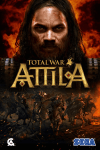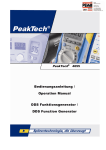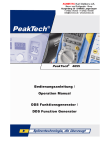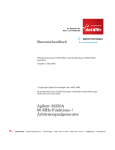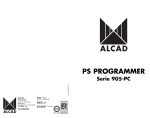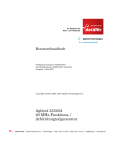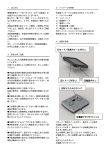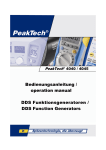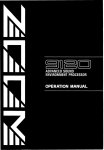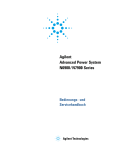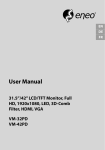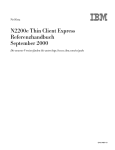Download DDS Function Generator & Arbitrary Waveform
Transcript
PeakTech® 4035/4050 Bedienungsanleitung / Operation manual DDS Function Generator & Arbitrary Waveform Generator 1. Sicherheitshinweise zum Betrieb des Gerätes Dieses Gerät erfüllt die EU-Bestimmungen 2004/108/EG (elektromagnetische Kompatibilität) und 2006/95/EC (Niederspannung) entsprechend der Festlegung im Nachtrag 2004/22/EG (CE-Zeichen). CAT I: Signalebene, Telekommunikation, elektronische Geräte mit geringen transienten Überspannungen CAT II: Für Hausgeräte, Netzsteckdosen, portable Instrumente etc. CATIII: Versorgung durch ein unterirdisches Kabel; Festinstallierte Schalter, Sicherungsautomaten, Steckdosen oder Schütze CAT IV: Geräte und Einrichtungen, welche z.B. über Freileitungen versorgt werden und damit einer stärkeren Blitzbeeinflussung ausgesetzt sind. Hierunter fallen z.B. Hauptschalter am Strom Eingang, Überspannungsableiter, Stromverbrauchszähler und Rundsteuerempfänger Zur Betriebssicherheit des Gerätes und zur Vermeidung von schweren Verletzungen durch Strom- oder Spannungsüberschläge bzw. Kurzschlüsse sind nachfolgend aufgeführte Sicherheitshinweise zum Betrieb des Gerätes unbedingt zu beachten. Schäden, die durch Nichtbeachtung dieser Hinweise entstehen, sind von Ansprüchen jeglicher Art ausgeschlossen. * Vor Anschluss des Gerätes an eine Steckdose überprüfen, dass die Spannungseinstellung am Gerät mit der vorhandenen Netzspannung übereinstimmt * Gerät nur an Steckdosen mit geerdetem Schutzleiter anschließen * maximal zulässige Eingangswerte unter keinen Umständen überschreiten * Gerät, Prüfleitungen und sonstiges Zubehör vor Inbetriebnahme auf eventuelle Schäden bzw. blanke oder geknickte Kabel und Drähte überprüfen. Im Zweifelsfalle keine Messungen vornehmen. * Ventilationsschlitze im Gehäuse unbedingt freihalten (bei Abdeckung Gefahr eines Wärmestaus im Inneren des Gerätes) * Keine metallenen Gegenstände durch die Ventilationsschlitze stecken. * Keine Flüssigkeiten auf dem Gerät abstellen (Kurzschlussgefahr beim Umkippen des Gerätes) * Gerät nicht auf feuchten oder nassen Untergrund stellen. * Warnhinweise am Gerät unbedingt beachten. * Gerät keinen extremen Temperaturen, direkter Sonneneinstrahlung, extremer Luftfeuchtigkeit oder Nässe aussetzen. * Starke Erschütterung vermeiden. * Gerät nicht in der Nähe starker magnetischer Felder (Motoren, Transformatoren usw.) betreiben * Heiße Lötpistolen aus der unmittelbaren Nähe des Gerätes fernhalten. * Vor Aufnahme des Betriebes sollte das Gerät auf die Umgebungstemperatur stabilisiert sein (wichtig beim Transport von kalten in warme Räume und umgekehrt) * Säubern Sie das Gehäuse regelmäßig mit einem feuchten Stofftuch und einem milden Reinigungsmittel. Benutzen Sie keine ätzenden Scheuermittel. * Dieses Gerät ist ausschließlich für Innenanwendungen geeignet. * Nehmen Sie das Gerät nie in Betrieb, wenn es nicht völlig geschlossen ist. * Vermeiden Sie jegliche Nähe zu explosiven und entflammbaren Stoffen. -1- * Keine technischen Veränderungen am Gerät vornehmen. * Öffnen des Gerätes und Wartungs- und Reparaturarbeiten dürfen nur von qualifizierten ServiceTechnikern durchgeführt werden. * Gerät darf nicht unbeaufsichtigt betrieben werden * -Messgeräte gehören nicht in Kinderhände- Reinigung des Gerätes: Vor dem Reinigen des Gerätes, Netzstecker aus der Steckdose ziehen. Gerät nur mit einem feuchten, fußel freien Tuch reinigen. Nur handelsübliche Spülmittel verwenden. Beim Reinigen unbedingt darauf achten, dass keine Flüssigkeit in das Innere des Gerätes gelangt. Dies könnte zu einem Kurzschluss und zur Zerstörung des Gerätes führen. ® ® Einführung in den PeakTech 4035 Funktionsgenerator und PeakTech 4050 Funktions-ArbitraryGenerator ® Die Geräte PeakTech ® 4035 und PeakTech 4050 verfügen über die ausgezeichnete technische Leistungsfähigkeit und leistungsstarken Funktionen, die für eine schnelle Messung erforderlich sind, und sind ausgestattet mit der Technik der direkten digitalen Synthese (DDS) und der System-on-ProgrammableChip–Technik (SoPC). Die TFT-LCD-Schnittstelle gibt das Ausgabesignal und die Parameter wieder. Die Geräte lassen sich über die Tasten und den Drehgeber leicht bedienen. Die Geräte verfügen über folgende Eigenschaften: -5 * HF-Genauigkeit: bis 10 * HF-Auflösung: 9 Digits oder 1µHz * Unbegrenzter Messbereich: Direkte digitale Einstellung für den gesamten Bereich. * Nichtintegrierter Prozess: Unmittelbar bis zum stabilen Wert beim Schalten, Kontinuierliche Signal- phase und Amplitude ohne Abweichung. * Hohe Signalformgenauigkeit: Das Ausgabesignal besteht aus dem errechneten Wert der Funktionen mit größerer Signalformgenauigkeit und geringerer Verzerrung. * Mehrere Signalformen: Ausgabe von 4 Signalformen von allgemeiner Verwendung, 5 integrierten und 5 benutzerdefinierten Signalformen. * Pulseigenschaften: Ausgabe von variabler Flankenzeit und genauer Impulsbreite. * Wobbeleigenschaften: Mit Frequenz- und Amplituden- Wobbelung. Startfrequenz und Stoppfrequenz können beliebig eingestellt werden. * Modulationseigenschaften: Ausgabe von FM-, AM-, PM-, PWM- und FSK- Modulationssignal. * Burst-Eigenschaften: Ausgabe des Burst-Signals. * Speichereigenschaften: Es können 4 Gruppen von benutzerdefinierten Parametern für Betriebszustände des Generators gespeichert und jederzeit abgerufen werden. * Zählfunktion: Frequenz und Periode können in einander umgerechnet werden, so auch * Betriebsmodus: Tastenbedienung; TFT-LCD-Schnittstelle; direkte, digitale Einstellung; kontinuierliche virtueller Amplituden-, Spitze-Spitze- und Leistungspegelwert. Einstellung über Drehgeber. * Hohe Zuverlässigkeit: LSI-Schaltung, SMT, hohe Zuverlässigkeit und lange Standzeit. * Programmsteuerung: Mit USB-Schnittstelle und RS232- Schnittstelle (P 4035 nur USB-Schnittstelle) -2- * Zählung und Messung: Messung von Frequenz, Periode, Impulsbreite und Tastverhältnis des externen Signals oder Zählung des Impulses. Wenn Sie den Generator zum ersten Mal verwenden, lesen Sie dieses Handbuch vor dem Betrieb des ® ® PeakTech 4035 oder PeakTech 4050 sehr sorgfältig. 2.1 Inbetriebnahme 2.1.1 Überprüfen des Lieferumfangs Prüfen Sie, dass Sie die folgenden Elemente mit Ihrem Instrument erhalten haben. Wenn die Verpackung stark beschädigt ist, heben Sie diese auf, bis das Instrument die Funktionsprüfung bestanden hat. Wenden Sie sich an das Verkaufsbüro, wenn etwas fehlen sollte. ∗ P 4035 Funktionsgenerator oder P 4050 Funktions-Arbitrary-Generator 1 ∗ Bedienungshandbuch (auf CD) 1 ∗ Software & Treiber CD 1 ∗ 3-adriges Netzkabel 1 ∗ Q9 Prüfkabel 1 ∗ Q9 Doppelleitung 1 ∗ RS232-Schnittstellenkabel (nur P 4050) 1 ∗ USB-Schnittstellenkabel 1 2.1.2 Anschluss an das Stromnetz Warnung: Zur Sicherheit des Benutzers muss eine 3er Steckdose mit Erdung verwendet werden. Wenn Sie geprüft haben, dass die folgenden Bedingungen erfüllt sind, können Sie den Generator benutzen. Strom: 100 bis 240 V, 50 / 60 Hz; <30VA Temperatur: 10°C bis 40°C Luftfeuchte: <80% RH Schließen Sie den Generator an die geerdete Steckdose an und drücken Sie den Netzschalter auf der Gerätevorderseite, um den Generator einzuschalten. Nun beginnt die Initialisierung des Generators. Zuerst werden der Name des Instruments und der Hersteller angezeigt und dann die voreingestellten Parameter geladen. Schließlich wird das Sinussignal angezeigt und der Generator befindet sich im Betriebszustand. Beschreibung des Tastenfeldes: Die Frontblende verfügt über 24 beschriftete Tasten mit bestimmten Definitionen, die in Klammern 【】 angezeigt werden. Zusätzlich gibt es rechts neben dem Display 5 unbeschriftete Tasten, die Options-Softkeys; weitere 5 unbeschriftete Tasten, die Einheiten-Softkeys, deren Definitionen variieren, befinden sich unterhalb des Displays und werden in 〖〗-Klammern angezeigt. Unterhalb des Drehgebers sind 4 Pfeiltasten, die als 【↑】, 【↓】, 【←】 und 【→】 wiedergegeben werden. -3- 3. Bedienelemente und Anschlüsse ® 3.1. Frontplatte des PeakTech 4035 1. Ein- Ausschalter 9. USB Device Anschluss 2. Bedienfeld 10. Richtungstasten 3. Anzeige 11. Modellbezeichnung 4. Optionstasten 12. Wellenform - Tasten 5. Kanal A Anschlussbuchse 13. Funktionstasten 6. Output-Taste 14. Nummerntasten 7. Kanal B Anschlussbuchse 15. Digitaler Drehregler 8. SYNC Anschlussbuchse ® Rückseite des PeakTech 4035 1 2 3 4 5 6 1. Lüfter 4. Leistungsverstärker Eingang 2.Externer FM/AM Eingang 5. Leistungsverstärker Ausgang 3. Zähler Eingang 6. Netzanschluss -4- ® 3.1.1. Frontplatte des PeakTech 4050 1. Ein- Ausschalter 9. USB Host 2. Bedienfeld 10. Richtungstasten 3. Anzeige 11. Modellbezeichnung 4. Optionstasten 12. Wellenform Tasten 5. Zähler Eingangsbuchse 13. Funktionstasten 6. Output Taste 14. Nummerntasten 7. SYNC Anschlussbuchse 15. Digitaler Drehregler 8. Signal Anschlussbuchse ® Rückseite des PeakTech 4050 1. Netzanschluss 6. 10 MHz Eingang 2. RS232 Schnittstelle 7. USB device 3. Externer ModulationsEingang 8. Leistungsverstärker Eingang 4. Trigger Eingang 9. Leistungsverstärker Ausgang 5. 10 MHz Ausgang -5- 3.2 Ausgang Bitte niemals den Ausgang als Signaleingang oder anderweitig zu verwenden, da dies zu Schäden an dem Instrument führen kann. 3.2.1 Signalausgang “Output”: Auf der Gerätevorderseite gehen verschiedene, vom Instrument erzeugte Signale von den Ausgängen Output (P 4050) oder CH A/B (P 4035) aus. Durch Drücken der【output】-Taste auf der Frontblende kann das Ausgangssignal ein- und ausgeschaltet werden. Das Display zeigt den Ausgabezustand an: “OUTPUT:On/Off”. Beim Einschalten ist der voreingestellte Zustand des Ausgangs aktiviert. Wenn die externe Spannung falsch an den Signalausgang angeschlossen wurde, besteht für das Instrument das Risiko des “inverse filling”. Das Instrument schaltet darauf die Schutzfunktion ein, schaltet den Signalausgang sofort ab und zeigt die Information für Überspannungsschutz an. In diesem Fall müssen Sie die externe Last prüfen. Drücken Sie erst nach Fehlerbehebung die 【output】-Taste, um den Signalausgang wieder einzuschalten. 3.2.2 “Sync”-Ausgang: Der Sync-Ausgang auf der Gerätevorderseite gibt ein TTL-kompatibles Impulssignal mit +5 V High-Pegel und 0 V Low-Pegel aus. Da bei den unterschiedlichen Funktionen Frequenz und Pulsbreite anders sind, kann das Synchronisationssignal in der Systemeinstellschnittstelle ein- oder ausgeschaltet werden. Bei einer kontinuierlichen Signalausgabe ist das Synchronisationssignal ein Rechtecksignal mit einem Tastverhältnis von 50%, dessen Frequenz der Frequenz des aktuellen Signals entspricht und dessen Phase sich auf die Phase des aktuellen Signals bezieht. Bei der Frequenz- oder Amplitudenwobbelung ist das Synchronisationssignal ein Impulssignal, dessen ansteigende Flanke der Startfrequenz, dessen abfallende Flanke der Markerfrequenz und dessen Periode der Wobbelzeit entspricht. Bei der FM-,AM-,PM-,PWM-Modulation ist das Synchronisationssignal ein Rechtecksignal mit einem Tastverhältnis von 50%, dessen Frequenz der Frequenz des Modulationssignals entspricht und dessen Phase sich auf die Phase des Modulationssignals bezieht. Bei der Frequenzumtastung (FSK) ist das Synchronisationssignal ein Rechtecksignal mit einem Tastverhältnis von 50%, dessen Frequenz der FSK-Rate entspricht. Wenn die FSK eine Trägerfrequenz ausgibt, ist das im Synchronisationssignal Low-Pegel; wenn die FSK eine Hop-Frequenz ausgibt, ist das Synchronisationssignal im High-Pegel. Im Burst-Modus ist das Synchronisationssignal ein Impulssignal, dessen ansteigende Flanke der Startfrequenz, dessen abfallende Flanke der Stoppfrequenz und dessen Periode dem Burst-Zyklus entspricht. Wenn beim Sweep- oder Burst-Betrieb die Option manueller Trigger oder externe Triggerquelle gewählt wurde, wird die Frequenz des Synchronisationssignals gemäß den Triggerbedingungen bestimmt. 3.2.3 Ausgang für interne Normalfrequenz “10MHz Out” (P 4050): Der Ausgang befindet sich auf der Geräterückseite, gibt ein internes Systemtaktsignal von 10MHz aus und kann für andere synchrone Geräte verwendet werden. Eingang Das Gerät besitzt 4 Eingänge: einen auf der Gerätevorderseite, drei auf der Geräterückseite. Eingänge werden nur als Eingang für ein externes Signal verwendet und können nicht als Signalausgang benutzt werden. -6- 3.2.4 Zählereingang “Counter” (6): Der Zählereingang befindet sich auf der Gerätevorderseite und wird bei der Verwendung eines externen Zählers als Eingang für das extern gemessene Signal verwendet. Frequenzbereich: 0.1Hz ~ 100MHz, Amplitudenbereich: 100mVpp ~ 20Vpp. 3.2.5 Modulationseingang “Modulation In” (3): Der Eingang befindet sich auf der Geräterückseite und wird bei der FM-, AM-, PM- und PWM-Modulation als Eingang für das externe Modulationssignal verwendet. Frequenzbereich: 2mHz ~ 20 kHz, Amplitudenbereich: 0Vpp ~ 10Vpp. 3.2.6 Triggereingang “Trig In” (4) (nur P 4050): Der Triggereingang befindet sich auf der Geräterückseite und wird bei Frequenzwobbelung, Amplitudenwobbelung, FSK und Burst als Eingang für das externe, TTL-kompatible Triggersignal verwendet. 3.2.7 Eingang für externe Normalfrequenz “10MHz In” (nur P 4050): Der Eingang befindet sich auf der Geräterückseite und dient als Eingang für externe Normalfrequenzsignale, um das Instrument mit anderen Geräten zu synchronisieren, oder als Frequenzreferenz mit höherer Genauigkeit. Die Frequenz des externen Normalfrequenzsignals beträgt 10 MHz, Amplitudebereich ist 100mVpp ~5Vpp. COM-Port 3.2.8 USB-Main-Port “USB Host” (nur P 4050): Der USB-Main-Port befindet sich auf der Gerätevorderseite und kann an einen externen Speicher angeschlossen werden, der zur Speicherung und zum Abruf der Zustandseinstellungen und Arbiträrsignaldaten verwendet wird. 3.2.9 USB-Device-Port “USB Device”: Der USB-Device-Port befindet sich auf der Geräterückseite und kann mit einem Schnittstellenkabel an einen PC angeschlossen werden, der zur Fernsteuerung des Instruments verwendet wird. 3.2.10 RS232-Port (nur P 4050): Der RS232-Port befindet sich auf der Geräterückseite und kann mit einem Schnittstellenkabel an einen PC angeschlossen werden, der zur Fernsteuerung des Instruments oder dem Herunterladen von Arbiträrsignaldaten über eine Bearbeitungssoftware verwendet wird. Sie können auch eine Remote UpdateSoftware zur Aktualisierung des Betriebssystems verwenden. -7- 4.1 Prinzipschaltung Tastatur Digitalschaltung Display Drehgeber Mikroprozessor Taktgeber Modulation input DDS FM Tiefpass Amplitudensteuerung Komparator TTL-Ausgang Spannungs- Leistungs- Ausgangs- verstärkung verstärkung dämpfung 20-60dB OffsetEinstellung DDS Ausgangsschutz Tiefpass Ausgang A Amplituden- Leistungs- steuerung verstärkung Ausgang B 4.2 Funktionsprinzip der DDS Zur Erzeugung eines Spannungssignals nimmt die traditionelle analoge Signalquelle auf unterschiedliche Weise elektronische Komponenten als Oszillator an. Darum sind sowohl die Frequenzgenauigkeit als auch die Frequenzstabilität nicht hoch genug. Außerdem besitzt es den Nachteil komplexer Technik, geringer Auflösung und lästiger Frequenzeinstellungen und Realisierung der Computersteuerung. Die Technik der direkten digitalen Synthese (DDS) ist ein neues Verfahren zur Erzeugung von Signalen ohne Oszillatorkomponenten, bei dem mithilfe der digitalen Synthese eine Folge von Daten und dann ein voreingestelltes, analoges Signal von einem Digital-Analog-Umsetzer erzeugt werden. Zur Erzeugung beispielsweise eines Sinussignals sollte die Funktion y=sinx zunächst digital quantisiert werden, um dann x als Adresse und y als quantisierte Daten zu verwenden, die im Signalspeicher abgelegt werden. Die DDS verwendet die Phasenakkumulation zur Steuerung der Signalspeicheradresse. Der Phasenakkumulator addiert pro Taktschritt einen Phasenwert zu dem aktuellen Ergebnis, sodass sich der Ausgangsfrequenzwert entsprechend dem Phasenwert ändert. Gemäß der Adresse vom Phasenakkumulator werden die quantisierten Daten aus dem Signalspeicher entnommen und dann mit dem Digital-Analog-Umsetzer und Operationsverstärker in analoge Spannung umgesetzt. Da die Signaldaten durch diskontinuierliche Abtastung gewonnen werden, gibt der DDS-Generator ein treppenförmiges Sinussignal aus. Die eingeschlossene High-Pegel-Harmonische sollte zur Ausgabe eines kontinuierlichen Sinussignals mit einem Tiefpassfilter gefiltert werden. Durch die sehr genaue Spannungsquelle im DigitalAnalog-Umsetzer besitzt das Ausgangssignal eine hohe Amplitudengenauigkeit und Stabilität. -8- Amplitudenregler ist ein Digital-Analog-Umsetzer. Auf Grundlage des vom Benutzer voreingestellten Amplitudenwerts erzeugt er eine entsprechende analoge Spannung und multipliziert diese dann mit dem Ausgangssignal, um zu gewährleisten, dass die Amplitude des Ausgangssignals dem voreingestellten Wert entspricht. Offsetregler ist ein Digital-Analog-Umsetzer. Auf Grundlage des vom Benutzer voreingestellten Offsetwerts erzeugt er eine entsprechende analoge Spannung und addiert diese dann mit dem Ausgangssignal, um zu gewährleisten, dass der Offset des Ausgangssignals dem voreingestellten Wert entspricht. Das synthetisierte Signal der Amplituden- und Offsetregler wird durch den Leistungsverstärker verstärkt und dann von Ausgang A ausgegeben. 4.3 Funktionsprinzip der Operationssteuerung Ein Mikroprozessor steuert Tastenfeld und Display über eine Schnittstellenschaltung. Wenn eine Taste gedrückt wird, identifiziert der Prozessor den Code der gedrückten Taste und führt den zugehörigen Befehl aus. Das Display zeigt den Betriebszustand und die Parameter des Generators mit Menüzeichen an. Mithilfe des Drehgebers auf der Gerätevorderseite kann die Zahl an der Position des Cursors geändert werden. Für eine Drehung von 15° wird ein Auslöseimpuls erzeugt. Der Mirkoprozessor erkennt, ob es sich um eine Rechts- oder eine Linksdrehung handelt. Bei einer Linksdrehung wird von der Zahl an der Cursorposition 1 abgezogen; bei einer Rechtsdrehung wird zu der Zahl an der Cursorposition 1 hinzuaddiert. Die Einstellung kann kontinuierlich erfolgen. 4.4 Die Methode der Dateneingabe Vor dem Einstellen der Betriebsparameter müssen Sie Daten eingeben. Es gibt zwei Arten der Dateneingabe: 4.4.1 Zifferntasten und Dezimaltaste Drücken Sie während der Eingabe die 【←】-Taste, um die Daten mit der Rücktaste zu löschen. Um die Dateneingabe wirksam zu machen müssen Sie die Eingabe mit der Einheitentaste beenden. Mithilfe der Zifferntasten kann die Einstellung der Parameter in einem Schritt erfolgen. 4.4.2 Bewegen Sie mithilfe der 【←】- und 【→】-Tasten den weißen numerischen Cursor und drehen Sie dann den Drehgeber nach rechts, um die Zahl am Cursor kontinuierlich um 1 zu erhöhen oder drehen Sie ihn nach links um die Zahl am Cursor um 1 zu verringern. Die Daten werden unmittelbar bei Zahlenwechsel wirksam, ohne dass die Einheitentaste gedrückt werden muss. Mithilfe des Drehgebers können die Parameter kontinuierlich und mit den Cursortasten grob oder fein eingestellt werden. -9- ® PeakTech 4035: 5.1. Frequenz von Kanal A Drücken Sie die (Tone)-Taste und wählen Sie die Funktion “CHA Tone”. 5.1.1 Einstellen der Frequenz von Kanal A Drücken Sie die (Option 1)-Taste und wählen Sie die Option “CHA Freq” (Frequenz Kanal A). Der momntan eingestellte Frequenzwert wechselt seine Farbe zu grün. Der Frequenzwert kann über die Zifferntasten oder den Drehgeber eingegeben werden. Das Frequenzsignal wird am Ausgang “output A” ausgegeben. Die Frequenz von Kanal A kann auf zwei Arten aufgerufen werden. Einmal auf normalem Wege: Drücken Sie (MHz), (kHz) oder (Hz) als Ende der Eingabe. Die Einheit der Frequenz ist “Hz” und die Auflösung 40mHz. Oder über die Niederfrequenz: Drücken Sie (mHz) und (ìHz) als Ende der Eingabe. Die Einheit der Frequenz ist “mHz” und die Auflösung 40ìHz. Die zweite Eingabeart gilt nur für die Funktion “frequency of channel A” (Frequenz von Kanal A). In allen anderen Fällen gilt die erste Eingabemethode. 5.1.2 Einstellen der Periode von Kanal A: Das Signal von Kanal A kann auch in Form einer Periode eingestellt und angezeigt werden. Drücken Sie die (Option 1)-Taste und wählen Sie die Option “CHA Period” (Periode Kanal A). Der momentan eingestellte Periodenwert wechselt seine Farbe zu grün. Verwenden Sie dann zur Eingabe des Periodenwerts die Zifferntasten oder den Drehgeber. Doch verwendet der Generator weiterhin die Frequenzsynthese. Eingeschränkt durch die untere Auflösungsgrenze der Frequenz können für längere Perioden nur Frequenzpunkte mit großen Abständen eingegeben werden. Obgleich die Einstellung und Anzeige der Periode genau sind, werden sich die Periodenwerte des tatsächlichen Ausgangssignals deutlich unterscheiden. Der Benutzer sollte dies beachten. 5.1.3 Einstellen der Amplitude von Kanal A: Drücken Sie die (Option 2)-Taste und wählen Sie die Option “CHA Ampl” (Amplitude Kanal A). Der momentan eingestellte Amplitudenwert wechselt seine Farbe zu grün. Verwenden Sie dann zur Eingabe des Amplitudenwerts die Zifferntasten oder den Drehgeber. Die Amplitude wird am Ausgang “output A” ausgegeben. Die Amplitude von Kanal A kann auf zwei Arten angezeigt werden: als Vpp oder als Vrms. Drücken Sie nach der Dateneingabe die Einheitentaste (Vpp) oder (mVpp). Der effektive Amplitudenwert kann eingegeben und angezeigt werden. Drücken Sie die beiden Einheitentasten direkt ohne die Eingabe von Daten; die Anzeige wechselt von einer Einheit zur anderen. Obgleich es zwei Formate für die Amplitudenwerte gibt, verwendet der Generator Vpp. Eingeschränkt durch die Amplitudenauflösung entsteht nach dem Wechsel eine kleine Differenz zwischen beiden Formaten. Bei Eingabe von zum Beispiel 1Vpp für das Sinussignal ist der virtuelle Wert nach dem Wechsel 0,353Vrms. Doch nach der Eingabe des virtuellen Werts 0,353Vrms, beträgt der Vpp-Wert nach dem Wechsel 0,998Vpp. Natürlich liegt die Differenz im Fehlerbereich. Bei einem Rechtecksignal Umrechnungskoeffizient 2. Bei Impuls wird nur Vpp, aber kein virtueller Wert verwendet. -10- ist der 5.1.4 Amplitudendämpfung von Kanal A: Drücken Sie die (Option 2)-Taste und wählen Sie die Option “CHA Atten” (Dämpfung Kanal A). Der momentan eingestellte Dämpfungswert wechselt seine Farbe zu grün. Verwenden Sie dann zur Eingabe des Dämpfungswerts die Zifferntasten oder den Drehgeber. Es stehen die fünf Stufen 0dB, 20dB, 40dB, 60dB und Auto zur Verfügung. Der Generator ist beim Einschalten auf “Auto” eingestellt: Der Generator wählt das Dämpfungsverhältnis automatisch entsprechend der Größe der eingestellten Amplitude. Die Dämpfung wechselt, wenn die Ausgangsamplituden 2Vpp, 0,2Vpp und 0.02Vpp betragen. Auf diese Weise können eine größere Amplitudenauflösung und ein besseres Signal-Rausch-Verhältnis erzielt werden, ungeachtet der Größe der Amplitude. Die Verzerrung der Signalform ist geringer. Jedoch treten beim Dämpfungswechsel kurzzeitige Falschausgaben („Glitches“) des Ausgangssignals auf, die bei einigen Anwendungen störend sind. Aus diesem Grund ist die Dämpfung für den Generator fest eingestellt. Der Dämpfungswert kann mithilfe der Zifferntasten eingegeben werden. Die Dämpfung beträgt 0dB für die eingegebenen Daten <20, 20dB für die eingegebenen Daten ≥20, 40dB für die eingegebenen Daten ≥40, 60dB für die eingegebenen Daten ≥60 und Auto für die eingegebenen Daten ≥80. Zur Einstellung des Dämpfungswerts kann auch der Drehgeber verwendet werden. Die Dämpfung ändert sich einmal für jeden Schritt. Wird der feste Dämpfungsmodus gewählt, ändert sich der Dämpfungsschritt nicht, wenn sich die Amplitude des Signals ändert, sodass das Ausgangssignal im gesamten Amplitudenbereich kontinuierlich geändert wird. Ist die Amplitude des Signals jedoch bei einer Dämpfung von 0dB klein, fällt die Verzerrung der Signalform größer aus und das Signal-Rausch-Verhältnis ist schlechter. 5.1.5 Ausgangslast: Der Einstellwert der Amplitude wird kalibriert, wenn der Ausgang offen ist. Die tatsächliche Spannung der Ausgangslast ist der Einstellwert der Amplitude multipliziert mit dem Zuordnungsverhältnis von Last- und Ausgangswiderstand. Der Ausgangswiderstand liegt bei etwa 50 Ohm. Wenn der Lastwiderstand groß genug ist, nähert sich das Zuordnungsverhältnis 1. Den Spannungsverlust des Ausgangswiderstandes kann man vernachlässigen. Die tatsächliche Spannung erreicht etwa den Einstellwert der Amplitude. Wenn aber der Lastwiderstand kleiner ist, muss der Spannungsverlust des Ausgangswiderstandes berücksichtigt werden. Achten Sie darauf, dass die tatsächliche Spannung nicht dem Einstellwert der Amplitude entspricht. Der Ausgang von Kanal A verfügt über einen Überspannungs- und Überstromschutz. Ein mehrere Minuten anhaltender Kurzschluss oder eine verpolt angelegte Spannung von weniger als 30V führen zu keinem offensichtlichen Schaden. Dennoch sollten die oben genannten Situationen vermieden werden, um potenziellen Schäden am Generator vorzubeugen. 5.1.6 Flachheit der Amplitude: Bei einer Ausgangsfrequenz von weniger als 1MHz ist die Amplitude des Ausgangssignals sehr flach. Bei einer Ausgangsfrequenz von mehr als 10MHz führen die Übereinstimmungen von Ausgangsamplitude und Last zu einer noch flacheren Amplitude. Doch ist auch die maximal ausgegebene Flachheit begrenzt: Im Allgemeinen beträgt die maximal ausgegebene Flachheit 15Vpp, wenn die Ausgangsfrequenz größer als 15MHz ist, und nur 8Vpp, wenn die Ausgangsfrequenz größer als 20MHz ist. Je größer die Ausgangsamplitude, desto größer die Verzerrung der Signalform. -11- 5.1.7 Einstellen des Offsets von Kanal A: Bei einigen Anwendungen sollte das AC-Signal eine bestimmte DC-Komponente enthalten, damit es bei der Ausgabe DC-Offset erzeugen kann. Drücken Sie die (Option 3)-Taste und wählen Sie die Option “CHA Offst” (Offset Kanal A). Der momentan eingestellte Offsetwert wechselt seine Farbe zu grün. Verwenden Sie zur Eingabe des Offsetwerts die Zifferntasten oder den Drehgeber. Der voreingestellte DC-Offset wird am Ausgang “Output A” erzeugt. Beachten Sie, dass die Summe der halben Ausgangsamplitude des Signals und des absoluten Offsetwerts weniger als 10V betragen sollte, um einen Spitzenwert des Signals von weniger als ±10V zu gewährleisten. Sonst entsteht eine amplitudenbegrenzte Verzerrung. Wenn die Dämpfung von Kanal A auf automatisch steht, wird der Ausgangsoffset mit der Dämpfung der Amplitude abgeschwächt. Bei einem Vpp-Amplitudenwert von mehr als 2V ist der tatsächliche Ausgangsoffset der eingestellte Offsetwert. Bei einem Vpp-Amplitudenwert von mehr als 0,2V, aber weniger als 2V ist der tatsächliche Ausgangsoffset ein Zehntel des eingestellten Offsetwerts. Bei einem VppAmplitudenwert von weniger als 0,2V ist der tatsächliche Ausgangsoffset ein (1) Prozent des eingestellten Offsetwerts. Wird die Auswahl “attenuation of channel A” (Dämpfung Kanal A) fest auf 0dB eingestellt, entspricht der Ausgangsoffset dem eingestellten Offsetwert, der unabhängig von der Amplitude ist. Wenn die Amplitude auf 0V eingestellt ist, kann der Offset beliebig im Bereich ±10V eingestellt werden. Der Generator wird zu einer Gleichstromquelle und das eingestellte Gleichspannungssignal kann ausgegeben werden. Die Einstellung des DC-Offsets für das Ausgangssignal ist über die Zifferntasten einfacher als über den Drehgeber. Im Normalfall, ganz gleich ob der DC-Offset negativ oder positiv ist, steigt der DC-Pegel bei Rechtsdrehung und fällt bei Linksdrehung. Plus- und Minuszeichen ändern sich automatisch, wenn die 0,0Stelle überschritten wird. 5.1.8 Auswählen der Signalform von Kanal A: Bei Kanal A stehen drei Signalformen zur Verfügung: Sinus, Rechteck und Impuls. Sie können durch Drücken der (Sine)-, (Square)- bzw. (Pulse)-Taste ganz einfach ausgewählt werden. Das Tastverhältnis ist 50%, wenn für Kanal A das Rechtecksignal ausgewählt wurde. 5.1.9 Einstellen der Impulsbreite von Kanal A: Wenn für Kanal A Impuls ausgewählt wurde, kann die Impulsbreite eingestellt werden. Drücken Sie die (Option 4)-Taste und wählen Sie die Option “CHA Width” (Impulsbreite Kanal A). Der momentan eingestellte Impulsbreitenwert wechselt seine Farbe zu grün. Verwenden Sie zur Eingabe des Impulsbreitenwerts die Zifferntasten oder den Drehgeber. Der Impuls der eingestellten Impulsbreite wird am Ausgang “Output A” ausgegeben. Bekanntlich kann die Impulsbreite nicht 0 sein. Sie kann nicht größer oder gleich der Impulsperiode sein, da sonst kein Impuls ausgegeben wird. Um eine normale Ausgabe der Impulssignalform sicherzustellen, ist die Einstellung der Impulsbreite auf den Mindestwert 50ns begrenzt. Für den Höchstwert gilt, dass er 50ns kleiner sein sollte als der Impulsperiodenwert. -12- 5.1.10 Einstellen des Tastverhältnisses: Der Einfachheit halber kann das Impulssignal als Impulsbreite eingestellt und angezeigt werden. Es kann aber auch als Tastverhältnis eingestellt und angezeigt werden. Beide Variablen ändern sich gleichzeitig mit der Einstellung. Sie wechseln ihre Displayfarbe zu grün. Die vom Generator tatsächlich verwendete Betriebsart ist jedoch die Impulsbreite. Das Tastverhältnis wird zur selben Zeit konvertiert. Bei einer Konvertierung von weniger als 0,01% zeigt das Tastverhältnis 0,00% an. Bei einer Konvertierung von mehr als 99,99% zeigt das Tastverhältnis 99,99% an. 5.1.11 Speichern und Abrufen von Parametern: Manchmal werden verschiedene Kombinationen von Parametern wiederholt verwendet. Da das wiederholte Einstellen von Werten wie beispielsweise Frequenz, Amplitude, Offset, Signalform usw. sehr mühsam ist, ist es praktisch, die Speicher- und Abruffunktion zu nutzen. Drücken Sie, nachdem Sie die erste Gruppe von Parametern eingestellt haben, die (Option 5)-Taste und wählen Sie “Store” (Speichern). Drücken Sie dann die Tasten (1) und (No.) (Nummer), um die erste Parametergruppe zu speichern. Es können bis zu 40 Gruppen an Parameterkombinationen gespeichert werden. Der Speichervorgang verwendet einen nichtlöschbaren Speicher, sodass die gespeicherten Daten auch nach dem Ausschalten des Geräts nicht verloren gehen. Drücken Sie danach die (Option 5)-Taste, wählen Sie “Recall” (Abrufen), geben Sie die Abrufnummer ein und drücken Sie die (No.)-Taste. Die jeweiligen Parameter können abgerufen werden. Als besonders nützlich erweist sich diese Funktion, wenn die am häufigsten gebrauchten Parameterkombinationen gespeichert werden. Wenn Sie “recall parameters” (Parameter abrufen) wählen und Sie die Tasten (0) und (No.) drücken, werden die Standardeinstellungen abgerufen. Das Speichern und Abrufen von Parametern sind optionale Funktionen des System-Setups. In der Praxis müssen die Parameter der Frequenz von Kanal A jedoch oft gespeichert und abgerufen werden. Die beiden Schnittstellen von “frequency of channel A” (Frequenz Kanal A) und “system setting” (Systemeinstellungen) werden häufig geändert. Aus diesem Grund werden für eine leichte und einfache Bedienung die Funktionen Speichern und Abrufen in der Schnittstelle „Systemeinstellungen“ als Verknüpfung in die Schnittstelle “Frequenz von Kanal A” kopiert. 5.1.12 Frequenz-/Amplitudenschritt: Bei der Funktion “frequency of channel A” (Frequenz von Kanal A) können Frequenz- und Amplitudenschritt zur Erzeugung einer Gruppe von äquidistanten Frequenzen oder Amplituden verwendet werden. Das ist sehr praktisch. Auf das Vorgehen wird hier nicht weiter eingegangen, weil es bereits oben unter 3.1.5 beschrieben wurde. Das Eingabeverfahren für die Schritte kann nur bei der Frequenz oder Amplitude von Kanal A verwendet werden. 5.2 Frequenz von Kanal B Drücken Sie die Tone-Taste und wählen Sie die Funktion “CHB Tone”. 5.2.1 Einstellen der Frequenz von Kanal B: Drücken Sie die (Option 1)-Taste und wählen Sie die Option “CHB Freq” (Frequenz Kanal B). Der momentan eingestellte Frequenzwert wechselt seine Farbe zu grün. Der Frequenzwert kann über die Zifferntasten oder den Drehgeber eingegeben werden. Das Frequenzsignal wird am Ausgang “Output B” -13- ausgegeben. Die Einheit der Frequenz ist “Hz”. Drücken Sie die Taste (MHz), (kHz) oder (Hz), um die Eingabe zu beenden. Die Auflösung beträgt 10mHz. Da für Kanal B keine Niederfrequenz zur Verfügung steht, können die Tasten (mHz) und (ìHz) nicht verwendet werden. Der Periodenwert kann nicht zum Einstellen und Anzeigen der Frequenz von Kanal B verwendet werden. 5.2.2 Einstellen der Amplitude von Kanal B: Drücken Sie die (Option 2)-Taste und wählen Sie die Option “CHB Ampl” (Amplitude Kanal B). Der momentan eingestellte Amplitudenwert wechselt seine Farbe zu grün. Der Amplitudenwert kann über die Zifferntasten oder den Drehgeber eingegeben werden. Das Amplitudensignal wird am Ausgang “Output B” ausgegeben. Die Amplitude von Kanal B kann nur Vpp verwenden. Vrms oder DC-Offset sind nicht möglich. ® PeakTech 4050: 5.3. Ausgabefunktionen Wenn Sie die Tasten 【Sine】(Sinus), 【Square】(Rechteck), 【Ramp】(Rampe), 【Pulse】(Impuls) und 【Arb】(Arbiträr) auf der Gerätevorderseite drücken, werden die fünf folgenden kontinuierlichen Signalformen ausgegeben 5.3.1 Sinus: Das Sinussignal ist die meistgebrauchte Signalform mit größter spektraler Reinheit und wird auch als Trägersignal in verschiedenen Modulationsanwendungen verwendet. Beim Einschalten des Geräts wird standardmäßig das Sinussignal ausgegeben. 5.3.2 Rechteck: Dies ist ein Impulssignal mit einem Tastverhältnis von 50% und weniger Flankenjitter. Wenn ein Tastverhältnis von 50% fest mit einer hohen Flankenjitterleistung erforderlich ist, sollte ein Rechtecksignal verwendet werden. 5.3.3 Rampe: Ihre Symmetrie kann geändert werden. Wenn die Symmetrie 100% beträgt wird sie positive Rampe genannt, wenn sie 50% beträgt wird sie Dreiecksignal mit 50% genannt und wenn sie 0% beträgt wird sie negative Rampe genannt. 5.3.4 Impulssignal: Sowohl Tastverhältnis als auch Impulsbreite können geändert werden, doch sie werden voneinander beeinflusst. Die Flankenzeit kann ebenfalls geändert werden. 5.3.5 Arbiträrsignal: Das Arbiträrsignal kann mittels Wave Software vom PC heruntergeladen und mit dem Tastenfeld bearbeitet und modifiziert werden. -14- 5.3.6 Sync-Ausgang: Da das Ausgangssignal eine kontinuierliche Signalform ist, ist das Sync-Signal eine Rechteckwelle mit einem Tastverhältnis von 50% und TTL-Pegel, dessen Frequenz derjenigen der aktuellen Signalform entspricht und dessen Phase synchron mit der aktuellen Signalform ist. Da Sinus, Rechteck und Rampe als kontinuierliche Signalformen verwendet werden, können sie auch im Sweep-, FM-, AM-, PM-, FSK- und Burst-Betrieb eingesetzt werden. Sofern es nicht als kontinuierliche Signalform verwendet wird, kann das Impulssignal nur für die PWM verwendet werden. 5.4 Ausgangsfrequenz Die maximale Ausgangsfrequenz des Sinussignals hängt vom jeweiligen Modell ab. Sie beträgt 25 MHz. Da Rechteck- und Impulssignal durch die Flankenzeit begrenzt sind, sind ihre höchsten Frequenzen auf 5MHz beschränkt. Aufgrund der Linearitätsbegrenzung beträgt die höchste Frequenz für eine Rampe 200 kHz. Wegen der Beschränkung der Komplexizität einer Signalform beträgt die Maximalfrequenz für Arbiträrsignale 5MHz. Falls nach einem Wechsel der Signalform die aktuelle Frequenz die Maximalfrequenz der Signalform überschreitet, ändert das Gerät den Frequenzwert automatisch auf einen Wert innerhalb der Höchstfrequenzwertgrenze dieses Signals. Mit Ausnahme des Sinussignals erhöht sich die Verzerrung anderer Signale mit ansteigender Frequenz schrittweise. In der Praxis können Sie die Höchstfrequenz entsprechend des Verzerrungsbedarfs begrenzen. Die niedrigsten Ausgangsfrequenzen aller Signalformen betragen 1 µHz. 5.4.1 Einstellen der Ausgangsfrequenz Beim Einschalten gibt der Generator ein Sinussignal mit einer Frequenz von 1 kHz aus. Wenn Sie die Frequenz zu 2,5 kHz ändern möchten, gehen Sie folgendermaßen vor: 5.4.2 Die momentan eingestellte Frequenz ist 1.000 000 00 kHz. 5.4.3 Drücken Sie die Zifferntasten 【2】, 【•】 und 【5】 und “2.5” wird angezeigt. 5.4.4 Durch Drücken des 〖kHz〗-Softkeys wird 2.500 000 00 kHz angezeigt. Wenn Sie die Einheiten-Softkeys drücken, ändert der Generator die Frequenz des Ausgangssignals gemäß der neuen Einstellung. Sie können mithilfe des Drehgebers oder der Pfeiltasten 【←】 und 【→】 die Frequenz auch kontinuierlich ändern. Drücken Sie den 〖Freq〗-Softkey, um die Option “period” (Periode) auszuwählen Periodenparameter einzustellen. Menübeschreibung: Die Optionen mit einem Dreieckspfeil zu ihrer Rechten stellen nicht nur eine Option dar, sondern beinhalten verschiedene Optionen, die durch mehrmaliges Drücken aufgerufen werden können. Sie können mithilfe des Drehgebers oder der Zifferntasten die Parameter einstellen oder ändern, wenn die ausgewählte Option und die Parameter in grün dargestellt sind. -15- und die 5.5 Ausgangsamplitude 5.5.1 Amplitudenwertbegrenzung: Die maximale Amplitude und DC-Offset sollten den Regeln der unten genannten Formel gehorchen. Wenn die Amplitudeneinstellung den Grenzwert überschreitet, ändert das Gerät den Eingangswert automatisch auf einen Wert innerhalb der zulässigen Höchstamplitude. Vpp≤ 2 ×( 10 -| Offset | ) 5.5.2 Amplitudeneinheiten: Alle Signalformen können als Spitze-Spitze-Amplitude (Vpp) angezeigt werden. Hinsichtlich von Sinus und Rechteck kann die Amplitude auch als Effektivwert (Vrms) angezeigt werden. Wenn der tatsächliche Lastwiderstand 50 Ohm beträgt, kann die Amplitude für das Sinusignal auch als Leistungspegel (dBm) angezeigt werden. dBm=10×log (P ÷ 0.001) wobei P=(Vrms)2÷ 50 Mit Ausnahme von Sinus und Rechteck können andere Signale nicht als rms-Wert angezeigt werden. Wenn das Signal kein Sinussignal ist oder der tatsächliche Lastwiderstand nicht 50 Ohm beträgt, ist die Leistungspegeleinheit (dBm) unzulässig. 5.5.3 Externe Last: Das Gerät hat eine Ausgangsimpedanz von 50 Ohm. Die tatsächliche Spannung über der Last ist proportional zum Verhältnis des Ausgangsimpedanzwerts (50 Ohm) zum tatsächlichen Lastwert. Wenn Sie die Last auf mehr als 10 kOhm einstellen, wird Hochohmigkeit (High Z) angezeigt. Wenn der tatsächliche externe Lastwiderstand auch mehr als 10 kOhm beträgt, ist das Verhältnis nahe 1, die tatsächliche Spannung wird nahe der Amplitudeneinstellung und dem Anzeigewert sein. Wenn Sie aber den Lastwiderstand niedriger einstellen, entspricht die tatsächliche Spannung nicht der angezeigten Amplitude. Sie müssen den externen Lastwiderstand so einstellen, dass der der tatsächlichen Last entspricht, damit die angezeigte Amplitude korrekt ist. Der Einstellbereich für die Last reicht von 1 Ohm bis 10 kOhm, wenn Sie ihn auf mehr als 10 kOhm einstellen, wird Hochohmigkeit (High Z) angezeigt. Induktanz und Kapazität der externen Last ist relativ zur Frequenz, wenn die Frequenz hoch ist, können Sie diese nicht ignorieren, Sie müssen sie beachten. Wenn Sie den exakten Widerstand der externen Last nicht kennen, können Sie die Last Schritt für Schritt einstellen, damit die Ist-Spannung der tatsächlichen Amplitude entspricht. Nun stimmt die Lasteinstellung mit der tatsächlichen Impedanz überein. 5.5.4 Sinussignal der Einzelfrequenz: Abgsehen von Flatness-Kalibrierung und maximaler Amplitude stimmt die tatsächliche Ausgangsamplitude mit dem angezeigten Wert überein. Wenn aber im Sweep- und Modulationsbetrieb die Frequenz mehr als 10 MHz und die Amplitude mehr als 10 Vpp ist, könnte die tatsächliche Amplitude vom angezeigten Wert abweichen. 5.5.5 Arbiträrsignal: Wenn in der Signalformanzeige der Spitze-Spitze-Wert nicht den vollen Umfang erreicht, entspricht die Ausgangsamplitude nicht dem Anzeigewert. -16- 5.6 Einstellen der Ausgangsamplitude Wenn Sie die Amplitude zu 3 Vrms ändern möchten, gehen Sie folgendermaßen vor: 5.6.1 Drücken Sie den 〖Ampl〗-Softkey und wählen Sie die Option “amplitude”. Sie wird mit 1.000 0 Vpp angezeigt. 5.6.2 Geben Sie durch Drücken der Zifferntasten 【3】, 【•】 und 【6】 den Wert “3,6” ein. 5.6.3 Drücken Sie den 〖Vrms〗-Softkey und 3.600 0 Vrms wird angezeigt. Wenn Sie die Einheiten-Softkeys drücken, ändert der Generator die Amplitude des Ausgangssignals gemäß der neuen Einstellung. Sie können mithilfe des Drehgebers oder der Pfeiltasten 【←】 und 【→】 die Amplitude auch kontinuierlich ändern. Sie können das Amplitudenformat ganz leicht von Effektivwert zu Spitzenwert umstellen, wenn Sie den entsprechenden Einheiten-Softkey drücken. Drücken Sie zum Beispiel den〖Vpp〗- oder 〖mVpp〗-Softkey, um die Amplitude als Spitzenwert anzuzeigen; drücken Sie den〖Vrms〗- oder 〖mVrms〗-Softkey, um die Amplitude als Effektivwert anzuzeigen. 5.7 Frequenz/Amplitudenschritt Drücken Sie den 〖StepFreq〗-Softkey und stellen Sie eine Schrittfrequenz von beispielsweise 2,5 kHz ein. Drücken Sie dann den 〖Freq〗-Softkey und wählen Sie “frequency”. Jedes Mal, wenn Sie die 【↑】-Taste drücken, erhöht sich die Frequenz um 2,5 kHz; und jedes Mal, wenn Sie die 【↓】-Taste drücken, verringert sich die Frequenz um 2,5 kHz. Diese Methode ist für die Ausgabe einer Reihe von Frequenzsequenzen durch schrittweises Erhöhen bzw. Verringern sehr praktisch. Drücken Sie den 〖StepFreq】-Softkey und stellen Sie eine Schrittamplitude von beispielsweise 1,6 Vpp ein. Drücken Sie den 〖Ampl】-Softkey zur gewünschten Amplitude. Jedes Mal, wenn Sie die 〖↑】-Taste drücken, erhöht sich die Amplitude um 1,6 Vpp; und jedes Mal, wenn Sie die 〖↓】-Taste drücken, verringert sich die Amplitude um 1,6 Vpp. Diese Methode ist für die Ausgabe einer Reihe von Amplitudensequenzen durch schrittweises Erhöhen bzw. Verringern sehr praktisch. 5.8 DC-Offset 5.8.1 DC-Offsetgrenze: Der maximale DC-Offsetwert und Amplitude sollten sich nach der folgenden Formel richten, wenn die Offseteinstellung den Bereich überschreitet, ändert das Gerät den Wert zum maximal zulässigen Offsetwert. | Offset |≤ 10-Vpp÷2 5.8.2 DC-Spannungsausgang: Sie können den DC-Offset auf 0Vdc einstellen, das Arbiträrsignal als DCSignal (Full Scale), und stellen Sie dann den Amplitudenwert Vpp zur Ausgabe eines DC-Signals ein. Man kann den Amplitudenwert auch auf 0 Vpp einstellen und stellt dann den DC-Offsetwert zur Ausgabe eines DC-Signals ein. Natürlich ist letzteres Vorgehen praktischer und kann innerhalb des Bereichs von ±10 Vdc beliebig eingestellt werden. -17- 5.9 Amplitudenbereich Der Generator hat einen 0~50 dB Abschwächer mit 10 dB-Schritt. Drücken Sie den 〖Ampl】-Softkey zur Eingabe des Amplitudenbereichs und geben Sie 0 ein, um den automatischen Bereichsmodus auszuwählen. Der Bereich stellt sich im Display automatisch ein. Wenn Sie eine 1 eingeben, wählen Sie den Bereich-Halte-Modus. Das Anzeigenfeld RANGE zeigt Hold (Halten) an. Standardeinstellung ist die automatische Bereichseinstellung. 5.9.1 Automatischer Bereichsmodus: Entsprechend des angegebenen Amplitudenwerts wählt das Gerät automatisch den geeignetsten Amplitudenbereich und Dämpfungswert für eine genaue Ausgangsamplitude und ein gutes Signal-Rausch-Verhältnis aus. Doch könnte das Ausgangssignal bei der Anpassung der Amplitude aufgrund des geschalteten Abschwächers bei einigen Spannungen sofort Spannungsspitzen („Glitches“) erzeugen. 5.9.2 Bereich-Halte-Modus: Das Gerät behält den festgelegten Dämpfungseinstellwert und ändert ihn nicht, wodurch das Ausgangssignal keine Spannungsspitzen mehr erzeugt, wenn sich die Amplitudeneinstellung plötzlich ändert. Wenn aber der eingestellte Amplitudenwert den aktuellen Bereich übersteigt, könnten sich Amplitudengenauigkeit und Signalverzerrung verschlechtern. 5.10 Einstellen des DC-Offsets Beim Einschalten gibt der Generator ein Sinussignal mit einem DC-Offset von 0,000 Vdc aus. Die folgenden Schritte zeigen, wie der Offset auf -20 mVdc geändert wird. 5.10.1 Drücken Sie den 〖DC Offs〗-Softkey und wählen Sie die Option “DC offset”. Ein Wert von 0.000 Vdc wird angezeigt. 5.10.2 Geben Sie durch Drücken der Zifferntasten 【-〗, 【2〗 und 【0〗 den Wert “-20” ein. 5.10.3 Drücken Sie den【mVdc〗-Softkey und stellen Sie die gewünschte Einheit ein. Das Display zeigt 0.02 Vdc (P 4035) bzw. -20mVdc (P 4050) an. Wenn Sie die Einheiten-Softkeys drücken, ändert der Generator den DC-Offset anhand der neuen Einstellung. Sie können den DC-Offset auch mithilfe des Drehgebers oder der Pfeiltasten 【←〗 und 【→〗 ändern. 5.11 Einstellen des Rechtecksignals Beim Einschalten gibt der Generator ein Sinussignal aus. Wenn Sie die 【Square【-Taste drücken, gibt der Generator ein Rechtecksignal mit einem festen Tastverhältnis von 50% aus. Wenn Sie das Tastverhältnis ändern möchten, wechseln Sie bitte zur Impulssignalform. 5.11.1 Einstellen des Rampensignals (nur P 4050) Drücken Sie die 【Ramp【-Taste, um ein Rampensignal auszugeben. Die Symmetrie des Rampensignals gibt das Verhältnis zwischen Anstiegszeit und Abfallzeit wieder, das zwischen 0% und 100% eingestellt werden kann. Sie können die Symmetrie des Rampensignals entweder über die Ziffern- und Einheitentasten oder kontinuierlich mit dem Drehgeber und den Cursortasten einstellen. Nach dem Einstellen wird das Rampensignal auf dem Bildschirm angezeigt. -18- 5.11.2 Impulssignal 5.11.2.1 Impulsbreite: Die Impulsbreite ist definiert als das Zeitintervall zwischen der Mitte der positiven Flanke und der Mitte der nächstfolgenden negativen Flanke und muss geringer als die Impulsperiode sein. Wenn der Einstellwert die aktuelle Impulsperiode übersteigt, ändert das Gerät ihn auf die maximal zulässige Impulsbreite. 5.11.2.2 Tastverhältnis: Das Tastverhältnis ist definiert als das Verhältnis der Dauer des High-Pegels einer Rechteckwelle zur Periodendauer. Sein Einstellbereich ist 1%~99%. Es steht im Verhältnis zur Impulsbreite, und wenn der eine Parameter eingestellt wird, wird zur selben Zeit der andere festgelegt. Je nach Anwendung wird vorzugsweise der eine dieser beiden Parameter eingestellt. 5.11.2.3 Flankenzeit: Die Flankenzeit ist definiert als das Zeitintervall zwischen dem 10%-Punkt und dem 90%-Punkt der jeweiligen Flanke. Ihr Einstellbereich ist 10 ns~100 ns mit einer Auflösung von 10 ns bei weniger als 100 ns und einer Auflösung von 50 ns, wenn sie größer oder gleich 100 ns ist. Die Flankenzeit muss kleiner als die Hälfte der Impulsbreite sein, sonst ändert der Generator sie zur maximal zulässigen Flankenzeit. Wenn die aktuell ausgewählte Funktion die Impulsbreite ist und sich Frequenz oder Periode ändern, bleibt die Impulsbreite unverändert, doch ändert sich das Tastverhältnis. Wenn die aktuell ausgewählte Funktion das Tastverhältnis ist und sich Frequenz oder Periode ändern, bleibt das Tastverhältnis unverändert, doch ändert sich die Impulsbreite. Diese Technik ist manchmal sehr nützlich. 5.11.3 Einstellen des Impulssignals Drücken Sie die 【Pulse】-Taste, um ein Impulssignal auszugeben. Es gibt zwei Arten der Einstellung: 5.12.5 Tastverhältnis-Modus: Drücken Sie den 【Duty Cyc】-Softkey und wählen Sie die Option “duty cycle” (Tastverhältnis). Sie können das Tastverhältnis entweder über die Ziffern- und Einheitentasten oder kontinuierlich mit dem Drehgeber und den Cursortasten zwischen 1,0% und 99,0% eingeben. Nach dem Einstellen wird die Impulssignalform angezeigt. 5.11.3.1 Impulsbreiten-Modus: Drücken Sie den 【Duty Cyc】-Softkey erneut und wählen Sie die Option “pulse width” (Impulsbreite). Sie können die Impulsbreite entweder über die Ziffern- und Einheitentasten oder kontinuierlich mit dem Drehgeber und den Cursortasten eingeben. Nach dem Einstellen wird die Impulssignalform angezeigt. P 4035: Impulsbreiten-Modus: Drücken Sie den 【Duty Cyc】-Softkey und stellen Sie mithilfe der Ziffern- und Einheitentasten die Impulsbreite ein. 5.11.4 Arbiträrsignalformen Wählen Sie die Option “waveform Restore” (Signalform wiederherstellen). Wenn Sie die Signalformnummer 0#~4# eingeben, gibt der Generator eine von fünf unveränderlichen Signalformen aus. Nach Eingabe der Signalformnummern 5#~9# gibt der Generator auch fünf benutzerdefinierte Signalformen aus. -19- 5.11.4.1 Unveränderliche Signalformen: Zum Zubehör des Geräts gehört eine Signalform-Bearbeitungssoftware mit 8 unveränderlichen Signalformen, von denen 5 zum Generator heruntergeladen werden können. Alle Funktionssignalformen, die als Gleichung ausgedrückt werden können, können in unveränderliche Signalformen umgewandelt werden. Die unveränderlichen Signalformen können mit der Bearbeitungssoftware heruntergeladen und aktualisiert oder gelöscht werden, jedoch nicht über das Tastenfeld geändert oder bearbeitet werden. 5.11.4.2 Benutzerdefinierte Signalformen: Die Signalform-Bearbeitungssoftware hat ein Signalbearbeitungsfenster, in dem Sie mit der Maus klicken können. Die Software verbindet alle angeklickten Punkte miteinander zu einer Arbiträrsignalform, die Sie dann in Ihr Gerät herunterladen können. Die benutzerdefinierte Signalform kann mit der SignalformBearbeitungssoftware jederzeit heruntergeladen und aktualisiert werden und mit dem Tastenfeld oder dem Drehgeber bearbeitet und abgeändert werden. 5.11.4.3 Signalbearbeitung: Zur Bearbeitung einer benutzerdefinierten Signalform sollten Sie zuerst die benutzerdefinierte Signalform aufrufen. Drücken Sie dazu den 〖EditPoint〗-Softkey und stellen Sie dann mithilfe der Zifferntasten oder des Drehgebers den Bereich zwischen 0~360° ein. Drücken Sie den 〖Ver Coord〗-Softkey und stellen Sie mithilfe der Zifferntasten und des Drehgebers den Wert im Bereich von -10V~10V ein. Nach Änderung der Punktkoordinaten der Signalform können Sie die Änderung der Bearbeitungspunkte in der Signalformanzeige anzeigen. Drücken Sie zur Erstellung einer neuen benutzerdefinierten Signalform den 〖Recall〗-Softkey, wählen Sie die Option “edit and delete” (bearbeiten und löschen) und drücken Sie den 〖Yes〗-Softkey, um die aktuell angezeigte, benutzerdefinierte Signalform zu löschen. Geben Sie dann die Werte für die Horizontalphase und Vertikalspannung eines jeden Bearbeitungspunktes ein, beginnend mit Bearbeitungspunkt 0#, dessen Phasenwert 0° sein muss, bis zum letzten Bearbeitungspunkt, dessen Phasenwert 360° sein muss. Die dazwischen liegenden Phasenwerte müssen in ansteigender Reihenfolge eingegeben werden. Wenn Sie ein kontinuierliches Signal benötigen, muss die Amplitude von Punkt 0° und 360° gleich sein. Für benutzerdefinierte Signalformen müssen mindestens 2 Punkte (z.B. Sägezahnsignal) und höchsten 500 Punkte angegeben werden. Einfache Signalformen können mit dem Tastenfeld des Generators bearbeitet werden, was den Vorteil der Echtzeitbearbeitung und -ausgabe hat. Bei komplexeren Signalformen nimmt die Bearbeitung über das Tastenfeld viel Zeit in Anspruch, daher bietet sich hier die Bearbeitung am Computerbildschirm mit Maus und Bearbeitungssoftware an. 5.11.4.4 Signalspeicher: Alle unveränderlichen oder benutzerdefinierten Arbiträrsignale werden, ganz gleich, ob sie mit der Bearbeitungssoftware vom PC heruntergeladen oder mit dem Tastenfeld und Drehgeber bearbeitet wurden, in einem flüchtigen Speicher abgelegt und nach dem Ausschalten des Generators gelöscht. Wenn Sie die Signalform für einen längeren Zeitraum speichern möchten, drücken Sie den〖Recall〗-Softkey, wählen Sie “waveform storage” (Signalspeicher), geben Sie die Speichernummer ein (0#~4# für unveränderliche Signalformen, 5#~9# für benutzdefinierte Signalformen) und drücken Sie den Softkey〖Yes〗(Ja). Die aktuell ausgewählte Signalform wird im nichtflüchtigen Speicher abgelegt und durch Ausschalten des Generators nicht gelöscht. Wenn Sie eine neue Signalform speichern, wird der ausgewählte Speicher mit den neuen Daten überschrieben. Damit Sie die im Speicher bereits abgelegte Signalform nicht versehentlich löschen, fragte das Gerät, ob Sie die neuen Daten wirklich speichern möchten. Nur wenn Sie den Softkey -20- 〖Yes〗(Ja) drücken, wird die neue Signalform gespeichert. Außerdem können unveränderliche und benutzerdefinierte Signalformen nur in ihrem jeweiligen Speicher abgelegt werden. Bei falscher Bedienung wird der Vorgang nicht durchgeführt. 5.11.4.5 Externer Speicher: Sie können als externen Speicher eine U-Disk verwenden. Schließen Sie die U-Disk an den “USB-Host”Anschluss auf der Gerätevorderseite an. In der unteren linken Ecke des Bildschirms wird ein “U”-Symbol angezeigt. Wenn Sie die Arbiträrsignalform speichern, meldet der Generator “Are you sure to store the waveform?” (Möchten Sie die Signalform wirklich speichern?). Drücken Sie den Softkey 〖Yes〗 (Ja). Bei den unveränderlichen Signalformen 0#~4# erstellt der Generator den entsprechenden Dateinamen (WAVEF_0.arb~WAVEF_4.arb) auf der U-Disk. Die Daten werden dort abgelegt. Bei den benutzerdefinierten Signalformen 5#~9# erstellt der Generator eine einzige Datei mit dem Namen WAVEF_5.arb auf der U-Disk und legt alle fünf Signalformen gleichzeitig dort ab. Beim Abrufen der Signalformen zeigt der Generator “Recall the waveform from U disk” (Rufe Signalform von der U-Disk ab) an. Rufen Sie dann durch Eingabe der Nummer die Daten aus der entsprechenden Datei auf der U-Disk ab. Die abgerufene Signalform wird auf dem Bildschirm angezeigt. Wenn Sie beim Speichern oder Abrufen falsch vorgehen, gibt der Generator eine Warnung aus und der Vorgang ist ungültig. Ein externer Speicher ermöglicht mehreren Benutzern, von ihnen ausgewählte oder abgeänderte Signalformen zu speichern und zu verwenden. Wenn die Gerätevorderseite keinen USB-Host aufweist, wird auch kein U-Symbol in der unteren linken Ecke des Bildschirms angezeigt. Beim Speichern meldet der Generator “Are you sure to store the waveform?” (Möchten Sie die Signalform wirklich speichern?) und beim Abrufen “Recall the waveform from U disk” (Rufe Signalform von der U-Disk ab). Speichern und Abrufen erfolgen mit internem Speicher. 5.11.4.6 Anwenden der Arbiträrsignale: Sie können über die Anzeige “arbitrary waveform” (Arbiträrsignal) 10 Arbiträrsignale abrufen, von denen Sie fünf als benutzerdefinierte Signalformen bearbeiten und abändern können. Drücken Sie nach dem Bestätigen den 〖Apply〗-Softkey, um zur normalen Signalformanzeige zurückzukehren. Nun können Sie die Arbiträrsignalform bedienen und verwenden wie die Standardsignalformen. 6.1 Frequenzwobbelung Frequenzwobbelung bedeutet, dass sich die Ausgangsfrequenz von der Startfrequenz bis zur Stoppfrequenz in der im Voraus eingestellten Wobbelzeit ändert. Die Wobbelung kann innerhalb des gesamten Frequenzbereichs erfolgen. Beim Wobbelvorgang ist die Phase des Ausgangsignals kontinuierlich. Alle Signalformen mit Ausnahme des Impulssignals können für die Frequenzwobbelung verwendet werden. Allerdings macht eine Frequenzwobbelung mit einem DC- oder Rauschsignal wenig Sinn. 6.1.1 Startfrequenz und Stoppfrequenz: Drücken Sie den 〖StatFreq〗-Softkey und wählen Sie die Option “start frequency” (Startfrequenz) oder “stop frequency” (Stoppfrequenz). Sie können nun die Start- bzw. Stoppfrequenz einstellen. Wenn die Stoppfrequenz höher als die Startfrequenz ist, beginnt der Generator bei der Startfrequenz und wobbelt aufwärts bis zur Stoppfrequenz, und setzt dann wieder neu bei der Startfrequenz an. Wenn die -21- Stoppfrequenz niedriger als die Startfrequenz ist, beginnt der Generator bei der Startfrequenz, wobbelt abwärts bis zur Stoppfrequenz und setzt dann wieder neu bei der Startfrequenz an. Sie können während des Wobbelvorgangs jederzeit den 〖StatFreq〗-Softkey drücken und die Option “amplitude” auswählen, um die Ausgangsamplitude einzustellen. 6.1.2 Markerfrequenz: Drücken Sie den 〖StatFreq〗-Softkey und wählen Sie die Option “marker frequency” (Markerfrequenz). Sie können nun die Markerfrequenz zur Erstellung des Markerpunktes der Frequenwobbelung einstellen. Die Markerfrequenz muss zwischen der Startfrequenz und der Stoppfrequenz liegen. Liegt sie außerhalb dieses Bereichs, stellt das Gerät die Markerfrequenz auf die Mitte des Wobbelbereichs ein. 6.1.3 Wobbelzeit: Die Wobbelzeit spezifiziert die Zeitdauer für die Wobbelung von der Startfrequenz bis zu Stoppfrequenz. Das Zeitintervall für die Wobbelung von einer Frequenz zur nächsten ist konstant, d.h. mehr Wobbelzeit führt zu mehr Wobbelfrequenzpunkten und einem feineren Wobbelschritt und umgekehrt. Der Einstellbereich für die Wobbelzeit ist 1 ms~500 s. 6.1.4 Sweep-Modus: Drücken Sie den 〖Linear〗-Softkey und wählen sie den linearen oder logarithmischen Wobbel-Modus. Im linearen Wobbelbetrieb wird die Ausgangsfrequenz linear geändert. Der lineare Wobbel-Modus eignet sich für einen engen Wobbelfrequenzbereich. Bei der logarithmischen Wobbelung wird die Ausgangsfrequenz logarithmisch geändert. Dieser Modus eignet sich für größere Wobbelfrequenzbereiche. 6.1.5 Einzel-Sweep: Drücken Sie den 〖Cont Swp〗-Softkey und wählen Sie den kontinuierlichen oder einzelnen WobbelModus. Im kontinuierlichen Wobbelbetrieb mit interner Triggerquelle läuft die Wobbelung wiederholt, während der Wobbelvorgang beim Einzel-Sweep, sobald Sie den 〖ManuTrigr〗-Sofykey drücken, von der Startfrequenz bis zur Stoppfrequenz verläuft, dann wieder zur Startfrequenz zurückkehrt und der Generator auf den nächsten Trigger wartet. Es steht auch die Möglichkeit eines externen Triggers zur Verfügung, wobei der Eingang des Triggersignals mit TTL-Pegel über den “Trig In”-Anschluss auf der Geräterückseite erfolgt. Der Wobbelvorgang läuft einmal an der ansteigenden Flanke des Triggersignals. Natürlich sollte die Periode des Triggersignals größer sein als der Einstellwert für die Wobbelzeit. 6.1.6 Sync-Ausgang: Bei der Frequenzwobbelung stellt der Generator ein Sync-Signal am “Sync”-Anschluss auf der Gerätevorderseite zur Verfügung. Bei dem Sync-Signal handelt es sich um ein Impulssignal mit TTL-Pegel, dessen positive Flanke der Startfrequenz und dessen negative Flanke der Markerfrequenz entsprechen. Die Impulsperiode ist mit der Wobbelzeit identisch. -22- 6.1.7 Einstellen der Frequenzwobbelung Die Ausgangsfrequenz wird schrittweise mit einer vorgegebenen Wobbelrate von der Startfrequenz bis zur Stoppfrequenz verändert. Sie können aufwärts oder abwärts mit linearem oder logarithmischem Zeitverlauf wobbeln. Befolgen Sie die Schritte zur Einstellung eines Frequenzwobbelsignals mit 50 Hz Startfrequenz, 5 kHz Stoppfrequenz und 1s Wobbelzeit. Zuerst müssen Sie ein Sinussignal mit einer Amplitude von 1Vpp einstellen. 6.1.7.1 Drücken Sie die〖Sweep〗-Taste, um die Ausgabeschnittstelle der Frequenzwobbelung anzuzeigen. “Frequency Sweep” wird in der oberen linken Ecke des Displays angezeigt. 6.1.7.2 Die aktuell gewählte Option ist “start frequency” (Startfrequenz). Stellen Sie diese mithilfe der Zifferntasten oder des Drehgebers auf 50 Hz ein. 6.1.7.3 Drücken Sie den 〖Start〗-Softkey und wählen Sie die Option “stop frequency” (Stoppfrequenz). Stellen Sie diese mithilfe der Zifferntasten oder des Drehgebers auf 5 Hz ein. 6.1.7.4 Drücken Sie den 〖Swp Time〗-Softkey und wählen Sie die Option “sweep time” (Wobbelzeit). Stellen Sie diese mithilfe der Zifferntasten oder des Drehgebers auf 1 s ein. 6.1.7.5 Drücken Sie dann den〖Linear〗-Softkey und wählen Sie “Log” (logarithmisch). Nach dem Einstellen gibt der Generator gemäß den eingestellten Parametern ein Wobbelsignal mit kontinuierlicher Frequenz aus. Stellen Sie für eine Abwärtswobbelung die Stoppfrequenz kleiner als die Startfrequenz ein. Stellen Sie für eine Aufwärtswobbelung die Stoppfrequenz größer als die Startfrequenz ein. Drücken Sie den〖ContSwp〗-Softkey und wählen Sie die Option "SinglSwp" (Einzel-Sweep). In diesem Modus wird jedes Mal, wenn Sie den 〖ManuTrig〗-Softkey drücken, ein einzelner Wobbelzyklus ausgelöst. 6.2 Amplitudenwobbelung: Im Amplitudenwobbel-Modus wird die Ausgangsamplitude schrittweise in der vorgegebenen Wobbelzeit von der Startamplitude bis zur Stoppamplitude verändert. In diesem Modus wählt der Generator automatisch den Bereichs-Halte-Modus (“hold-range”), um Spannungsspitzen zu verhindern, wenn der Abschwächer umschaltet. Während des ganzen Vorgangs ändert sich die Amplitude kontinuierlich. Wenn aber die Amplitude kleiner ist, können sich Amplitudengenauigkeit und Signalverzerrung verschlechtern. Im Amplitudenwobbelmodus sind alle Signalformen verfügbar. 6.2.1 Startamplitude und Stoppamplitude: Drücken Sie den 〖StatAmpl〗-Softkey und wählen Sie die Option “start amplitude” (Startamplitude) oder “stop amplitude” (Stoppamplitude). Sie können nun die Start- bzw. Stoppamplitude einstellen. Wenn die Stoppamplitude größer als die Startamplitude ist, beginnt der Generator bei der Startamplitude und wobbelt aufwärts bis zur Stoppamplitude, und setzt dann wieder neu bei der Startamplitude an. Wenn die Stoppamplitude kleiner als die Startamplitude ist, beginnt der Generator bei der Startamplitude und wobbelt abwärts bis zur Stoppamplitude, und setzt dann wieder neu bei der Startamplitude an. Sie können während des Wobbelvorgangs jederzeit den 〖StatAmpl〗-Softkey drücken und die Option “frequency” auswählen, um die Ausgangsfrequenz einzustellen. -23- 6.2.2 Markeramplitude: Drücken Sie den 〖StatAmpl〗-Softkey und wählen Sie die Option “marker amplitude” (Markeramplitude). Sie können nun die Markeramplitude zur Erstellung des Markerpunktes der Amplitudenwobbelung einstellen. Die Markeramplitude muss zwischen der Startamplitude und der Stoppamplitude liegen. Liegt sie außerhalb dieses Bereichs, stellt das Gerät die Markeramplitude auf die Mitte des Wobbelbereichs ein. 6.2.3 Einstellen der Amplitudenwobbelung Die Ausgangsamplitude wird schrittweise mit einer vorgegebenen Wobbelrate von der Startamplitude bis zur Stoppamplitude verändert. Sie können aufwärts oder abwärts, aber nur mit linearem Zeitverlauf wobbeln. Befolgen Sie die Schritte und stellen Sie das Amplitudenwobbelsignal mit 1Vpp Startamplitude, 5Vpp Stoppamplitude und 3s Wobbelzeit ein. Zuerst müssen Sie ein Sinussignal mit einer Frequenz von 1kHz einstellen: 6.2.3.1 Drücken Sie die 〖Sweep〗-Taste zweimal, um die Ausgabeschnittstelle der Amplitudenwobbelung anzuzeigen. “Amplitude Sweep” wird in der oberen linken Ecke des Displays angezeigt. 6.2.3.2 Die aktuell ausgewählte Option ist “start amplitude”. Stellen Sie die Amplitude mithilfe der Zifferntasten oder des Drehgebers auf 1Vpp ein. 6.2.3.3 Drücken Sie den 〖Start〗-Softkey und wählen Sie die Option “stop amplitude”. Stellen Sie diese mithilfe der Zifferntasten oder des Drehgebers auf 5 Vpp ein. 6.2.3.4 Drücken Sie den 〖Swp Time〗-Softkey und wählen Sie die Option “sweep time” (Wobbelzeit). Stellen Sie diese mithilfe der Zifferntasten oder des Drehgebers auf 3s ein. Nach dem Einstellen gibt der Generator gemäß den eingestellten Parametern ein kontinuierliches Amplitudenwobbelsignal aus. 6.3 Wobbelzeit: Die Wobbelzeit spezifiziert die Zeitdauer für die Wobbelung von der Startamplitude bis zu Stoppamplitude. Das Zeitintervall für die Wobbelung von einer Amplitude zur nächsten ist konstant, d.h. mehr Wobbelzeit führt zu mehr Wobbelamplitudenpunkten und einem feineren Wobbelschritt und umgekehrt. Der Einstellbereich für die Wobbelzeit ist 1 ms~500 s. 6.4 Sweep-Modus: Für die Amplitudenwobbelung steht nur der lineare Wobbel-Modus zur Verfügung. 6.5 Einzelsweep: Drücken Sie den 〖Cont Swp〗-Softkey und wählen Sie den kontinuierlichen oder Einzelsweep-Modus. Im kontinuierlichen Wobbelbetrieb mit interner Triggerquelle läuft die Wobbelung wiederholt, während der Wobbelvorgang beim Einzelsweep, sobald Sie den〖ManuTrigr〗-Softkey drücken, von der Startamplitude bis zur Stoppamplitude verläuft, dann wieder zur Startamplitude zurückkehrt und der Generator auf den nächsten Trigger wartet. Es steht auch die Möglichkeit eines externen Triggers zur Verfügung, wobei der Eingang des Triggersignals mit TTL-Pegel über den “Trig In”-Anschluss auf der Geräterückseite erfolgt. Der -24- Wobbelvorgang läuft einmal an der ansteigenden Flanke des Triggerisgnals. Natürlich sollte die Periode des Triggersignals größer sein als der Einstellwert für die Wobbelzeit. 6.6 Sync-Ausgang: Bei der Frequenzwobbelung stellt der Generator am “Sync”-Anschluss auf der Gerätevorderseite ein SyncSignal zur Verfügung. Bei dem Sync-Signal handelt es sich um ein Impulssignal mit TTL-Pegel, dessen positive Flanke der Startfrequenz und dessen negative Flanke der Markerfrequenz entsprechen. Die Impulsperiode ist mit der Wobbelzeit identisch. 6.7 Einstellen des Arbiträrsignals (nur P 4050) Drücken Sie die 〖Arb〗-Taste, um ein Arbiträrsignal auszugeben. Es gibt zwei Arten der Einstellung: 6.7.1 Unveränderliche Signalformen: Der Generator kann fünf unveränderliche Signalformen speichern. Die aktuell gewählte Option ist “recall” (Abrufen). Stellen Sie mithilfe der Zifferntasten oder des Drehgebers die Speichernummer 0 bis 4 ein, um die fünf unveränderlichen Signalformen abzurufen. Das ausgewählte Arbiträrsignal kann dann auf dem Bildschirm angezeigt werden. 6.7.2 Benutzerdefinierte Signalformen: Der Generator kann fünf benutzerdefinierte Signalformen speichern. Die aktuell angezeigte Option ist “recall” (Abrufen). Stellen Sie mithilfe der Zifferntasten oder des Drehgebers die Speichernummer 5 bis 9 ein, um die fünf benutzerdefinierten Signalformen abzurufen. Das ausgewählte Arbiträrsignal kann dann auf dem Bildschirm angezeigt werden. Das Arbiträrsignal kann von der Signalformsoftware heruntergeladen werden. Eine benutzerdefinierte Signalform kann über das Tastenfeld oder den Drehgeber bearbeitet und abgeändert werden. 6.8 Online-Hilfe (nur P 4050) Durch länger anhaltendes Drücken (etwa 1 Sekunde) einer Taste zeigt der Generator kontextbezogene Hilfeinformationen an. Die verschiedenen Optionen des Menü-Softkeys können unterschiedliche HilfeInformationen anzeigen. Wenn Sie den 〖Cancel〗-Softkey drücken, verlassen Sie die Online-Hilfe und kehren zum aktuellen Bildschirm zurück. 7. Grundfunktionen 7.1 Einstellen des Ausgangs (nur P 4050) Die vom Generator erzeugten Signale werden über den Ausgang auf der Gerätevorderseite ausgegeben. Die Ausgangsimpedanz ist 50 Ohm. Bei Sinussignalen können Sie durch Drücken des 〖Ext Load〗Softkeys den externen Lastwiderstand einstellen, der mit dem aktuellen übereinstimmen muss, damit Amplitude und Offset richtig sind. Wenn Sie zum Beispiel den externen Lastwiderstand auf mehr als 10 kOhm einstellen, wird Hochohmigkeit (High Z) angezeigt. Wenn der aktuelle externe Lastwiderstand auch mehr als 10 kOhm beträgt, sind die angezeigte Amplitude und Offset korrekt. Wenn Sie aber 50 Ohm externen Lastwiderstand anschließen, entspricht die aktuelle Spannung der Hälfte des angezeigten Wertes. Durch bloßes Drücken des 〖Load50ohm〗-Softkeys werden die angezeigten Amplituden- und Offsetwerte den tatsächlichen angepasst. -25- Drücken Sie die 【Output】-Taste, um das Ausgangssignal ein- bzw. auszuschalten. Der Ausgabezustand des aktuellen Signals wird am unteren Bildschirmrand angezeigt: OUTPUT:On/Off 7.2 Frequenzmodulation (FM) PeakTech® 4035 Drücken Sie die (AM/FM)-Taste und wählen Sie die Option “Freq Mod” (Frequenzmodulation). Das Signal der Frequenzmodulation wird von Ausgang “output A” ausgegeben. 7.2.1 Einstellen der Trägerfrequenz: Drücken Sie die (AM/FM)-Taste und wählen Sie die Option “Carrier F” (Trägerfrequenz). Die Trägerfrequenzanzeige wechselt zu grün. Die Trägerfrequenz kann über die Zifferntasten oder den Drehgeber eingestellt werden. Bei der Frequenzmodulation werden das Signal von Kanal A als Trägersignal und die Frequenz von Kanal A als Trägerfrequenz verwendet. Wenn das Taktsignal des DDS-Synthesizers von fester Taktreferenz auf steuerbare Taktreferenz umgeschaltet wird, fallen Frequenzgenauigkeit und Stabilität des Trägersignals geringer aus. Die maximale Trägerfrequenz kann nur 10MHz erreichen. 7.2.2 Einstellen der Frequenzmodulation: Drücken Sie die (AM/FM)-Taste und wählen Sie die Option “FM Freq” (FM-Frequenz). Das Signal der Frequenzmodulation wechselt zu grün. Die Trägerfrequenz kann über die Zifferntasten oder den Drehgeber eingestellt werden. Bei der Frequenzmodulation werden das Signal von Kanal B als Modulationssignal und die Frequenz von Kanal B als Modulationsfrequenz verwendet. Im Allgemeinen sollte die Trägerfrequenz zehnmal so groß wie die Modulationsfrequenz sein. 7.2.3 Einstellen des Frequenzmodulations-Offset: Drücken Sie die (AM/FM)-Taste und wählen Sie die Option “FM Devia” (FM-Offset). Der Offset der Frequenzmodulation wechselt zu grün. Der Offset der Frequenzmodulation kann über die Zifferntasten oder den Drehgeber eingestellt werden. Der Offset der Frequenzmodulation wird definiert als die Änderung der Trägerfrequenz im Frequenzmodulationsprozess. Die Sichtbarkeit der Kurve des Trägersignals oben links im Bildschirm kann durch Ändern der Periode des Trägersignals verbessert werden. PERD (in der Kurvendarstellung) ist der Periodenwert, wenn der Offset der Frequenzmodulation gleich 0 ist, und SHIFT ist der maximale Änderungswert einer Spitze bei der Frequenzmodulation. Der Offset der Frequenzmodulation, DEVI, wird wie folgt ausgedrückt: DEVI% =100×SHIFT/PERD Um die Frequenzänderung deutlich betrachten zu können, kann der Offset der Frequenzmodulation in der Demonstration viel größer eingestellt werden. In der Praxis liegt der Offsetwert der Frequenzmodulation aber unter 5%, um die vom Trägersignal genutzte Bandbreite zu begrenzen. 7.2.4 Einstellen der Modulationssignalform: Da das Signal von Kanal B als Modulationssignal verwendet wird, handelt es sich bei der Modulationssignalform faktisch um die Signalform von Kanal B. Drücken Sie die (AM/FM)-Taste und wählen Sie die Option “Mod Shape” (Modulationssignalform). Die Seriennummer von Kanal B wird in grün angezeigt. Die Einstellung der Modulationssignalform kann durch Eingabe der Seriennummer über die Zifferntasten oder den Drehgeber erfolgen. -26- ® 7.3 Frequenzmodulation (FM) PeakTech 4050 Bei der Frequenzmodulation wird die Frequenz des Trägersignals durch die Momentanspannung der Modulationssignalform verändert. Die Trägersignalform ist in der Regel Sinus, doch können auch Rechteck, Rampe oder Arbiträrsignal verwendet werden. Selbstverständlich macht die Verwendung von DC oder Rauschen als Trägersignal keinen Sinn. 7.3.1 Trägersignaleinstellung: Drücken Sie den 〖CarrFreq〗-Softkey und wählen Sie die Option “carrier frequency” (Trägerfrequenz) oder “carrier amplitude” (Trägeramplitude). Während der Ausgabe des FM-Signals können Trägerfrequenz und Trägeramplitude jederzeit eingestellt werden. 7.3.2 Frequenz des Modulationssignals: Bei der Frequenzmodulation ist die Modulationsfrequenz stets viel niedriger als die Trägerfrequenz. Wird ein internes Modulationssignal verwendet, können Sie die Modulationsfrequenz in einem Bereich von 2mHz~20 kHz einstellen. Bei der Verwendung eines externen Modulationssignals wird die Einstellung der Modulationsfrequenz ignoriert. 7.3.3 Frequenzhub: Der Frequenzhub wird definiert als die maximale Änderung der Frequenz des modulierten Signals gegenüber der Trägerfrequenz. Wenn sich bei einem Sinus-Modulationssignal ohne DC-Offset die Amplitude des Modulationssignals bei einem positiven Spitzenwert befindet, gleicht die Frequenz des modulierten Signals der Frequenz des Trägersignals plus Frequenzhub. Wenn sich die Amplitude bei ihrem negativen Spitzenwert befindet, ist die Frequenz des modulierten Signals gleich der Trägerfrequenz minus Frequenzhub. Daher muss die Einstellung des Frequenzhubs die beiden folgenden Bedingungen erfüllen: Frequenzhub≤Trägerfrequenz Frequenzhub+Trägerfrequenz≤Höchstfrequenz des ausgewählten Signals 7.3.4 Form des Modulationssignals: Die Form des Modulationssignals kann eingestellt werden, wenn ein internes Modulationssignal verwendet wird. Drücken Sie den 〖SineModu〗-Softkey und wählen Sie die Option “sine modulation” (Sinusmodulation), “square modulation” (Rechteckmodulation), “triangle modulation” (Dreiecksmodulation) oder “ramp modulation” (Rampenmodulation). Bei Verwendung eines externen Modulationssignals wird die Einstellung der Form des Modulationssignals ignoriert. 7.3.5 Modulationsquelle: Der Funktionsgenerator akzeptiert eine interne oder externe Modulationsquelle für die FM. Drücken Sie den 〖Int Modu〗-Softkey und wählen Sie die Option “external source” (externe Quelle). Das Modulationssignal für die FM geht über den “Modulation In”-Anschluss auf der Geräterückseite ein. Wenn die Amplitude des externen Modulationssignals ± 5V ist, stimmen der Wert des Frequenzhubs und der angezeigte Wert mit dem tatsächlichen Frequenzoffset überein. Andernfalls sind der Frequenzhubwert und der Anzeigenwert nicht genau. -27- 7.3.6 Sync-Ausgang: Im FM-Modus gibt der Generator über den “Sync”-Anschluss auf der Gerätevorderseite als Sync-Signal ein Rechtecksignal mit TTL-Pegel und einem Tastverhältnis von 50% aus, dessen Frequenz der Modulationsfrequenz entspricht und dessen Phase sich auf die Phase des Modulationssignals bezieht. 7.4 Einstellen der Frequenzmodulation (FM) (P 4050) Bei der Frequenzmodulation wird die Frequenz des Trägersignals durch die Momentanspannung der Modulationssignalform verändert. Befolgen Sie die Schritte, um ein FM-Signal mit 1MHz Trägerfrequenz, 800 Hz Modulationsfrequenz und 10 kHz Frequenzhub einzustellen. Zuerst müssen Sie ein Sinussignal einstellen: 7.4.1 Drücken Sie die 〖Mod〗-Taste, um zur Schnittstelle der Modulationsausgabe zu wechseln, und wählen Sie den Modulationsmodus. 7.4.2 Drücken Sie den 〖FM〗-Softkey, um zur FM-Schnittstelle zu wechseln. “FM by Sine” (FM mit Sinus) wird oben links im Bildschirm angezeigt. 7.4.3 Die aktuell ausgewählte Option ist “carrier frequency” (Trägerfrequenz). Stellen Sie die Trägerfrequenz mithilfe der Zifferntasten oder des Drehgebers auf 1 MHz ein. 7.4.4 Drücken Sie den 〖Modu Freq〗-Softkey und wählen Sie die Option “modulate frequency” (Modulationsfrequenz). Stellen Sie diese mithilfe der Zifferntasten oder des Drehgebers auf 800 Hz ein. 7.4.5 Drücken Sie den 〖FreqDevi〗-Softkey und wählen Sie die Option “modulate deviation” (Modulationshub). Stellen Sie diesen mithilfe der Zifferntasten oder des Drehgebers auf 10 Hz ein. Nach dem Einstellen gibt der Generator das FM-Modulationssignal mit diesen Parametern aus. ® 7.5 Amplitudenmodulation (AM) PeakTech 4035 Drücken Sie die (AM/FM)-Taste und wählen Sie die Option “Ampl Mod” (Amplitudenmodulation). Das Signal der Amplitudenmodulation wird von Ausgang “output A” ausgegeben. 7.5.1 Einstellen der Trägerfrequenz: Drücken Sie die (AM/FM)-Taste und wählen Sie die Option “Carrier F” (Trägerfrequenz). Die Trägerfrequenzanzeige wechselt zu grün. Die Trägerfrequenz kann über die Zifferntasten oder den Drehgeber eingestellt werden. Bei der Amplitudenmodulation wird das Signal von Kanal A als Trägersignal verwendet und die Trägerfrequenz entspricht der Frequenz von Kanal A. 7.5.2 Einstellen der Frequenzmodulation: Drücken Sie die (AM/FM)-Taste und wählen Sie die Option “FM Freq” (FM-Frequenz). Das Signal der Frequenzmodulation wechselt zu grün. Die Einstellung der Frequenzmodulation kann über die Zifferntasten oder den Drehgeber vorgenommen werden. Bei der Amplitudenmodulation werden das Signal von Kanal B als Modulationssignal und die Frequenz von Kanal B als Modulationsfrequenz verwendet. Im Allgemeinen sollte die Trägerfrequenz zehnmal so groß wie die Modulationsfrequenz sein. -28- 7.5.3 Einstellen der Tiefe der Amplitudenmodulation: Drücken Sie die (AM/FM)-Taste und wählen Sie die Option “AM Depth” (AM-Tiefe). Die Tiefe der Amplitudenmodulation wechselt zu grün. Die AM-Tiefe kann über die Zifferntasten oder den Drehgeber eingestellt werden. Während der Amplitudenmodulation ändert sich die Amplitude des Trägersignals periodisch mit dem Modulationssignal. Die Tiefe der Amplitudenmodulation steht für die Änderungen der Amplitude des Trägersignals. Beispiel: 100% bedeutet, dass die maximale Amplitude des Trägersignals 100% des eingestellten Wertes ist und die minimale 0%, d.h. 100%-0%=100%. Eine Tiefe von 0% bedeutet, dass sowohl die maximale als auch die minimale Amplitude des Trägersignals 50% des eingestellten Wertes sind, d.h. 50%-50%=0%. Genauso bedeutet eine Tiefe von 120%, dass 110% -(-10%)=120%. Es gibt einen weiteren Ausdruck für die Tiefe der Amplitudenmodulation. Wenn in der Signalformanzeige oben links im Bildschirm der maximale Vpp-Wert des Modulationsträgers A ist und die minimale Vpp des Modulationsträgers B, wird die Tiefe der Amplitudenmodulation, DEPTH, wie folgt ausgedrückt: DEPTH% =100×(A-B)/(A+B) Die beiden Ausdrücke sind praktisch deckungsgleich, doch ist die zweite deutlicher und leicht zu verstehen. Um die Amplitude deutlich betrachten zu können, kann die Tiefe der Amplitudenmodulation in der Demonstration viel größer eingestellt werden, sogar größer als 100%. In der Praxis liegt der Tiefenwert der Amplitudenmodulation jedoch unter 50%, damit das Modulationssignal nicht verzerrt wird. Diese Art von Modulationsträger wird Trägerwelle mit doppeltem Seitenband genannt und ist eine von den meisten Radiostationen verwendete Modulationsart. 7.5.4 Einstellen der Modulationssignalform: Da das Signal von Kanal B als Modulationssignal verwendet wird, handelt es sich bei der Modulationssignalform faktisch um die Signalform von Kanal B. Drücken Sie die (AM/FM)-Taste und wählen Sie die Option “Mod Shape” (Modulationssignalform). Die Seriennummer von Kanal B wird in grün angezeigt. Die Einstellung der Modulationssignalform kann durch Eingabe der Seriennummer über die Zifferntasten oder den Drehgeber erfolgen. 7.5.5 Externe Modulation: Sowohl die Frequenz- als auch die Amplitudenmodulation verwenden externe Modulationssignale. Über den “AM/FM Input” –Eingang auf der Geräterückseite können externe Modulationssignale eingehen. Drücken Sie die (AM/FM)-Taste und wählen Sie die Option “EXT Mod” (externe Modulation). Der Offset der Frequenzmodulation oder die Tiefe der Amplitudenmodulation verschwinden und das interne Modulationssignal schaltet sich automatisch aus. Die Frequenz des externen Modulationssignals sollte der des Trägersignals entsprechen. Die Amplitude des externen Signals sollte entsprechend des erforderlichen Offsets der Frequenzmodulation oder der Tiefe der Amplitudenmodulation eingestellt werden. Je größer die Amplitude des externen Modulationssignals, desto größer der Frequenzmodulationsoffset oder die Amplitudenmodulationstiefe. Bei Verwendung der externen Modulation können der Frequenz- modulationsoffset oder die Amplitudenmodulationstiefe nicht über die Tastatur eingegeben werden. Wenn Sie im externen Modulationsmodus die (AM/FM)-Taste drücken und die Option “FM Devia” (FM-Offset) oder “AM Depth” (AM-Tiefe) wählen, wechselt das Gerät in den internen Modulationsmodus. Es muss beachtet werden, dass das externe Modulationssignal getrennt werden sollte. Sonst verläuft der Betrieb der internen Modulation nicht normal. -29- ® 7.6 Amplitudenmodulation (AM) PeakTech 4050 Drücken Sie die (AM/FM)-Taste und wählen Sie die Option “Ampl Mod” (Amplitudenmodulation). Das Signal der Amplitudenmodulation wird von Ausgang “output A” ausgegeben. 7.6.1 Einstellen der Trägerfrequenz: Drücken Sie die (AM/FM)-Taste und wählen Sie die Option “Carrier F” (Trägerfrequenz). Die Trägerfrequenzanzeige wechselt zu grün. Die Trägerfrequenz kann über die Zifferntasten oder den Drehgeber eingestellt werden. Bei der Amplitudenmodulation wird das Signal von Kanal A als Trägersignal verwendet und die Trägerfrequenz entspricht der Frequenz von Kanal A. 7.6.2 Einstellen der Frequenzmodulation: Drücken Sie die (AM/FM)-Taste und wählen Sie die Option “FM Freq” (FM-Frequenz). Das Signal der Frequenzmodulation wechselt zu grün. Die Einstellung der Frequenzmodulation kann über die Zifferntasten oder den Drehgeber vorgenommen werden. Bei der Amplitudenmodulation werden das Signal von Kanal B als Modulationssignal und die Frequenz von Kanal B als Modulationsfrequenz verwendet. Im Allgemeinen sollte die Trägerfrequenz zehnmal so groß wie die Modulationsfrequenz sein. 7.6.3 Einstellen der Tiefe der Amplitudenmodulation: Drücken Sie die (AM/FM)-Taste und wählen Sie die Option “AM Depth” (AM-Tiefe). Die Tiefe der Amplitudenmodulation wechselt zu grün. Die AM-Tiefe kann über die Zifferntasten oder den Drehgeber eingestellt werden. Während der Amplitudenmodulation ändert sich die Amplitude des Trägersignals periodisch mit dem Modulationssignal. Die Tiefe der Amplitudenmodulation steht für die Änderungen der Amplitude des Trägersignals. Beispiel: 100% bedeutet, dass die maximale Amplitude des Trägersignals 100% des eingestellten Wertes ist und die minimale 0%, d.h. 100%-0%=100%. Eine Tiefe von 0% bedeutet, dass sowohl die maximale als auch die minimale Amplitude des Trägersignals 50% des eingestellten Wertes sind, d.h. 50%-50%=0%. Genauso bedeutet eine Tiefe von 120%, dass 110% -(-10%)=120%. Es gibt einen weiteren Ausdruck für die Tiefe der Amplitudenmodulation. Wenn in der Signalformanzeige oben links im Bildschirm der maximale Vpp-Wert des Modulationsträgers A ist und die minimale Vpp des Modulationsträgers B, wird die Tiefe der Amplitudenmodulation, DEPTH, wie folgt ausgedrückt: DEPTH% =100×(A-B)/(A+B) Die beiden Ausdrücke sind praktisch deckungsgleich, doch ist die zweite deutlicher und leicht zu verstehen. Um die Amplitude deutlich betrachten zu können, kann die Tiefe der Amplitudenmodulation in der Demonstration viel größer eingestellt werden, sogar größer als 100%. In der Praxis liegt der Tiefenwert der Amplitudenmodulation jedoch unter 50%, damit das Modulationssignal nicht verzerrt wird. Diese Art von Modulationsträger wird Trägerwelle mit doppeltem Seitenband genannt und ist eine von den meisten Radiostationen verwendete Modulationsart. 7.6.4 Einstellen der Modulationssignalform: Da das Signal von Kanal B als Modulationssignal verwendet wird, handelt es sich bei der Modulationssignalform faktisch um die Signalform von Kanal B. Drücken Sie die (AM/FM)-Taste und wählen Sie die Option “Mod Shape” (Modulationssignalform). Die Seriennummer von Kanal B wird in grün angezeigt. Die Einstellung der Modulationssignalform kann durch Eingabe der Seriennummer über die Zifferntasten oder den Drehgeber erfolgen. -30- 7.6.5 Externe Modulation: Sowohl die Frequenz- als auch die Amplitudenmodulation verwenden externe Modulationssignale. Über den “AM/FM Input”–Eingang auf der Geräterückseite können externe Modulationssignale eingehen. Drücken Sie die (AM/FM)-Taste und Frequenzmodulationsoffset wählen oder die Sie die Option “EXT Mod” Amplitudenmodulationstiefe (externe verschwinden Modulation). und das Der interne Modulationssignal schaltet sich automatisch aus. Die Frequenz des externen Modulationssignals sollte der des Trägersignals entsprechen. Die Amplitude des externen Signals sollte entsprechend des erforderlichen Offsets der Frequenzmodulation oder der Tiefe der Amplitudenmodulation eingestellt werden. Je größer die Amplitude des externen Modulationssignals, desto größer der Frequenzmodulationsoffset oder die Amplitudenmodulationstiefe. Bei Verwendung der externen Modulation können der Frequenz- modulationsoffset oder die Amplitudenmodulationstiefe nicht über die Tastatur eingegeben werden. Wenn Sie im externen Modulationsmodus die (Option 4)-Taste drücken und die Option “FM Devia” (FM-Offset) oder “AM Depth” (AM-Tiefe) wählen, wechselt das Gerät in den internen Modulationsmodus. Es muss beachtet werden, dass das externe Modulationssignal getrennt werden sollte. Sonst verläuft der Betrieb der internen Modulation nicht normal. 7.7 Amplitudenmodulation (AM) Bei der Amplitudenmodulation wird die Amplitude des Trägersignals durch die Momentanspannung der Modulationssignalform verändert. Die Trägersignalform ist in der Regel Sinus, doch können auch Rechteck, Rampe oder Arbiträrsignal verwendet werden. 7.7.1 Trägersignaleinstellung: Drücken Sie den 〖CarrFreq〗-Softkey und wählen Sie die Option “carrier frequency” (Trägerfrequenz) oder “carrier amplitude” (Trägeramplitude). Während der Ausgabe des AM-Signals können Trägerfrequenz und Trägeramplitude jederzeit eingestellt werden. 7.7.2 Frequenz des Modulationssignals: Bei der Amplitudenmodulation ist die Modulationsfrequenz stets viel niedriger als die Trägerfrequenz. Wird ein internes Modulationssignal verwendet, können Sie die Modulationsfrequenz in einem Bereich von 2mHz~20kHz einstellen. Bei der Verwendung eines externen Modulationssignals wird die Einstellung der Modulationsfrequenz ignoriert. 7.7.3 Modulationstiefe: Die Modulationstiefe wird definiert als maximale Veränderung der Amplitude des Trägersignals bei der Amplitudenmodulation. Wenn die maximale Amplitude des modulierten Signals als Amax bezeichnet wird, die minimale Amplitude als Amin, dann kann die Modulationstiefe als folgende Funktion ausgedrückt werden: Modulationstiefe %=(Amax - Amin)/A Wenn Amax=A, Amin=0, beträgt die Einstellung der Modulationstiefe bis 100%. Wenn Amax=0,8A, Amin=0,2A, beträgt die Einstellung der Modulationstiefe bis 60%. Wenn Amax=0,5 A Amin=0,5A, beträgt die Einstellung der Modulationstiefe bis 0%. Das heißt, wenn die Modulationstiefe gleich 0 ist, ist die Trägeramplitude die Hälfte des Amplitudeneinstellwerts. -31- 7.7.4 Form des Modulationssignals: Die Form des Modulationssignals kann eingestellt werden, wenn ein internes Modulationssignal verwendet wird. Drücken Sie den 〖SineModu〗-Softkey und wählen Sie die Option “sine modulation” (Sinusmodulation), “square modulation” (Rechteckmodulation), “triangle modulation” (Dreiecksmodulation) oder “ramp modulation” (Rampenmodulation). Bei Verwendung eines externen Modulationssignals wird die Einstellung der Form des Modulationssignals ignoriert. 7.7.5 Modulationsquelle: Der Funktionsgenerator akzeptiert für die AM eine interne oder externe Modulationsquelle. Drücken Sie den〖Int Modu〗-Softkey und wählen Sie die Option “external source” (externe Modulationsquelle). Das Modulationssignal für die AM geht über den “Modulation In”-Anschluss auf der Geräterückseite ein. Wenn die Amplitude des externen Modulationssignals ± 5V ist, stimmen der Wert der Modulationstiefe und der angezeigte Wert mit der tatsächlichen Modulationstiefe überein. Andernfalls sind Modulationstiefe und Anzeigenwert nicht genau. 7.7.6 Sync-Ausgang: Im AM-Modus gibt der Generator über den “Sync”-Anschluss auf der Gerätevorderseite als Sync-Signal ein Rechtecksignal mit TTL-Pegel und einem Tastverhältnis von 50% aus, dessen Frequenz der Modulationsfrequenz entspricht und dessen Phase sich auf die Phase des Modulationssignals bezieht. 7.8 Einstellen der Amplitudenmodulation (AM) (P 4050) Bei der Amplitudenmodulation wird die Amplitude des Trägersignals durch die Momentanspannung der Modulationssignalform verändert. Führen Sie die nachfolgenden Schritte durch, um ein AM-Signal mit 5 kHz Trägerfrequenz, 200 Hz Modulationsfrequenz und 80% Modulationstiefe einzustellen. Zuerst müssen Sie ein Sinussignal einstellen: 7.8.1 Drücken Sie die 〖Mod〗-Taste, um zur Schnittstelle der Modulationsausgabe zu wechseln, und wählen Sie den Modulationsmodus. 7.8.2 Drücken Sie den 〖AM〗-Softkey, um zur AM-Schnittstelle zu wechseln. “AM by Sine” (AM mit Sinus) wird oben links im Bildschirm angezeigt. 7.8.3 Die aktuell ausgewählte Option ist “carrier frequency” (Trägerfrequenz). Stellen Sie die Trägerfrequenz mithilfe der Zifferntasten oder des Drehgebers auf 5 kHz ein. 7.8.4 Drücken Sie den 〖Modu Freq〗-Softkey und wählen Sie die Option “modulation frequency” (Modulationsfrequenz). Stellen Sie diese mithilfe der Zifferntasten oder des Drehgebers auf 200 Hz ein. 7.8.5 Drücken Sie den 〖ModuDepth〗-Softkey und wählen Sie die Option “modulate depth” (Modulationstiefe). Stellen Sie diese mithilfe der Zifferntasten oder des Drehgebers auf 80 % ein. Nach dem Einstellen gibt der Generator das AM-Modulationssignal mit diesen Parametern aus. -32- 7.9 Phasenmodulation (PM) Bei der Phasenmodulation wird die Phase des Trägersignals durch die Momentanspannung der Modulationssignalform verändert. Die Trägersignalform ist in der Regel Sinus, doch können auch Rechteck, Rampe oder Arbiträrsignal verwendet werden. 7.9.1 Trägersignaleinstellung: Drücken Sie den 〖CarrFreq〗-Softkey und wählen Sie die Option “carrier frequency” (Trägerfrequenz) oder “carrier amplitude” (Trägeramplitude). Während der Ausgabe des PM-Signals können Trägerfrequenz und Trägeramplitude jederzeit eingestellt werden. 7.9.2 Frequenz des Modulationssignals: Bei der Amplitudenmodulation ist die Modulationsfrequenz stets viel niedriger als die Trägerfrequenz. Wird ein internes Modulationssignal verwendet, können Sie die Modulationsfrequenz in einem Bereich von 2mHz~20kHz einstellen. Bei der Verwendung eines externen Modulationssignals wird die Einstellung der Modulationsfrequenz ignoriert. 7.9.3 Phasenverschiebung: Die Phasenverschiebung wird definiert als die maximale Veränderung der Phase des Trägersignals bei der Phasenmodulation. Wenn sich bei einem Sinus-Modulationssignal ohne DC-Offset die Amplitude des Modulationssignals bei einem positiven Spitzenwert befindet, ist die Phase des modulierten Signals gleich der Momentanphase des Trägersignals plus Phasenverschiebung. Wenn sich die Amplitude bei einem negativen Spitzenwert befindet, ist die Phase gleich der Momentanphase minus Phasenverschiebung. 7.9.4 Phasenanpassung: Wenn die Frequenz des Trägersignals ein ganzzahliges Vielfaches der Modulationsfrequenz ist, können diese beiden Signale eine stabile Synchronisation erlangen. Drücken Sie den 〖PhaseOffs〗-Softkey und wählen Sie die Option “phase adjustment” (Phasenanpassung), um den Phasenanpassungswert zu ändern. Sie können die Phasendifferenz zwischen dem Trägersignal und dem Modulationssignal anpassen. 7.9.5 Modulationssignal: Die Form des Modulationssignals kann eingestellt werden, wenn ein internes Modulationssignal verwendet wird. Drücken Sie den 〖SineModu〗-Softkey und wählen Sie die Option “sine modulation” (Sinusmodulation), “square modulation” (Rechteckmodulation), “triangle modulation” (Dreiecksmodulation) oder “ramp modulation” (Rampenmodulation). Bei Verwendung eines externen Modulationssignals wird die Einstellung der Form des Modulationssignals ignoriert. 7.9.6 Modulationsquelle: Der Funktionsgenerator akzeptiert eine interne oder externe Modulationsquelle für die AM. Drücken Sie den 〖Int Modu〗-Softkey und wählen Sie die Option “external source” (externe Quelle). Das Modulationssignal für die AM geht über den “Modulation In”-Anschluss auf der Geräterückseite ein. Wenn die Amplitude des externen Modulationssignals ± 5V ist, stimmen der Wert der Phasenverschiebung und der angezeigte Wert mit der tatsächlichen Phasenverschiebung überein. Andernfalls sind der Phasenverschiebungswert und der Anzeigenwert nicht genau. -33- 7.9.7 Sync-Ausgang: Im PM-Modus gibt der Generator über den “Sync”-Anschluss auf der Gerätevorderseite als Sync-Signal ein Rechtecksignal mit TTL-Pegel und einem Tastverhältnis von 50% aus, dessen Frequenz der Modulationsfrequenz entspricht und dessen Phase sich auf die Phase des Modulationssignals bezieht. 7.10. Einstellen der Phasenmodulation (PM) (P 4050) Bei der Phasenmodulation wird die Phase des Trägersignals durch die Momentanspannung der Modulationssignalform verändert. Führen Sie die nachfolgenden Schritte durch, um ein PM-Signal mit 2 kHz Trägerfrequenz, 1 Hz Modulationsfrequenz und 180° Phasenoffset einzustellen. Stellen Sie zunächst die Sinus-Signalform ein: 7.10.1 Drücken Sie die 〖Mod〗-Taste, um zur Schnittstelle der Modulationsausgabe zu wechseln, und wählen Sie den Modulationsmodus. 7.10.2 Drücken Sie den 〖PM〗-Softkey, um zur PM-Schnittstelle zu wechseln. “PM by Sine” (PM mit Sinus) wird oben links im Bildschirm angezeigt. 7.10.3 Die aktuell ausgewählte Option ist “carrier frequency” (Trägerfrequenz). Stellen Sie die Trägerfrequenz mithilfe der Zifferntasten oder des Drehgebers auf 2 kHz ein. 7.10.4 Drücken Sie den 〖Modu Freq〗-Softkey und wählen Sie die Option “modulating frequency” (Modulationsfrequenz). Stellen Sie diese mithilfe der Zifferntasten oder des Drehgebers auf 1 kHz ein. 7.10.5 Drücken Sie den 〖phaseOffs〗-Softkey und wählen Sie die Option “phase offset” (Phasenoffset). Stellen Sie diesen mithilfe der Zifferntasten oder des Drehgebers auf 180° ein. 7.10.6 Drücken Sie den 〖SineModu〗-Softkey und wählen Sie die Option „square modulation“ (Rechteckmodulation). Nach dem Einstellen gibt der Generator das PM-Modulationssignal mit diesen Parametern aus. 7.11. Pulsweitenmodulation (PWM) (nur P 4050) Bei der PWM wird die Impulsbreite des Trägersignals durch die Momentanspannung des Modulationssignals verändert. Die Trägersignalform muss Impuls sein. 7.11.1 Trägersignaleinstellung: Drücken Sie den 〖CarrFreq〗-Softkey und wählen Sie die Option “carrier frequency” (Trägerfrequenz) oder “carrier amplitude” (Trägeramplitude). Während der Ausgabe des PWM-Signals können Trägerfrequenz und Trägeramplitude jederzeit eingestellt werden. 7.11.2 Frequenz des Modulationssignals: Bei der Amplitudenmodulation ist die Modulationsfrequenz stets viel niedriger als die Trägerfrequenz. Wird ein internes Modulationssignal verwendet, können Sie die Modulationsfrequenz in einem Bereich von 2mHz~20kHz einstellen. Bei der Verwendung eines externen Modulationssignals wird die Einstellung der Modulationsfrequenz ignoriert. -34- 7.11.3 Modulationstiefe: Die Modulationstiefe stellt die maximale Veränderung im Impuls des Trägersignals bei der Pulsweitenmodulation dar. 7.11.4 Modulationssignal: Wird ein internes Modulationssignal verwendet, kann die Form des Modulationssignals eingestellt werden. Drücken Sie den 〖SineModu〗-Softkey und wählen Sie die Option “sine modulation” (Sinusmodulation), “square modulation” (Rechteckmodulation), “triangle modulation” (Dreiecksmodulation) oder “ramp modulation” (Rampenmodulation). Bei Verwendung eines externen Modulationssignals wird die Einstellung der Form des Modulationssignals ignoriert. 7.11.5 Modulationsquelle: Der Funktionsgenerator akzeptiert für die AM eine interne oder externe Modulationsquelle. Drücken Sie den〖Int Modu〗-Softkey und wählen Sie die Option “external source” (externe Modulationsquelle). Das Modulationssignal für die AM geht über den “Modulation In”-Anschluss auf der Geräterückseite ein. Wenn die Amplitude des externen Modulationssignals ± 5V ist, stimmen der Wert der Modulationstiefe und der angezeigte Wert mit der tatsächlichen Modulationstiefe überein. Andernfalls sind Modulationstiefe und Anzeigenwert nicht genau. 3.13.6 Sync-Ausgang: Im PWM-Modus gibt der Generator über den “Sync”-Anschluss auf der Gerätevorderseite als Sync-Signal ein Rechtecksignal mit TTL-Pegel und einem Tastverhältnis von 50% aus, dessen Frequenz der Modulationsfrequenz entspricht und dessen Phase sich auf die Phase des Modulationssignals bezieht. 7.12. Einstellen der Pulsweitenmodulation (PWM) (nur P 4050) Bei der PWM kann das Trägersignal nur die Impulssignalform annehmen. Die Impulsbreite wird durch die Momentanspannung des Modulationssignals verändert. Führen Sie die nachfolgenden Schritte durch, um ein PWM-Signal mit 2 kHz Trägerfrequenz, 1 Hz Modulationsfrequenz und 50% Modulationstiefe einzustellen. Der PWM-Modus wählt automatisch die Impulssignalform: 7.12.1 Drücken Sie die 〖Mod〗-Taste, um zur Schnittstelle der Modulationsausgabe zu wechseln, und wählen Sie den Modulationsmodus. 7.12.2 Drücken Sie den 〖PWM〗Softkey, um zur PWM-Schnittstelle zu wechseln. “PWM by Sine” (PWM mit Sinus) wird oben links im Bildschirm angezeigt. 7.12.3 Die aktuell ausgewählte Option ist “carrier frequency” (Trägerfrequenz). Stellen Sie die Trägerfrequenz mithilfe der Zifferntasten oder des Drehgebers auf 2 kHz ein. 7.12.4 Drücken Sie den 〖Modu Freq〗-Softkey und wählen Sie die Option “modulate frequency” (Modulationsfrequenz). Stellen Sie diese mithilfe der Zifferntasten oder des Drehgebers auf 1 Hz ein. 7.12.5 Drücken Sie den 〖ModuDepth〗-Softkey und wählen Sie die Option “modulate depth” (Modulationstiefe). Stellen Sie diese mithilfe der Zifferntasten oder des Drehgebers auf 50 % ein. Nach dem Einstellen gibt der Generator das PWM-Modulationssignal mit diesen Parametern aus. -35- ® 8.1 Frequenzumtastung (FSK) PeakTech 4035 In der digitalen Kommunikation und Systemen der Fernsteuerung und Fernmessung wird zur Übertragung digitaler Signale in der Regel FSK oder PSK eingesetzt, und die Frequenz oder Phase des Trägersignals wird über Codierung moduliert. Das ursprüngliche, digitale Signal kehrt über einen Modulator in den Receiver zurück. Drücken Sie die (Keying)-Taste und wählen Sie die Option “CHA FSK” (FSK Kanal A). Das FSK-Signal wird beim Ausgang “Output A” ausgegeben. Bei dem oben links im Bildschirm angezeigten Graph des FSKSignals entspricht die Frequenz wechselweise der des Trägersignals oder der Hop-Frequenz. Die Intervallzeit für den Wechsel der beiden Frequenzen kann auch eingestellt werden. 8.1.1 Einstellen der Trägerfrequenz: Drücken Sie die (Option 1)-Taste und wählen Sie die Option “Carrier F” (Trägerfrequenz). Die Trägerfrequenzanzeige wechselt zu grün. Sie kann über die Zifferntasten oder den Drehgeber eingestellt werden. Bei der FSK-Modulation wird das Signal von Kanal A als Trägersignal verwendet und die Trägerfrequenz entspricht der ersten Frequenz von Kanal A. 8.1.2 Einstellen der Hop-Frequenz: Drücken Sie die (Option 3)-Taste und wählen Sie die Option “Hop Freq” (Hop-Frequenz). Die Hop-Frequenzanzeige wechselt zu grün. Sie kann über die Zifferntasten oder den Drehgeber eingestellt werden. Die Hop-Frequenz ist die zweite Frequenz des Signals von Kanal A. 8.1.3 Einstellen der Intervallzeit: Drücken Sie die (Option 4)-Taste und wählen Sie die Option “Interval”. Der Intervallzeitwert wechselt zu grün. Sie kann über die Zifferntasten oder den Drehgeber eingestellt werden. 8.2 ASK-Modulation Drücken Sie die (Keying)-Taste und wählen Sie die Option “CHA ASK” (ASK Kanal A). Das ASK-Signal wird beim Ausgang “Output A” ausgegeben. Bei dem oben links im Bildschirm angezeigten Graph des ASKSignals entspricht die Amplitude wechselweise der des Trägersignals oder der Hop-Amplitude. Die Intervallzeit für den Wechsel der beiden Amplituden kann auch eingestellt werden. 8.2.1 Einstellen der Trägeramplitude: Drücken Sie die (Option 2)-Taste und wählen Sie die Option “Carrier F” (Trägerfrequenz). Die Trägeramplitude wechselt zu grün. Sie kann über die Ziffern-tasten oder den Drehgeber eingestellt werden. Bei der ASK-Modulation wird das Signal von Kanal A als Trägersignal verwendet und die Trägeramplitude entspricht der ersten Amplitude von Kanal A. 8.2.2 Einstellen der Hop-Amplitude: Drücken Sie die (Option 3)-Taste und wählen Sie die Option “Hop Ampl” (Hop-Amplitude). Die Hop-Amplitudenanzeige wechselt zu grün. Sie kann über die Zifferntasten oder den Drehgeber eingestellt werden. Die Hop-Amplitude ist die zweite Amplitude des Signals von Kanal A. Die Differenz zwischen Trägeramplitude und Hop-Amplitude kann sehr groß sein. Für Kanal A wird die feste Dämpfung von 0dB verwendet, um ein häufiges Umschalten des Relais im Auto-Modus zu vermeiden. -36- 8.2.3 Einstellen der Intervallzeit: Drücken Sie die (Option 4)-Taste und wählen Sie die Option “Interval”. Der Intervallzeitwert wechselt zu grün. Sie kann über die Zifferntasten oder den Drehgeber eingestellt werden. 8.3 PSK-Modulation Drücken Sie die (Keying)-Taste und wählen Sie die Option “CHA PSK” (PSK Kanal A). Das PSK-Signal wird beim Ausgang “Output A” ausgegeben. In dem oben links im Bildschirm angezeigten Graphen des PSKSignals ist die Phase des Ausgangssignals wechselweise die Referenzphase oder die Hop-Phase. Die Intervallzeit für den Wechsel der beiden Phasen kann auch eingestellt werden. 8.3.1 Einstellen der Hop-Phase: Drücken Sie die (Option 3)-Taste und wählen Sie die Option “Hop Phase”. Die Hop-Phasenanzeige wechselt zu grün. Sie kann über die Zifferntasten oder den Drehgeber eingestellt werden. Der Wert der Hop-Phase kann nur ein ganzzahliges Vielfaches von 11.25° sein. Wenn Sie über die Zifferntasten einen Arbiträrwert eingeben, rechnet der Generator ihn zum maximalen Näherungswert um. Bei Anpassung über den Drehgeber erfolgt die Änderungen in Schritten von 11.25°. 8.3.2 Einstellen der Intervallzeit: Drücken Sie die (Option 4)-Taste und wählen Sie die Option “Interval”. Der Intervallzeitwert wechselt zu grün. Sie kann über die Zifferntasten oder den Drehgeber eingestellt werden. 8.3.3 PSK-Betrachtung: Da das PSK-Signal die Phasen rasch ändert, kann es nur schwer im Oszilloskop synchronisiert werden. Daher kann eine stabile Kurve nicht leicht betrachtet werden. Wenn die Frequenz von Kanal B und die PSK-Trägerfrequenz identisch sind und das Signal von Kanal B als synchronisierendes Triggersignal verwendet wird, kann mit einem Zweistrahloszilloskop eine stabile Kurve betrachtet werden. Die PSK-Kurve oben links im Bildschirm stellt lediglich ein besonderes PSK-Beispiel im Extremfall dar. Ziel ist, den PSK-Prozess deutlicher auszudrücken und leicht verständlich zu machen. Die Betriebsbedingungen sind: Die Periode des Trägersignals ist identisch mit der Intervallzeit zwischen den beiden alternativen Phasen; die Hop-Phase ist 180°; Hop tritt auf, wenn die Phase 0° ist. Diese Bedingungen können nur schwer gleichzeitig erfüllt werden. Wenn die Trägerfrequenz auf 1Hz, die Intervallzeit auf 1s und die HopPhase auf 180° eingestellt sind, kann die Signalform in der Skizze annähernd im Oszilloskop betrachtet werden. Da aber die tatsächliche Intervallzeit nicht identisch mit der Trägerperiode ist, kann die Signalform nur kurz gehalten werden. Je näher sich Intervallzeit und Trägerperiode sind, desto länger die Signalform. ® 8.4 Frequenzumtastung (FSK) PeakTech 4050 Bei der Frequenzumtastung (FSK) schaltet die Frequenz des Trägersignals wechselweise zwischen “Trägerfrequenz” und “Hop-Frequenz” um. Die Rate, zu der die Ausgabe umschaltet, wird durch die FSKRate bestimmt. Die Trägersignalform ist in der Regel Sinus, doch können auch Rechteck, Rampe oder Arbiträrsignal verwendet werden. Die Verwendung von DC oder Rauschen als Trägersignal macht keinen Sinn. 8.4.1 Trägersignal: Die Trägersignalform ist in der Regel Sinus, doch können auch Rechteck, Rampe oder Arbiträrsignal verwendet werden. Die Verwendung von DC oder Rauschen als Trägersignal macht keinen Sinn. Die Modulationsschnittstelle verfügt nicht über eine Trägersignalform-Option, deshalb sollten Sie zuerst die Signalform auswählen. Nachdem der Generator zur FSK-Schnittstelle gewechselt ist, benutzt er die ausgewählte Signalform als Trägersignalform. -37- 8.4.2 Trägersignaleinstellung: Drücken Sie den 〖CarrFreq〗-Softkey und wählen Sie die Option “carrier frequency” (Trägerfrequenz) oder “carrier amplitude” (Trägeramplitude). Während der Ausgabe des FSK-Signals können Trägerfrequenz und Trägeramplitude jederzeit eingestellt werden. 8.4.3 FSK-Rate: Die FSK-Rate ist stets viel niedriger als die Frequenz des Trägersignals. Wenn das interne Modulationssignal verwendet wird, ist das Modulationssignal ein Rechtecksignal mit einem Tastverhältnis von 50%. Die FSK-Rate ist die Frequenz des Rechtecksignals mit einem Einstellbereich von 2mHz~20kHz. Bei der Verwendung des externen Modulationssignals wird die Einstellung der FSK-Rate ignoriert. 8.4.4 Hop-Frequenz: Drücken Sie den 〖Hop Freq〗-Softkey und wählen Sie die Option “hop frequency”. Sie können während der Ausgabe des FSK-Signals die Hop-Frequenz jederzeit einstellen. 8.4.5 Modulationsquelle: Der Funktionsgenerator akzeptiert für die AM eine interne oder externe Modulationsquelle. Drücken Sie den〖Int Modu〗-Softkey und wählen Sie die Option “external source” (externe Modulationsquelle). Das Triggersignal mit TTL-Pegel wird am “Trig In”-Anschluss auf der Geräterückseite für FSK ausgegeben. Wenn der Pegel des Triggersignals Low ist, entspricht die Frequenz des FSK-Signals der des Trägersignals. Wenn der Pegel des Triggersignals High ist, entspricht die Frequenz des FSK-Signals derjenigen der HopFrequenz. 8.4.6 Sync-Ausgang: Im FSK-Modus gibt der Generator am “Sync”-Anschluss auf der Gerätevorderseite ein Sync-Signal aus, das ein Rechteck mit TTL-Pegel und einem Tastverhältnis von 50% ist. Seine Frequenz entspricht der FSKRate. Wenn die Frequenz des FSK-Signals derjenigen des Trägersignals entspricht, wird ein Sync-Signal mit logischem Low-Pegel ausgegeben. Wenn die Frequenz des FSK-Signals der Hop-Frequenz entspricht, wird ein Sync-Signal mit logischem High-Pegel ausgegeben. ® 8.5 Frequenzumtastung (FSK) (PeakTech 4050) Bei der Frequenzumtastung (FSK) schaltet die Ausgangsfrequenz wiederholt zwischen der Trägerfrequenz und der Hop-Frequenz um. Dieser Vorgang wird FSK-Rate genannt. Führen Sie die folgenden Schritte durch, um ein FSK-Signal mit 3 kHz Trägerfrequenz, 500 Hz Hop-Frequenz und 100 Hz FSK-Rate einzustellen. Zuerst müssen Sie ein Sinussignal einstellen: 8.5.1 Drücken Sie die 〖Mod〗-Taste, um zur Schnittstelle der Modulationsausgabe zu wechseln, und wählen Sie den Modulationsmodus. 8.5.2 Drücken Sie den 〖FSK〗-Softkey, um zur FSK-Schnittstelle zu wechseln. “FSK” wird oben links im Bildschirm angezeigt. 8.5.3 Die aktuell ausgewählte Option ist “carrier frequency” (Trägerfrequenz). Stellen Sie die Trägerfrequenz mithilfe der Zifferntasten oder des Drehgebers auf 3 kHz ein. -38- 8.5.4 Drücken Sie den 〖Hop Freq〗-Softkey und wählen Sie die Option “hop frequency”. Stellen Sie diese mithilfe der Zifferntasten oder des Drehgebers auf 500 Hz ein. 8.5.5 Drücken Sie den 〖FSK Rate〗-Softkey und wählen Sie die Option “FSK rate”. Stellen Sie diese mithilfe der Zifferntasten oder des Drehgebers auf 100 Hz ein. Nach dem Einstellen gibt der Generator das FSK-Modulationssignal mit diesen Parametern aus. ® 8.6 Burst-Ausgabe (PeakTech 4035) Drücken Sie die ()-Taste und wählen Sie die Option “CHB Burst” (Burst Kanal B). Das Burst-Signal wird am Ausgang “Output B” ausgegeben. In der Burstkurve oben links im Bildschirm gibt das Ausgangssignal gemäß der Burst-Frequenz Gruppen von Impulsfolgen aus. Für jede Gruppe gibt es eine festgelegte Periode und eine bestimmte Intervallzeit zwischen den Gruppen an Impulsfolgen. 8.6.1 Einstellen der Frequenz von Kanal B: Das Signal von Kanal B ist ein Burst-Signal. Zuerst sollten die Frequenz und die Amplitude von Kanal B eingestellt werden. Die Einstellung erfolgt wie unter 3.3 beschrieben. 8.6.2 Einstellen des Burst-Counts: Drücken Sie die (Option 3)-Taste und wählen Sie die Option “Cycles” (Zyklen). Der Zählwert der BurstImpulsfolgen wechselt zu grün. Er kann über die Zifferntasten oder den Drehgeber eingestellt werden. Bei fester Burst-Frequenz ist die Einstellung des maximalen Burst-Counts eingeschränkt. Je kleiner die BurstFrequenz, desto länger die Burst-Periode. Je größer die Burst-Frequenz, desto kürzer die Burst-Periode. Wird die Burst-Frequenz nicht festgesetzt, können zuerst der Burst-Count-Wert und dann der BurstFrequenzwert angepasst werden. Zwischen den Gruppen an Impulsfolgen sollte eine geeignete Intervallzeit garantiert werden. 8.6.3 Einstellen der Burstfrequenz: Drücken Sie die (Option 4)-Taste und wählen Sie die Option “Rate”. Der Burst-Frequenzwert wechselt zu grün. Er kann über die Zifferntasten oder den Drehgeber eingestellt werden. Die Burst-Frequenz kann entsprechend der Frequenz von Kanal B und der Größe des Burst-Counts eingestellt werden. Das Produkt aus Periode von Kanal B und Burst-Count-Wert, der von einer Gruppe an Impulsfolgen beanspruchte Zeitwert, wird berechnet. Die Burst-Periode (der Kehrwert der “Burst-Frequenz”) sollte größer als das Produkt sein, um den geeigneten Intervall zwischen den Gruppen an Impulsfolgen zu bewahren. Sonst werden die Gruppen zusammengefasst und können keine Burst-Signale sein. 8.6.4 Burst-Startphase: Die Startphase ist für jede Gruppe an Burst-Signalen einstellbar. Drücken Sie die Tasten (Shift)(r), um die Phase grob einzustellen, und die Tasten (Shift)(s) für eine Feineinstellung. 8.6.5 Einstellen eines Einzelbursts: Drücken Sie die (Option 5)-Taste und wählen Sie die Option “Single” (einzeln). Die kontinuierliche BurstAusgabe wird gestoppt und das Ausgangssignal ist 0. Jedes Drücken der (Option 5)-Taste löst einen Burstvorgang aus. Je nach eingestelltem Burst-Count wird eine Gruppe von Impulsfolgen einer bestimmten Anzahl ausgegeben. Wenn der Burst-Count auf 1 eingestellt ist, erfolgt die Ausgabe des Einzelimpulses -39- manuell. Wenn die Option “Single” nicht ausgewählt wurde, setzt der Burstvorgang den kontinuierlichen Betrieb fort. Die Burst-Count-Funktion kann auch verwendet werden, um die dynamischen Eigenschaften von Audioanlagen zu testen sowie den Zähler zu kalibrieren. ® 8.7 Burst-Ausgabe (PeakTech 4050) Im Burst-Modus gibt das Gerät bei einer Startphase ein Signal mit einer festgelegten Anzahl von Zyklen und über eine festgelegte Periode oder nur ein einziges Mal ein Signal mit einer festgelegten Anzahl von Zyklen aus. Das Burst-Signal ist in der Regel Sinus, doch können auch Rechteck, Rampe oder Arbiträrsignal verwendet werden. Die Verwendung von DC oder Rauschen als Burst-Signal macht keinen Sinn. 8.7.1 Burst-Periode: Die Burst-Periode ist das Zeitintervall vom Anfang eines Bursts bis zum Anfang des nächsten Bursts und muss groß genug sein, damit die festgelegte Anzahl von Zyklen ausgegeben wird, wie die folgende Formel verdeutlicht: Burst-Periode>Burst-Count÷ Signalfrequenz Wenn der eingegebene Burst-Periodenwert zu klein ist, ändert das Gerät ihn zum zulässigen Mindestwert. Der Einstellbereich für die Burst-Periode ist 1µs~500s. 8.7.2 Burst-Count: Der Burst-Count ist die Anzahl der pro Burst auszugebenden Zyklen. Diese muss klein genug sein, damit sie in einem Burst ausgegeben werden kann, wie die folgende Formel beschreibt: Burst-Count=Burst-Periode ÷ Signalfrequenz Wenn der eingegebene Burst-Count-Wert zu groß ist, ändert das Gerät ihn zum zulässigen Höchstwert. Der Einstellbereich für den Burst-Count ist 1~999999. 8.7.3 Burst-Phase: Die Burst-Phase ist die Startphase und die Endphase eines Bursts. Der Einstellbereich der Burst-Phase ist 0°~360°. Die Burst-Phase ist für Rechtecksignale nicht verfügbar. 8.7.4 Burst-Betriebsart: Drücken Sie den 〖Cont Swp〗-Softkey und wählen Sie die Option “continuous burst” (kontinuierlicher Burst), “single burst” (Einzelburst) oder “gated burst” (torgesteuerter Burst). Im kontinuierlichen Burst-Modus verwendet der Generator eine interne, kontinuierliche Triggerquelle zur Ausgabe von kontinuierlichen Bursts entsprechend der zuvor eingestellten Burst-Periode und Burst-Count. Im Einzelburst-Modus können Sie einen Burst manuell auslösen. Sobald Sie den 〖ManuTrigr〗-Softkey drücken, gibt der Generator einen Burst aus, kehrt dann zur Startphase zurück und wartet auf den nächsten Trigger. Sie können aber auch eine externe Triggerquelle verwenden, indem Sie ein TTL-Triggersignal über den “Trig In”-Anschluss auf der Geräterückseite eingeben. Der Generator gibt einen Burst an der ansteigenden Flanke des Triggersignals aus und kehrt dann zurück zur Startphase, um auf die nächste ansteigende Flanke zu warten. Selbstverständlich sollte die Triggersignalperiode den eingeschränkten Bedingungen der Burst-Periode entsprechen. Im Einzelburst-Modus wird die Einstellung der Burst-Periode ignoriert. Im torgesteuerten Burst-Modus wird das aktuelle Signal, sobald Sie den 〖ManuTrigr〗-Softkey drücken, kontinuierlich ausgegeben (kein Burst). Wenn Sie erneut den 〖ManuTrigr〗-Softkey drücken, hält die Signalausgabe an, das Gerät kehrt zur Startphase zurück und wartet auf den nächsten Tastendruck. Soll eine externe Triggerquelle verwendet werden, wird ein torgesteuertes TTL-Signal über den “Trig In”Anschluss auf der Geräterückseite eingegeben. Wenn das torgesteuerte Signal beim logischen High-Pegel ist, wird das Signal kontinuierlich ausgegeben (kein Burst). Wenn das torgesteuerte Signal beim logischen -40- Low-Pegel ist, stoppt die Ausgabe und das Gerät kehrt zum Startpunkt zurück. Im torgesteuerten BurstModus werden sowohl die Einstellung der Burst-Periode als auch die Einstellung des Burst-Counts ignoriert. 8.7.5 Sync-Ausgang: Ganz gleich ob kontinuierlicher Burst-Modus, Einzelburst-Modus oder torgesteuerter Burst-Modus gewählt wird: Der “Sync”-Anschluss auf der Gerätevorderseite kann ein Sync-Signal ausgeben. Dabei handelt es sich um ein TTL-Pegel-Impulssignal, dessen ansteigende Flanke der Burst-Startphase und dessen abfallende Flanke dem Ende der spezifizierten Anzahl von Zyklen entsprechen. Das heißt, das Sync-Signal ist ein TTL-High-Pegel, wenn das aktuelle Signal in der festgelegten Anzahl von Zyklen ausgegeben wird, und es ist ein TTL-Low-Pegel, wenn die festgelegte Anzahl von Signalen abgeschlossen ist. 8.8 Einstellen der Burst-Ausgabe (nur P 4050) Im Burst-Modus können Sie die Burst-Wiederholrate, die Anzahl und die Startphase eines jeden Bursts einstellen. Führen Sie die nachstehenden Schritte aus, um ein FSK-Signal mit 20 ms Burst-Periode, zwei Zyklen Burst-Count und 180° Startphase einzustellen. Stellen Sie zuerst ein Sinussignal mit einer Frequenz von 1kHz und einer Amplitude von 1Vpp ein. 8.8.1 Drücken Sie den 〖Burst〗-Softkey, um zur Burst-Schnittstelle zu wechseln. “N Cycle Burst” (getriggerter Burst) wird oben links im Bildschirm angezeigt. 8.8.2 Die aktuell ausgewählte Option ist “burst period”. Stellen Sie die Burstperiode mithilfe der Zifferntasten oder des Drehgebers auf 20 ms ein. 8.8.3 Drücken Sie den 〖BurstCout〗-Softkey und wählen Sie die Option “burst count”. Stellen Sie diesen mithilfe der Zifferntasten oder des Drehgebers auf 2 Zyklen ein. 8.8.4 Drücken Sie den 〖StartPhas〗-Softkey und wählen Sie die Option “start phase”. Stellen Sie diese mithilfe der Zifferntasten oder des Drehgebers auf 180° ein. Nach dem Einstellen gibt der Generator ein Burst-Signal mit diesen Parametern aus. Drücken Sie den 〖ContBurt〗-Softkey und wählen Sie die Option “single burst” (Einzelburst). Im Einzelburst-Modus läuft jedes Mal, wenn Sie den 〖ManuTrigr〗-Softkey drücken, der Burst nur einmal. 8.9 Externer Zähler (PeakTech ® 4035) Drücken Sie die (Count)-Taste und wählen Sie die Option “Ext Count” (externer Zähler). Die Schnittstelle der externen Messung wird angezeigt. Der Generator kann als Frequenzzähler und zur Frequenz- und Zählmessung verwendet werden. 8.9.1 Umwandlung von externem Signal und internem Signal: Drücken Sie die (Count)-Taste und wählen Sie die Option “signal of channel A” (Signal von Kanal A). Das Signal von Kanal A kann als interne Signalquelle verwendet werden, um Selbsttests durchzuführen und die Messfunktion des Generators vorzuführen. Die momentan eingestellte Frequenz von Kanal A wechselt ihre Farbe zu grün. Sie kann über die Zifferntasten oder den Drehgeber eingestellt werden. Drücken Sie die (Count)-Taste und wählen Sie die Option “Ext Sourc” (externe Quelle). Die Schnittstelle der externen -41- Messung wird angezeigt. Der Generator kann als Frequenzzähler und zur Frequenz- und Zählmessung verwendet werden. 8.9.2 Messen der Frequenzzählung: Drücken Sie die (Count)-Taste und wählen Sie die Option “Frequency”. Der Generator kann zur Messung der Frequenz der externen und internen Signale verwendet werden. Das Ergebnis wird oben rechts im Bildschirm in rot angezeigt. Beim Messen muss das zu messende Signal zwar kontinuierlich sein, die Messung erfolgt aber in Abständen. Die eingestellte Torzeit wird als Periode genommen, das gemessene Signal wird abgetastet und das Messergebnis berechnet. Die Anzeige wird aktualisiert. Drücken Sie die (Count)-Taste und wählen Sie die Option “Cycles” (Zyklen). Der Generator kann zur Messung der Periodendauer von externen und internen Signalen verwendet werden. Das Ergebnis wird oben rechts im Bildschirm in rot angezeigt. Die Zählmessung läuft kontinuierlich. Das wiederholte Zählergebnis ändert sich mit der Eingabe eines Signalimpulses. 8.9.3 Zurücksetzen des Zählers: Drücken Sie die (Count)-Taste und wählen Sie die Option “Count On” (Zähler Ein). Der Generator beginnt mit der Frequenzmessung und Zählmessung. Drücken Sie die (Count)-Taste und wählen Sie die Option “Clear” (Löschen). Das Messergebnis wird als 0 angezeigt. Für die Frequenzmessung wird das Ergebnis während der Dauer der Torzeit konstant aktualisiert. Ein Zurücksetzen der Messung ist nicht nötig. Wählen Sie die Option “measuring start” (Messung starten). Bei der Zählmessung ist das zu messende Signal nicht kontinuierlich. Wählen Sie, während der Signalpause, die Option “measuring resetting” (Messung zurücksetzen), um die Anzeige auf 0 zurückzusetzen. Wählen Sie “measuring start” (Messung starten) und der nächste Messvorgang beginnt. Ohne das Zurücksetzen der Messung werden die Ergebnisse angesammelt und synchron angezeigt. Daher ist es bedeutungslos, ob das zu messende Signal kontinuierlich ist. 8.9.4 Einstellen der Torzeit: Drücken Sie die (Count)-Taste und wählen Sie die Option “Gate Time” (Torzeit). Die Torzeit wechselt die Farbe zu grün. Die Torzeit kann über die Zifferntasten oder den Drehgeber eingegeben werden. Für Frequenzmessungen wird die Methode der Mittelwertbildung über die Dauer der Torzeit verwendet. Je länger die Torzeit ist, desto mehr Perioden werden gesammelt und desto mehr effektive Stellen für das Messergebnis, aber desto langsamer die Verfolgungsgeschwindigkeit der Frequenzänderung. Umgekehrt gilt: Je kürzer die Torzeit, desto geringer die Anzahl an effektiven Stellen für das Messergebnis, doch umso schneller die Verfolgungsgeschwindigkeit der Frequenzänderung. Letztere Einstellung eignet sich für die Messung der Zeitstabilität der Frequenz in kurzer Zeit. Bei der Zählmessung funktioniert die Torzeit. 8.9.5 Selbsttest und Demonstration: Der Generator kann das interne Signal für einen Selbsttest und für Demonstrationen verwenden. Drücken Sie die (Count)-Taste und wählen Sie die Option “signal of channel A” (Signal von Kanal A). Drücken Sie dann erneut die (Count)-Taste und wählen Sie “Frequency”. Der Generator kann die Frequenz für das Signal von Kanal A messen. Sie können die Frequenz über die Zifferntasten oder den Drehgeber eingeben. Das Messergebnis kann angezeigt werden. Da der Frequenzsynthesizer von Kanal A und das Frequenzmessgerät denselben Taktgeber verwenden, enthält Quarzoszillatorfehler. Daher ist das Messergebnis von großer Genauigkeit. -42- das Messergebnis keinen Bei der Zählmessung wird ein Signal von 1MHz als interne Signalquelle genutzt. Sie nimmt die Impulsbreite von Kanal A als Umschalter. Drücken Sie die (Freq)-Taste und wählen Sie die Option “CHA Freq” (Frequenz Kanal A). Die Frequenz von Kanal A wird auf 0.2Hz eingestellt und die Impulsbreite von Kanal A wird auf einen beliebigen Wert mit der Einheit us gesetzt, beispielsweise 123456us. Drücken Sie die (Count)-Taste und wählen Sie die Option “Ext Count” (externer Zähler). Drücken Sie die (Count)-Taste und wählen Sie “counting measuring” (Zählmessung). Der Generator führt die Zählmessung für die interne Signalquelle durch. Mit der Frequenz von Kanal A (0.2Hz) als Periode entspricht das Messergebnis dem Einstellwert (123456) der Impulsbreite von Kanal A mit der Einheit us. Drücken Sie nach jeder Messung die (Count)Taste und wählen Sie “Clear” (Löschen). Wählen Sie dann die Option “measuring start” (Messung starten) und die nächste Messung beginnt. Da der Impulsbreitensynthesizer von Kanal A und das Zählmessgerät denselben Taktgeber verwenden, enthält das Messergebnis keinen Quarzoszillatorfehler. Daher ist das Messergebnis von großer Genauigkeit. 8.9.6 Messen der externen Frequenz: Das Signal von Kanal A wird nur als Selbsttest und zur Demonstration der Testfunktion verwendet. In der Praxis handelt es sich bei dem gemessenen Signal um ein externes Signal. Drücken Sie die (Count)-Taste und wählen Sie die Option “Ext Sourc” (externe Quelle). Geben Sie das gemessene externe Signal vom “Int Sourc”-Anschluss auf der Geräterückseite ein. Das gemessene Signal kann das periodische Signal eines Arbiträrsignals sein. Der Vpp des Signals sollte größer als 100mVpp, aber kleiner als 20Vpp sein. Da das Messergebnis Quarzoszillatorfehler sowie Triggerfehler enthält, sind die Genauigkeit und Stabilität geringer als diejenigen beim Selbsttest. 8.9.7 Tiefpassfilter: Wenn die gemessene Frequenz geringer ist und die Messung des externen Signals Hochfrequenzrauschen enthält, tritt aufgrund des Rauschens ein Triggerfehler auf. Das Messergebnis ist weniger genau mit schwankenden Messwerten. Wenn Sie die (Filtr On)-Taste drücken, wird der Tiefpassfilter mit einer Frequenz von 10kHz zum Eingangssignal hinzugeschaltet. Das Hochfrequenzrauschen im Filtersignal beeinflusst das Niederfrequenzsignal nicht; das Messergebnis ist genauer. Wenn die Frequenz des gemessenen Signals höher ist, verursacht der Tiefpassfilter Amplitudendämpfung beim Eingangssignal, sodass die Messempfindlichkeit abnimmt. Schlimmer noch ist, dass kein korrektes Messergebnis erzielt werden kann. Wenn Sie nun die (Count)-Taste drücken und die Option “Filter Off” (Filter aus) wählen, wird der Tiefpassfilter wieder ausgeschaltet. Beim Rechtecksignal mit niedriger Frequenz ist der Tiefpassfilter nicht erforderlich, weil die Triggerflanke steil und der Triggerfehler gering ist. 8.10 Zähler (PeakTech ® 4050) Der Generator verfügt über einen integrierten Zähler, der keinen Bezug zu der Funktion der Signalerzeugung hat. Er stellt lediglich ein zusätzliches nützliches Tool des Instruments dar. Schließen Sie das zu messende Signal an den “Counter”-Anschluss auf der Gerätevorderseite an. Sie können Frequenz, Periode, Impulsbreite, Tastverhältnis oder Impulszahl des externen Signals messen. Drücken Sie die 〖CoutMeas〗-Taste und dann den Softkey der gewünschten Messoption, um die Messung zu starten. -43- 8.10.1 Torzeit: Die Torzeit stellt die durchschnittliche Abtastzeit des zu messenden Signals pro Messung dar. Eine längere Torzeit führt zu mehr Abtastwerten, einem beständigeren Messergebnis und einer feineren Auflösung. Eine kürzere Torzeit bewirkt eine bessere Abtastspur für die Signaländerung, aber eine geringere Messauflösung. Der Einstellbereich der Torzeit ist 50ms~50s. Im Allgemeinen sollte die Torzeit länger als die Periode des geprüften Signals sein. 8.10.2 Koppelmodus: Wenn die Frequenz des geprüften Signals mehr als 1Hz beträgt und die Amplitude eher groß ist, kann der Benutzer die Wechselstromkopplung wählen und den Triggerpegel auf 0 einstellen. Wenn die Frequenz des geprüften Signals weniger als 1Hz beträgt oder die Amplitude kleiner als 100 mVpp ist, sollte der Benutzer die Gleichstromkopplung wählen und den Triggerpegel anpassen, um ein besseres Messergebnis zu erhalten. Durch Drücken des 〖AC Coupl! 〗-Softkeys kann zwischen Wechselstromkopplung (“AC coupling”) und Gleichstromkopplung (“DC coupling”) gewählt werden. 8.10.3 Triggerpegel: Der Benutzer kann den Triggerpegel auf 0 einstellen. Bei der Wechselstromkopplung muss der Trigger nicht angepasst werden. Wenn aber die Frequenz 150 MHz übersteigt oder sich das Gerät im Gleichstromkoppelmodus befindet, sollte der Benutzer den Triggerpegel anpassen, um ein besseres Messergebnis zu erhalten. Da das Gerät das Eingangssignal angepasst hat, würde der eingestellte Triggerpegelwert nicht mit dem tatsächlichen Pegel des geprüften Signals übereinstimmen. 8.10.4 Empfindlichkeit: Drücken Sie den 〖BurtLevl〗-Softkey und wählen Sie die Option "Sensitivity" (Empfindlichkeit). Wenn die Amplitude des geprüften Signals kleiner als 100 mVpp ist, kann der Benutzer die Empfindlichkeit erhöhen, um zu verhindern, dass das Signal nicht gemessen werden kann. Wenn die Amplitude des geprüften Signals groß genug ist oder Rauschen enthält, kann der Benutzer die Empfindlichkeit verringern, um ein genaueres Prüfergebnis zu erhalten. Der Empfindlichkeitsbereich liegt zwischen 50~100%, aber der Effekt nach der Anpassung ist nicht so deutlich. Wenn die Amplitude des geprüften Signals groß genug ist und das Rauschen gering, muss der Benutzer die Empfindlichkeit nicht anpassen. 8.10.5 Tiefpassfilter: Wenn ein Niederfrequenzsignal mit Hochfrequenzrauschen gemessen wird, könnte das Hochfrequenzrauschen versehentlich den Zähler auslösen und zu einem größeren Messwertergebnis führen als richtig ist. Sie sollten daher für ein gutes Messergebnis den Tiefpassfilter aktivieren. Wenn Sie aber ein Hochfrequenzsignal messen, dämpft der Tiefpassfilter das Hochfrequenzsignal und die Messempfindlichkeit nimmt ab. Da sogar Fehler beim Erhalten eines Messergebnisses auftreten können, sollten Sie den Tiefpassfilter deaktivieren. Durch Drücken des 〖Filt Low〗-Softkeys kann der Tiefpassfilter aktiviert bzw. deaktiviert werden. 8.10.6 Eingangsimpedanz: Der Benutzer hat zwei Möglichkeiten für Eingangsimpedanz am Zähleranschluss: Wenn die Frequenz des geprüften Signals hoch genug ist (>1MHz), entsteht Signalreflexion, die aufgrund des ungleichen Widerstands ein Klingelsignal und ein verfälschtes Testergebnis erzeugt. In diesem Fall kann der Benutzer -44- eine Eingangsimpedanz von 50 Ohm wählen, doch weist die Amplitude Verzerrung auf. Im Allgemeinen kann der Benutzer eine hochohmige Eingangsimpedanz wählen. Durch Drücken des 〖High Z〗-Softkeys kann nacheinander zwischen zwei Eingangsimpedanzen gewählt werden. 8.11 Einstellen des Zählers (P 4050) Der Generator verfügt über einen Burst-Zähler, der die Frequenz, Periode, Impulsbreite, Tastverhältnis und die Impulszahl des externen Signals messen kann. Führen Sie die folgenden Schritte aus, um die Frequenz eines Rechtecksignals mit einer Frequenz von 1 kHz zu messen: Stellen Sie zuerst ein Sinussignal mit einer Frequenz von 1kHz und einer Amplitude von 1Vpp ein. 8.11.1 Drücken Sie die 〖Square〗-Taste, um in die Schnittstelle des Rechtecksignals zu wechseln. Stellen Sie die Frequenz auf 1 kHz und die Amplitude auf 1Vpp ein. 8.11.2 Schließen Sie das Rechtecksignal des Ausgangs über Kabel an den Zähleranschluss an. 8.11.3 Drücken Sie die 〖Count〗-Taste, um in den Zähler-Einstellmodus zu wechseln, und wählen Sie zuerst die Option „measure item“ (Element messen). 8.11.4 Drücken Sie den 〖frequency measure〗-Softkey, um zur Frequenzmessungs-Schnittstelle zu wechseln. “Frequency Measure” wird oben links im Bildschirm angezeigt. Da die Standardeinstellungen verwendet werden, müssen keine weiteren Menüeinstellungen vorgenommen werden. Jedes Mal, wenn das „Messtor“ einmal glitzert, kann das Messergebnis von 1.00000000 kHz angezeigt werden. 8.12 Systemeinstellung PeakTech ® 4035 Wenn Sie die (System)-Taste drücken und die Option “Setup” wählen, wird die Schnittstelle der Systemeinstellungen angezeigt. Die Systemparameter können gespeichert und wieder abgerufen sowie die programmierbaren Schnittstellen eingestellt werden usw. 8.12.1 Speichern der Parameter: Wenn Sie die (System)-Taste drücken und die Option “Store” wählen, werden alle aktuellen Parametereinstellungen gespeichert. 40 Gruppen von Parametern können unter den Nummern 1 bis 40 gespeichert werden. Speichern unter Nummer 0 ist eine Fehlfunktion. 8.12.2 Abrufen der Parameter: Drücken Sie die (System)-Taste und wählen Sie die Option “Recall” (Abrufen) und eine Nummer zwischen 1 und 40. Die jeweilige Gruppe von Parametern kann abgerufen werden. Nummer 0 steht für die Standardeinstellungen. Während die Parameter abgerufen werden, wird das aktuelle Ausgangssignal entsprechend der neuen Parameter erneuert. 8.12.3 Auswahl der Schnittstelle: Drücken Sie die (System)-Taste und wählen Sie die Option “Interface” (Schnittstelle). Verschiedene programmierbare Schnittstellen können ausgewählt werden. Die Standardauswahl ist 0 und USBSchnittstelle. -45- 8.12.4 Adresse der programmierbaren Schnittstelle: Drücken Sie die (System)-Taste und wählen Sie die Option “Prog Adds” (Adresse für programmierbare Schnittstelle). Die Adresse der programmierbaren Schnittstelle wechselt die Farbe zu grün. Wenn USBSchnittstelle gewählt wird, erkennt der Computer sie auf andere Weise und die Adresse der programmierbaren Schnittstelle ist unwirksam. 8.12.5 Tasten mit Funktionsansage: Durch Drücken der (System)-Taste und Auswahl der Option “key Sound” (Tastenton) kann die Funktionsansage bei Tastendruck ein- bzw. ausgeschaltet werden. Der Standardwert ist 0 und das Drücken einer Taste führt zu einer Ansage. Wird dies als störend empfunden, kann die Funktionsansage durch Drücken der Tasten (1) und (No.) deaktiviert werden. 8.13 Systemeinstellung PeakTech ® 4050 Im Allgemeinen können Sie die Standardeinstellungen verwenden. Sie können aber auch mehr Funktionen nutzen und das Instrument über die Systemeinstellungen den unterschiedlichen Betriebsumgebungen und Gewohnheiten anpassen. Durch Drücken der 〖System〗-Taste wechseln Sie zu den Systemeinstellungen. 8.13.1 Sprachauswahl: Geben Sie 0 für Chinesisch und 1 für Englisch ein. Sie können zwischen chinesischer und englischer Schnittstelle wählen. 8.13.2 Signalpolarität: Stellen Sie 0 für normalen Betrieb und 1 für invertierten Betrieb ein. Bei allgemeinen Signalen bedeutet der Normalmodus, dass das Ausgangssignal während der ersten Hälfte der Periode positiv verläuft, während der invertierte Modus bedeutet, dass das Ausgangssignal während der ersten Hälfte der Periode negativ verläuft. Bei Arbiträrsignalen bedeutet der Normalmodus, dass das Ausgangssignal dem vom PC heruntergeladenen Signal entspricht und invertierter Modus bedeutet, dass das Ausgangssignal die inverse Form des heruntergeladenen Signals ist. Die Einstellung der Signalpolarität hat keinen Einfluss auf den DC-Offset und das Sync-Ausgangssignal. 8.13.3 Sync-Ausgang: Eine Einstellung von 0 schaltet den Sync-Kanal ein, 1 schaltet ihn aus. Wenn das Ausgangssignal kleiner ist oder die Frequenz höher, können Sie das Sync-Signal ausschalten, falls es einen Einfluss auf das Ausgangssignal hat. 8.13.4 Tastenton: Der Beeper der Gerätevorderseite ist aktiviert, wenn die Beepereinstellung 0 ist, und er ist deaktiviert, wenn die Einstellung 1 ist. Wenn der Beeper aktiviert ist, gibt der Generator jedes Mal, wenn Sie eine Taste auf der Frontblende drücken, einen Piepton aus. Wenn Sie den Drehgeber bedienen und die Werte um 1 erhöhen oder verringern, wird ebenfalls ein Piepton ertönen und anzeigen, dass der eingestellte Wert gültig ist. Wenn Sie den Beeper nicht wollen, können Sie ihn ausschalten. Wenn aufgrund einer falschen Bedienung oder der Wertbereichsbegrenzung ein Fehler auftritt, piept der Generator etwas länger. Wenn der Frontblendenbeeper ausgeschaltet wird, funktioniert auch der Warnton nicht. -46- 8.13.5 Schnittstellenfarbe: Wenn Sie den 〖Num Colr〗-Softkey drücken, können Sie die Farben für die einzelnen Elemente des Displays auswählen und die Schnittstelle personalisieren. Wählen Sie ein Element aus, dessen Farbe Sie festlegen möchten, und geben Sie eine Zahl von 0 bis 256 ein. Sie haben die Wahl zwischen 256 Farben. Sie können die Farbe auch über den Drehgeber kontinuierlich anpassen und im Display die Wirkung der Displayfarbe beobachten, um die gewünschte Farbe auszuwählen. Ziffernfarbe: Sie können die Farbe von jedem der fünf veränderlichen Parameter in der Mitte des Displays einstellen. Standardfarbe ist gelb. Signalfarbe: Sie können auch die Farbe der oben im Bildschirm angezeigten Signalform ändern. Die Standardeinstellung ist rot. Optionsfarbe: Sie können die Farbe des ausgewählten Menüs und der ausgewählten Option ändern. Die Standardfarbe ist grün. Einheitenhintergrund: Stellen Sie die Farbe der fünf Einheitenblöcke am unteren Bildschirmrand und des einen Farbblocks oben rechts im Bildschirm ein. Menühintergrund: Sie können auch die Farbe des Menüblocks auf der rechten Seite des Displays einstellen. 8.13.6 Remote-Adresse: Der Benutzer kann die Remote-Adresse dieses Instruments einstellen. In einem automatischen Messsystem, das sich aus vielen Geräten zusammensetzt, sollte jedes Gerät einen eindeutigen Indentifikationscode, die Adresse, haben. 8.13.7 Abrufen: Sie können anhand der Speichernummer einen bestimmten Instrumentenzustand abrufen, der durch die Einstellung der einzelnen Parameter wie z.B. Frequenz, Amplitude, Offset usw. bestimmt wird. Es gibt mehr als 30 Parameter die zusammengefasst als Instrumentenzustand bezeichnet werden. Wählen Sie “Recall” (abrufen) und geben Sie die Speichernummer ein. Drücken Sie dann die “Yes”-Taste, um den angegebenen Zustand abzurufen. Speicherort 0# steht für die Standardeinstellungen, Speicherort 1# für den Zustand beim Einschalten, Speicherorte 2#, 3#, 4# für benutzerdefinierte Zustände. Das Instrument fragt vor dem Speichern, ob sie wirklich speichern möchten. Drücken Sie einfach die “Yes”-Taste, um die Speicherung zu aktivieren. 8.13.8 Speichern des Zustands: Drücken Sie den〖Recall〗-Softkey und wählen Sie die Option “store” (Speichern). Geben Sie die Nummer des Speicherorts ein. Sie können den aktuellen Gerätezustand nun an diesem Ort speichern. Es gibt fünf nichtflüchtige Speicher, die fünf Instrumentenzustände speichern können, die auch nach dem Ausschalten des Geräts nicht verloren gehen. Der Standardzustand wird in Speicherort 0# gespeichert, der nicht mit einem neuen Zustand überschrieben werden kann, damit die Standardeinstellungen nicht verloren gehen. Der Zustand beim Einschalten des Geräts wird an Speicherort 2# gespeichert. Hier sollte der am häufigsten verwendete Zustand gespeichert werden. Er wird aufgerufen, wenn das Gerät eingeschaltet oder das System zurückgesetzt wird. Damit die ursprünglichen Daten nicht versehentlich überschrieben werden, fragt das Gerät vor dem Speichern, ob Sie die Daten wirklich speichern möchten. Drücken Sie einfach die “Yes”Taste, um die Speicherung zu aktivieren. -47- 8.13.9 Externer Speicher: Sie können als externen Speicher eine U-Disk verwenden. Schließen Sie die U-Disk an den “USB-Host”Anschluss auf der Gerätevorderseite an. In der unteren linken Ecke des Bildschirms wird ein “U”-Symbol angezeigt. Wenn Sie den benutzerdefinierten Zustand von Speicherort 2#, 3#, 4# speichern, fragt der Generator, ob Sie die Daten wirklich auf der U-Disk speichern möchten. Wenn Sie den〖Yes〗-Softkey drücken, erstellt der Generator auf der U-Disk eine entsprechende Datei mit dem Namen STATE_2.set=STATE_4.set, in der die Daten gespeichert werden. Beim Abrufen der benutzerdefinierten Zustände von Speicherort 2#, 3#, 4# fragt der Generator, ob Sie den Zustand wirklich von der U-Disk abrufen möchten. Drücken Sie den 〖Yes〗-Softkey, um die in der entsprechenden Datei gespeicherten Zustandsdaten abzurufen. Wenn Sie beim Speichern oder Abrufen falsch vorgehen, gibt der Generator eine Warnmeldung aus und der Vorgang ist ungültig. Ein externer Speicher ermöglicht mehreren Benutzern, von ihnen ausgewählte oder abgeänderte Signalformen zu speichern und zu verwenden. Wenn die Gerätevorderseite keinen USB-Host aufweist, wird auch kein U-Symbol in der unteren linken Ecke des Bildschirms angezeigt. Beim Speichern fragt der Generator, ob Sie die Daten wirklich im Instrument speichern und beim Abrufen, ob Sie den Zustand wirklich abrufen möchten. Die Funktionen des Speicherns und Abrufens erfolgen beide mit internem Speicher. Der U-Disk-Speicher kann nicht zur Speicherung des Standardzustands 0# und des Einschaltzustands 1# verwendet werden. 8.13.10 Zurücksetzen: Drücken Sie den 〖Reset〗-Softkey, um den Generator auf den Einschaltzustand zurückzusetzen. 9.1 Parameter speichern und abrufen (P 4050) Der Generator hat fünf Speicherorte in einem nichtflüchtigen Speicher. Der Generator verwendet Speicherort 0# zur Speicherung der werkseitigen Standardeinstellungen und Speicherort 1#~4# zur Speicherung der vom Benutzer eingestellten Parameter, die beinahe alle Parameter des Instrumentenzustands umfassen wie Frequenz, Amplitude, Offset usw. Führen Sie die nachstehenden Schritte aus, um die Einstellungen am angegebenen Speicherort zu speichern und von dort abzurufen. 9.1.1 Drücken Sie die 〖System〗-Taste, um zur Schnittstelle der Systemeinstellungen zu wechseln. 9.1.2 Drücken Sie den 〖Recall〗-Softkey und wählen Sie “Recall” (Abrufen). Geben Sie dann mithilfe der Zifferntasten oder des Drehgebers den Speicherort ein und rufen Sie die Zustandsparameter des Speicherorts ab. 9.1.3 Drücken Sie den 〖Recall〗-Softkey und wählen die Option “state store” (Zustand speichern). Geben Sie mithilfe der Zifferntasten oder des Drehgebers den Speicherort ein. Drücken Sie den 〖Yes〗-Softkey, um die aktuellen Zustandsparameter an dem Speicherort zu speichern. Beim Einschalten ruft der Generator automatisch die Zustandsparameter von Speicherort 1# ab. Auf diese Weise kann der Benutzer seine häufig verwendeten Zustandsparameter in Speicherort 1# ablegen, damit das Gerät beim Einschalten direkt im gewünschten Zustand ist. -48- Kalibrierung PeakTech ® 4035 10.1 Parameterkalibrierung (1) Die in den Spezifikationen angegebenen Parameterfehler gelten bei Auslieferung. Bei längerem Gebrauch und größeren Temperaturänderungen können sich die Werte verschlechtern. Für Präzisionsmessungen sollte der Generator kalibriert werden. Drücken Sie die (Cal.)-Taste und wählen Sie die Option “Item Cal” (Element kalibrieren). Die Schnittstelle der Parameterkalibrierung wird angezeigt. Frequenz und Offset des Generators können über die Zifferntasten oder den Drehgeber kalibriert werden. 10.1.1 Kalibriercode: Drücken Sie die (Option 4)-Taste und wählen Sie die Option “Cal. Code” (Kalibriercode). Der Wert des Kalibriercodes wechselt zu grün. Mit den Zifferntasten wird die Zahl 6000 eingegeben. Drücken Sie die (ok)Taste. Die Meldung “Calibrate disenable now” (Kalibrierung jetzt möglich) wird in rot angezeigt. Nehmen Sie die Kalibrierung wir folgt vor: 10.1.2 Kalibrieren der Frequenz von Kanal A: Drücken Sie die (Option 1)-Taste und wählen Sie die Option “CHA Freq” (Frequenz Kanal A). Die Frequenz von Kanal A wechselt zu grün. Sie kann über die Zifferntasten oder den Drehgeber eingestellt werden (1MHz wird empfohlen). Drücken Sie die (Option 4)-Taste und wählen Sie die Option “Cal. Code” (Kalibriercode). Der Kalibriercode von Kanal A wechselt zu grün. Messen Sie die Frequenz von Kanal A mit einem Cymometer mit einer Genauigkeit von mehr als sechs Stellen. Stellen Sie gleichzeitig mithilfe des Drehgebers den Kalibriercode ein. Die Frequenz von Kanal A ändert sich bis eine Genauigkeit von 10-6 kalibriert wurde. Da der Synthesizer von Kanal B und der Synthesizer von Kanal A dieselbe feste Taktreferenz verwenden, hat die Frequenz von Kanal B dieselbe Genauigkeit wie die Frequenz von Kanal A. 10.1.3 Kalibrieren der Trägerfrequenz: Bei der Frequenzmodulation verwendet der Trägersynthesizer eine steuerbare Taktreferenz. Obwohl die Trägerfrequenz immer noch die Frequenz von Kanal A ist, sollte sie zusätzlich kalibriert werden. Drücken Sie die (Option 2)-Taste und wählen Sie die Option “Carrier F” (Trägerfrequenz). Die Trägerfrequenz wechselt zu grün. Sie kann über die Zifferntasten oder den Drehgeber eingestellt werden (5MHz wird empfohlen). Drücken Sie die (Option 4)-Taste und wählen Sie die Option “Cal. Code” (Kalibriercode). Der Kalibriercode der Trägerfrequenz wechselt zu grün. Messen Sie die Frequenz von Kanal A mit einem Cymometer. Stellen Sie gleichzeitig mithilfe des Drehgebers den Kalibriercode ein. Die Frequenz von Kanal A ändert sich bis eine Genauigkeit von 5.00MHz kalibriert wurde. 10.1.4 Kalibrieren des Frequenzmodulations-Offsets: Drücken Sie die (Option 2)-Taste und wählen Sie die Option “FM Devia” (FM-Offset). Der Offset der Frequenzmodulation wechselt zu grün. Er kann über die Zifferntasten oder den Drehgeber eingestellt werden (1% wird empfohlen). Drücken Sie die (Option 4)-Taste und wählen Sie die Option “Cal. Code” (Kalibriercode). Der Kalibriercode des FM-Offsets wechselt zu grün. Messen Sie den FM-Offset mithilfe eines Modulationsmeters. Stellen Sie gleichzeitig mit dem Drehgeber den Kalibriercode ein. Der Offset der Frequenzmodulation ändert sich bis eine Genauigkeit von 10-3 kalibriert wurde. -49- 10.1.5 Kalibrieren der Tiefe der Amplitudenmodulation: Drücken Sie die (Option 3)-Taste und wählen Sie die Option “AM Depth” (AM-Tiefe). Die Tiefe der Amplitudenmodulation wechselt zu grün. Sie kann über die Zifferntasten oder den Drehgeber eingestellt werden (100% wird empfohlen). Drücken Sie die (Option 4)-Taste und wählen Sie die Option “Cal. Code” (Kalibriercode). Der Kalibriercode der AM-Tiefe wechselt zu grün. Messen Sie die FM-Tiefe mithilfe eines Modulationsmeters. Stellen Sie gleichzeitig mit dem Drehgeber den Kalibriercode ein. Die Tiefe der Amplitudenmodulation ändert sich bis eine Genauigkeit von 100% kalibriert wurde. Drücken Sie, nachdem die Kalibrierung abgeschlossen ist, die (Option 4)-Taste und wählen Sie die Option “Cal. Code” (Kalibriercode). Der Wert des Kalibriercodes wechselt zu grün. Mit den Zifferntasten wird eine beliebige Zahl außer 6000 eingegeben. Drücken Sie die (ok)-Taste. Die Meldung “Now calibrating is impossible” (Kalibrierung jetzt unmöglich) wird in rot angezeigt. Der Kalibriermodus wird verlassen. Der Kalibriercode wird in einem nichtlöschbaren Speicher abgelegt, sodass die gespeicherten Daten auch nach dem Ausschalten des Geräts nicht verloren gehen. Erst bei der nächsten Kalibrierung wird der Kalibriercode erneuert. 10.2 Parameterkalibrierung (2) Amplitude und Offset können nicht über die Tasten kalibriert werden. Wenn der Fehler zu groß ist, muss nach folgender Kalibriermethode vorgegangen werden. 10.2.1 Kalibrieren der Amplitude von Kanal A: Wählen Sie die Funktion “CHA Freq” (Frequenz Kanal A). Wählen Sie ein Sinussignal mit einer Frequenz von 1kHz und einer Amplitude von 7Vrms. Messen Sie die Ausgangswechselspannung mithilfe eines Effektivwert-Spannungsmessers. Verwenden Sie ein Mikro-Potentiometer RP2, um die Ausgangsspannung auf (7±0.02)Vrms zu kalibrieren. Wählen Sie ein Rechtecksignal mit einer Frequenz von 200 kHz und einer Amplitude von 10 Vrms und kalibrieren Sie die Ausgangsspannung mit einem Mikro-Potentiometer RP6 auf (10±0.1)Vrms. 10.2.2 Kalibrieren des Offsets von Kanal A: Stellen Sie zur Messung der Ausgangsgleichspannung die Dämpfung von Kanal A auf 00dB, die Amplitude auf 0V und den Offset auf 0V ein. Kalibrieren Sie mithilfe eines Mikropotentiometers RP4 den Nullpunkt auf 0V±5mV. Stellen Sie den Offset auf 10V ein, um die Ausgangsgleichspannung zu messen. Kalibrieren Sie mithilfe eines Mikropotentiometers RP41 die Ausgangsspannung auf (10±0.1)V. 10.2.3 Kalibrieren der Amplitude von Kanal B: Wählen Sie die Funktion “CHB Freq” (Frequenz von Kanal B). Das Signal von Kanal B verwendet ein Sinussignal mit einer Frequenz von 1kHz und einer Amplitude von 20Vpp. Messen Sie die Ausgangswechselspannung mithilfe eines Effektivwert-Spannungsmessers. Verwenden Sie ein MikroPotentiometer RP7, um die Ausgangsspannung auf (7.07±0.05)Vrms zu kalibrieren. -50- 10.3 Kalibrierung PeakTech ® 4050 Der Generator wurde vor dem Verlassen des Werks kalibriert. Nach längerer Benutzung könnten aufgrund von Komponentenalterung einige Parameter die Bereichseinstellungen überschreiten. Um die Genauigkeit des Instruments zu gewährleisten, können Sie es mithilfe des Tastenfeldes kalibrieren und ohne Anpassungen der Hardware die angegebene Genauigkeit erzielen. Drücken Sie die 〖Cal.〗-Taste, um in den Kalibriermodus zu wechseln. Zur Vermeidung unbeabsichtigter oder unberechtigter Kalibrierung benötigt das Instrument einen Sicherheitscode. Bevor Sie eine Kalibrierung durchführen, müssen Sie den richtigen Sicherheitscode eingeben. Andernfalls kann keine Kalibrierung durchgeführt werden. Drücken Sie den〖Password〗-Softkey und geben Sie zur Aktivierung der Kalibrierung den Sicherheitscode 6000 ein. Folgende Elemente können kalibriert werden: 10.3.1 Amplitudenkalibrierung des Sinussignals: Drücken Sie den〖Sine〗-Softkey. Das Instrument wählt automatisch ein Sinussignal mit einer Frequenz von 1 kHz und einem Offset von 0Vdc, schlägt eine Amplitude vor und zeigt gleichzeitig einen Kalibrierwert an. Sie können ihn über die Zifferntasten oder den Drehgeber einstellen. Messen Sie dann die Ausgangsamplitude und passen Sie diese dem angezeigten Wert an. Jedes Mal, wenn Sie den 〖Sine〗Softkey drücken, schlägt das Instrument automatisch eine Amplitude vor. Passen Sie diese an den vorgeschlagenen Wert an bis sie 7mVrms entspricht. 10.3.2 Amplitudenkalibrierung des Rechtecksignals: Drücken Sie den 〖Sine〗-Softkey erneut und wählen Sie ein Rechtecksignal. Das Instrument schlägt automatisch eine Amplitude vor. Jedes Mal, wenn Sie den〖Square〗-Softkey drücken, schlägt das Instrument automatisch eine Amplitude vor. Passen Sie diese an den vorgeschlagenen Wert an bis sie 7mVrms entspricht. Für die Amplitudenkalibrieroptionen stehen 24 Kalibrierpunkte zur Verfügung, die nacheinander kalibriert werden sollten. Wenn Sie während der Kalibrierung den 〖Password〗-Softkey drücken, kehren Sie zum ersten Punkt zurück und können die Kalibrierung erneut vornehmen. 10.3.3 DC-Offset-Kalibrierung: Drücken Sie den 〖OffsetCal. 〗-Softkey. Das Instrument wählt automatisch eine Amplitude von 0V und schlägt einen Offset vor. Gleichzeitig zeigt es einen Kalibrierwert an. Sie können ihn über die Zifferntasten oder den Drehgeber einstellen. Messen Sie dann den DC-Offset und passen Sie ihn dem angezeigten Wert an. Jedes Mal, wenn Sie den 〖OffsetCal. 〗-Softkey drücken, schlägt das Instrument automatisch einen Offset vor. Passen Sie diesen an den vorgeschlagenen Wert an bis er 10 Vdc entspricht. 10.3.4 Nullpunktkalibrierung: Drücken Sie den 〖OffsetCal.〗-Softkey erneut und wählen Sie den〖Sine 0〗-Softkey. Das Instrument wählt automatisch ein Sinussignal mit einer Amplitude von 7 Vpp und einem Offset von 0Vdc. Es zeigt gleichzeitig einen Kalibrierwert an. Der Benutzer kann das Ausgangssignal messen und die Kalibrierung vornehmen, sodass die positive und negative Sinusspitze Null sind. Drücken Sie erneut den 〖Sine 0〗Softkey und danach den 〖Square 0〗-Softkey. Das Instrument stellt ein Rechtecksignal ein und zeigt zur selben Zeit einen Kalibrierwert an. Der Benutzer kann das Ausgangssignal messen und die Kalibrierung vornehmen, sodass die positive und negative Rechteckspitze Null sind. -51- 10.3.5 Frequenzkalibrierung: Drücken Sie zuerst den 〖Square 0〗-Softkey und dann den 〖FreqCalib〗-Softkey. Das Instrument stellt ein Sinussignal mit einer Frequenz von 1 MHz und einer Amplitude von 1 Vpp ein. Gleichzeitig zeigt es einen Kalibrierwert an. Der Benutzer kann die Ausgangsfrequenz mit einem Frequenzzähler messen und sie auf 1 MHz einstellen. 103.6 Kalibrieren der Flachheit: Wenn die Frequenz weniger als 1 MHz beträgt, verändert sich das Ausgangssignal nicht mit der Frequenz. Der Amplitudengang ist flach. Wenn die Frequenz mehr als 1 MHz beträgt, ändert sich das Ausgangssignal mit der Frequenz, sodass der Benutzer die Ausgangsamplitude der verschiedenen Frequenzpunkte kalibrieren muss. Drücken Sie den〖Flatness〗-Softkey. Das Instrument stellt automatisch ein Sinussignal mit einer Frequenz von 1 MHz und einer Amplitude von 1 Vpp ein und zeigt gleichzeitig einen Kalibrierwert an. Messen Sie die Ausgangsamplitude und passen Sie diese auf 1 Vpp an. Jedes Mal, wenn Sie den 〖Flatness=-Softkey drücken, erhöht sich die Frequenz um 1 MHz. Nehmen Sie die Kalibrierung bis zum Spitzenfrequenzpunkt so vor, dass die Ausgangsamplitude eines jeden Frequenzpunktes 1 Vpp entspricht. 10.3.7 Kalibrieren der Flankenzeit: Drücken Sie den 〖Edge Cal〗-Softkey. Das Instrument wählt automatisch ein Rechtecksignal mit einer Frequenz von 1 kHz und einer Amplitude von 1 Vpp und schlägt dann eine Anstiegszeit vor. Gleichzeitig zeigt es einen Kalibrierwert an. Der Benutzer kann die Anstiegszeit messen und die Kalibrierung vornehmen bis die Anstiegszeit dem vorgeschlagenen Wert entspricht. Jedes Mal, wenn Sie den 〖Edge Cal〗-Softkey drücken, wird die Kalibrierung angepasst. Der Benutzer muss die Anstiegszeit auf den vorgeschlagenen Wert anpassen bis sie 100ns entspricht. Drücken Sie erneut den 〖Edge Cal〗-Softkey. Das Instrument schlägt eine Abfallzeit vor. Der Benutzer kann die Kalibrierung anpassen, damit die Abfallzeit dem vorgeschlagenen Wert entspricht. Jedes Mal, wenn Sie den 〖Edge Cal〗-Softkey drücken, wird die Kalibrierung angepasst. Der Benutzer muss die Abfallzeit dem vorgeschlagenen Wert anpassen bis sie 100ns entspricht. Der Benutzer muss den Wert nach der Kalibrierung speichern, sonst gehen die Daten nach dem Ausschalten des Geräts verloren. Das Instrument verfügt über zwei nichtflüchtige Speicher: Speicherort 0# für die Standardeinstellungen und Speicherort 1# für benutzerdefinierte Einstellungen. Die hier gespeicherten Daten gehen selbst durch Ausschalten des Geräts nicht verloren und werden beim Einschalten oder Zurücksetzen automatisch aufgerufen. Die benutzerdefinierte Kalibrierung ist dieselbe wie der Standardwert bei Auslieferung. Wenn der Benutzer eine falsche Kalibrierung durchführt und das Gerät nicht mehr ordnungsgemäß funktioniert, gehen Sie nach folgender Methode vor: Kalibrierung starten: Drücken Sie den 〖Password〗-Softkey und wählen Sie die Option “Recall” (Abrufen). Geben Sie die Speicherortnummer 0# ein, um die Standardkalibrierdaten abzurufen. Drücken Sie erneut den 〖Recall〗-Softkey und wählen Sie die Option “Store” (Speichern). Geben Sie die Speicherortnummer 1# ein und drücken Sie den 〖Yes〗-Softkey. Auf diese Weise werden die benutzerdefinierten Daten durch die Standardeinstellungen ersetzt. Um zu verhindern, dass der ursprüngliche Wert durch falsche Bedienung gelöscht wird, fragt das Instrument vor dem Speichern, ob Sie die Daten wirklich speichern möchten. Drücken Sie einfach den 〖Yes〗-Softkey und die Daten werden gespeichert. Um die Standardeinstellungen des Geräts zu schützen, können keine Daten am Speicherort 0# abgelegt werden. Wählen Sie nach dem Speichern der Kalibrierdaten die Funktion “password” und geben Sie eine beliebige Zahl außer 6000 ein. Die Kalibrierung ist abgeschlossen und der Benutzer kann das Instrument sicher verwenden. -52- 10.4. Einführung in den zusätzlichen Leistungsverstärker Das Gerät wird mit einem Leistungsverstärker geliefert. Dabei handelt es sich um eine unabhängige Komponente des Generators, die über die “power amplifier input”-Buchse auf der Geräterückseite angeschlossen wird. Ein verstärktes Signal steht am “power amplifier output”-Anschluss auf der Geräterückseite zur Verfügung. Das Eingangssignal kann das Ausgangssignal des Generators sein und auch das Signal eines anderen Instruments. 10.4.1 Eingangsspannung: Das Vielfache des Leistungsverstärkers ist doppelt und die maximale Ausgangsamplitude ist 20Vpp. Daher sollte die maximale Eingangsamplitude auf 20Vpp begrenzt sein. Das Ausgangssignal wird bei Überschreiten dieser Grenze verzerrt. 10.4.2 Frequenzbereich: Der Frequenzbereich des Leistungsverstärkers ist 10 Hz~150 kHz. Die höchste Frequenz eines Kleinsignals kann 200 kHz erreichen. 10.4.3 Ausgangsleistung: Die Ausgangsleistung des Leistungsverstärkers wird wie folgt ausgedrückt: 2 P=V /R wobei P die Ausgangsleistung (Einheit ist W), V der virtuelle Ausgangsamplitudenwert (Einheit ist Vrms) und R der Lastwiderstand (Einheit ist Ohm (Ω)) ist. Die maximale Ausgangsamplitude kann 7.07 Vrms erreichen und einen minimalen Lastwiderstand von 2Ω. Doch hängt die maximale Ausgangsleistung mit verschiedenen Faktoren zusammen. Je höher die Temperatur der Betriebsumgebung ist, desto größer ist die Frequenz des Ausgangssignals. Je geringer die Verzerrung des Ausgangssignals ist, desto geringer ist die maximale Ausgangsleistung. In der Regel kann die maximale Ausgangsleistung 4W (8Ω) erreichen. 10.4.4 Ausgangsschutz: Der Leistungsverstärker verfügt über einen Kurzschluss- und Überhitzungsschutz. Doch sollte der Benutzer darauf achten, einen Kurzschluss zu vermeiden, und den Strom auf 700mA begrenzen. Frequenz, Amplitude und Belastung sollten am besten innerhalb der Grenzwerte bleiben, von denen zwei nicht die Grenze gleichzeitig erreichen können, damit der Leistungsverstärker nicht beschädigt wird. 10.5. Werksvoreinstellung (P 4050) Ausgang Wellenform: Sinus Welle Wellenform Polarität: normal Frequenz:1 kHz Amplitude: 1 Vpp Amplituden Bereich:Auto DC Offset:0 Vdc Last:hohe Z Frequenzschritt:50 Hz Amplitudenschritt:50 mVpp Ausgang:Aus Sync Ausgang:Aus Sweep Frequenz sweep, Amplituden sweep) Start Frequenz:100 Hz Stop Frequenz:1 kHz Marker Frequenz :550 Hz Start Amplitude: 500 mVpp Stop Amplitude:2 Vpp Marker Amplitude:1.25 Vpp Sweep Zeit:5 s Sweep Modus: linear Trigger Quelle: internal & continuous -53- Modulation (FM,AM,PM,PWM,FSK) Trägerwellenform:Sinus Welle (PWM: Puls Welle) Modulationswellenform:Sinus (FSK: Rechteck) Trägerfrequenz:100 kHz TrägeraAmplitude:1Vpp Modulationsfrequenz:1 kHz FSK Rate:1 kHz Frequenzabweichung:5 kHz Phasen Offset:180.0° Modulations Teife: 100% (AM) Modulations Tiefe: 80% (PWM) Sprungfrequenz:5 kHz (FSK) Modulationsquelle:internal Burst Burst Periode:10 ms Burst Zähler:3 cycles Start Phase:0° Triggerquelle:internal & continuous System Arbitrary Wellenform:10 Tastentöne:open 53 Spracheinstellung:Englisch State out:power-on state (standard) Kalibration out:Kalibrierwert des Benutzers (standard) Kalibrationstatus:geschlossen 10.6 Beschreibung der Schnittstelle USB-Schnittstelle: Sie ist eine standardmäßige und herkömmliche Konfiguration mit dem Vorteil der schnellen Übertragung, hohen Zuverlässigkeit, einfachen Verlinkung und des sofortigen Anschlusses. Sie ist eine gebräuchliche und weit verbreitete Schnittstelle. USB-Schnittstelle Die USB-Schnittstelle entspricht den Bestimmungen von USB V1.1. Kabelverbindungen: Stromkabel: +5V, Masse Signalkabel: D+, D- , zweidirektional und dreiphasig. Schnittstellenanbindung: Schließen Sie das eine Ende des USB-Schnittstellenkabels an den USB- Schnittstellenanschluss auf der Gerätevorderseite und das andere Ende am USB-Schnittstellenanschluss des Computers an. Anleitung: Der Benutzer kann die Anleitung von der CD abrufen, die dem Gerät beigelegt ist. Anwendung: Das Gerät wird in Laboren oder Fabriken mit kurzen Transportwegen angewendet. Programmierbefehle Programmierbefehle sind eine Reihe von Zeichenfolgen im ASCII-Code, die vom Computer über die Schnittstelle an das zu steuernde Gerät geschickt werden. Das gesteuerte Gerät arbeitet nach diesen Befehlen. Die Programmierbefehle eines jeden Geräts besitzen ihr eigenes Format und ihre eigene Definition. Der Benutzer sollte die Bestimmungen befolgen, wenn er den Generator zur Steuerung der Aufgaben programmiert. Befehlscodes: Die Programmierbefehle werden in der Regel in vier Typen unterteilt: Funktionsbefehle, Optionsbefehle, Datenbefehle und Einheitenbefehle (s. Tabelle unten). Die Funktions- und Optionsbefehle verwenden Großbuchstaben und die Definitionen entsprechen den -54- Funktionen und Optionen des Instruments. Die Datenbefehle bestehen aus den Zahlen 0~9, Dezimalpunkt und Zeichen. Die Einheitenbefehle werden entsprechend der Eigenschaften der Daten gewählt und verwenden beschreibende Groß- und Kleinbuchstaben. Mit Ausnahme der beschreibenden Befehle in der Tabelle können andere Zeichen im Fehlerfall nicht verwendet werden. Funktion Frequenz Kanal A Frequenz Kanal B Frequenz Kanal A sweeping Amplituden sweeping Kanal A FM von Kanal A Kommando CHA CHB FSWEP ASWEP FM Funktion AM von Kanal A Burst von Kanal A FSK von Kanal A ASK von Kanal A PSK von Kanal A Kommando AM Burst FSK ASK PSK Tabelle der Optionsbefehle Option Frequenz Kanal A Periode Kanal A Amplitude Kanal A Offset Kanal A Dämpfung Kanal A Pulsweite Kanal A Arbeitszyklus Frequenz Kanal B Amplitude Kanal B Wellenform Kanal B Oberwelle Kanal B Start Frequenz Stop Frequenz Schritt Frequenz Up Sweep Down Sweep Up zu Down Sweep Befehl AFREQ APERD AAMPL AOFFS AATTE AWIDT DUTY BFREQ BAMPL BWELLE AHARM STARF STOPF STEPF U-SWP D-SWP UDSWP Option Intervall Start Amplitude Stop Amplitude Step Amplitude Burst Zähler Burst Frequenz Einzel Burst Trägerwellenfrequenz Trägerwellenamplitude Offset FM AM Tiefe Modulationsfrequenz Modulationswellenform Sprungfrequenz Sprungamplitude Sprungphase Befehl INTVL STARA STOPA STEPA NCYCL BURSF SINGLE CAARF CARRA DEVIA DEPTH MODUF MWELLE HOPF HOPA PHASE Option Oben Tatstenrichtung Unten Tastenricht. Parameter speichern Parameter aufrufen Sinus Kanal A Rechteck Kanal A Puls Kanal A Kanal A Ein Kanal A Aus Kanal B Ein Kanal B Aus A oder B A und B Abfrage Kanal A Abfrage Kanal B Zurück zu Lokal Tabelle der Datenbefehle Daten Nummer Minus Befehl 0123456789 - Daten Dezimal Punkt Befehl . Tabelle der Einheitenbefehle Einheit Frequenzeinheit Amplitudeneinheit Offset-Einheit Zeiteinheit Dampfung Befehl MHz kHz Hz mHz µHz Vrms mVrms Vpp mVpp Vdc mVdc s ms µs dB -55- Einheit Wellenformnummer Oberwellenzeit Burst Zähler Prozent Befehl No. Zeit Cycl % Befehl UP DOWN STORE RECAL SINUS SQUAR PULS A_ON A_OFF B_ON B_OFF A,B A+B ?CHA ?CHB LOCAL Endzeichen: Die Gesamtzeichenzahl in einem Befehl sollte 60 nicht überschreiten (kann faktisch nicht 60 sein). Am Ende eines jeden Befehls sollte ein Endsymbol, Chr(10), hinzugefügt werden, um Missverständnissen vorzubeugen. Es wird empfohlen, das Endsymbol in Programmiersprache zu schreiben, sodass es nicht am Ende eines jeden Befehls hinzugefügt werden muss. Außerdem kann es so auch nicht vergessen werden. Trennzeichen: In den Programmierbefehlen kann eine Reihe von aufeinander folgenden Buchstaben und Zahlen geschrieben werden. Für eine eindeutigere Lesbarkeit sollte jedoch ein Trennzeichen zwischen den Befehlen eingefügt werden. Die Position und die Zahlen sind nicht begrenzt. Das Gerät beachtet Trennzeichen nicht und wird von ihnen beim Ausführen des Befehls nicht beeinträchtigt. Steuerfähigkeit: Programmierbefehle können beinahe alle Funktionen des Geräts steuern mit Ausnahme des Drehgebers, der externen Messfunktion, der Systemeinstellungen, der Parameterkalibrierung und des Netzschalters. Anwendungsprogramm Bei dem so genannten Applied Program handelt es sich um das vom Benutzer geschriebene Steuerprogramm zur Steuerung der Geräte in einem automatischen Testsystem. Vor dem Schreiben des Programms sollte der Benutzer dieses Handbuch sorgfältig lesen und mit der Verwendung des Geräts vertraut sein. Dies erleichtert die Nutzung des Programms. Schreiben Sie das Programm unter Verwendung der programmierbaren Befehle entsprechend des manuellen Betriebs. Der Benutzer kann das geeignete Applied Program dem vorliegenden Buch entnehmen. Wechseln zum Programmierzustand: Das Instrument befindet sich nach dem Einschalten im manuellen Betrieb. Sobald es einen programmierbaren Befehl vom Computer erhält, wechselt das Gerät zum programmierbaren Zustand. Unten links im Bildschirm wird ein “p”-Symbol angezeigt. Ab diesem Moment funktionieren die Tasten nicht mehr und das Instrument arbeitet nur noch nach den programmierbaren Befehlen vom Computer. Wenn Sie zum manuellen Betrieb zurückkehren möchten, müssen Sie den Rücksprungbefehl “LOCAL” vom Computer senden. Das Instrument kehrt dann zum manuellen Betrieb zurück und die Tasten funktionieren wieder. Befehlsantworten: Nachdem das Instrument eine Reihe von programmierbaren Befehlen erhalten hat, werden die Befehle nacheinander bis zum Endsymbol ausgeführt. Dann sendet es die Antwortzeichenfolge “Receive ok” an den Computer, um den korrekten Empfang zu bestätigen. Wenn das Gerät eine andere Zeichenfolge als die beschriebenen empfängt, erkennt es diese als fehlerhaften Befehl. Dieser Befehl und der nachfolgende Befehl werden nicht ausgeführt. Gleichzeitig schickt das Gerät die Antwortzeichenfolge “Receive error” an den Computer, um anzuzeigen, dass der empfangene Befehl falsch ist. Wenn das Gerät den Abfragebefehl “?CHA” oder “?CHB” erhält, werden die auf diesen Abfragebefehl folgenden Zeichenfolgen nicht verarbeitet. Das Gerät sendet umgehend eine Antwortzeichenfolge mit den Daten zum aktuellen Signal, Frequenz und Amplitude des abgefragten Kanals an den Computer. Ganz gleich, welcher Fall eintritt, das Instrument wartet nach Empfang der Antwortzeichenfolge auf die nächste Zeichenfolge eines programmierbaren Befehls. -56- Eckpunkte der Programmierung Beim Schreiben eines Anwendungsprogramms unter Verwendung von programmierbaren Befehlen sollten die folgenden Eckpunkte beachtet werden. Punkt 1: Die Programmierbefehlregeln sollten strikt befolgt werden einschließlich Groß- und Kleinbuchstaben. Ein kleiner Fehler kann zu einem fehlerhaften Befehl führen. Punkt 2: Der manuelle Betrieb des Generators sollte bekannt sein. Die Schreibreihenfolge der Programmierbefehle ist dieselbe wie die Reihenfolge des manuellen Betriebs: Funktionsbefehl, Optionsbefehl, Datenbefehl und Einheitenbefehl. Eine falsche Schreibreihenfolge oder nicht übereinstimmende Optionen oder Funktionen werden zu einem Fehler führen, wenn auch nicht zu einer Fehlermeldung. Wenn zum Beispiel für die Frequenz von Kanal A 100 AFREQ kHz geschrieben wird, ist die Reihenfolge falsch. Oder wenn für das Dreiecksignal von Kanal B CHA BWAVE 2No geschrieben wird, stimmen Option und Funktion nicht überein. Punkt 3: Anhand der unterschiedlichen physikalischen Variablen erteilt der Generator unterschiedliche Einheitenbefehle. Doch können an derselben Position angezeigte, unterschiedliche Einheitenbefehle vermischt verwendet werden. So sieht zum Beispiel der Befehl AFREQ 120 Vpp unsinnig aus, kann aber mit richtigem Ergebnis ausgeführt werden. Damit aber das Programm gelesen kann, wird empfohlen, gewohnheitsmäßig die richtigen Einheitenbefehle zu verwenden. Punkt 4: Die Abfragebefehle “?CHA” und “?CHB” sollten als letzte Gruppe angeordnet werden. Für den Fall, dass der Abfragebefehl von den letzten Befehlen abgebrochen wird, werden die letzten Befehle nach den beiden Abfragebefehlen nicht ausgeführt. An letzter Stelle kommt der Befehl zur Rückkehr zum Lokalmodus. Wenn der Generator zum Lokalmodus zurückgekehrt ist, werden die letzten Befehle nicht ausgeführt. Wenn die Programmiersteuerbefehle erneut gesendet werden, kann der Generator wieder in den Programmierzustand wechseln und die Befehle erneut ausführen. Andere Befehle sollten vor diesen drei Befehlen stehen. Anwendungen: Im Folgenden werden Beispiele für die verschiedenen Arten der Anwendung der programmierbaren Befehle aufgeführt. Beispiel 1: Ausgabe Frequenz von Kanal A, Sinus, mit einer Frequenz von 1MHz und virtuellem Amplitudenwert von 500mVrms. Der programmierbare Befehl lautet: CHA SINE AFREQ 1MHz AAMPL 500mVrms Trennzeichen, Leerzeichen, werden für ein leichteres Lesen verwendet. Beispiel 2: Ausgabe Frequenz von Kanal B, Dreieck, mit einer Frequenz von 1kHz und Amplitude von 1,5Vpp. Der programmierbare Befehl lautet: CHBBWAVE2No.BFREQ1kHzBAMPL1.5Vpp Kein Leerzeichen als Trennzeichen. Der Befehl ist schwer zu lesen, wird aber richtig ausgeführt. Beispiel 3: Ausgabe Frequenz von Kanal A, Impuls, mit der Periode von Kanal A von 10ms und der Impulsbreite von Kanal A von 35us. Der programmierbare Befehl lautet: CHA PULSE APERD 10ms AWIDT 35us -57- Beispiel 4: Frequenzwobbelung mit einer Startfrequenz von 1kHz, Stoppfrequenz von 10kHz, Schrittfrequenz von 10Hz und Intervall von 20ms. Der Wobbelverlauf ist kontinuierlich. Der programmierbare Befehl lautet: FSWEP STARF 1kHz STOPF 10kHz STEPF 10Hz INTVL 20ms UDSWP Beispiel 5: FSK mit einer Trägersignalfrequenz von 25kHz und einer Hop-Frequenz von 2,5kHz. Der programmierbare Befehl lautet: FSK CARRF 25kHz HOPF2.5kHz Beispiel 6: Schalten Sie den Ausgang von Kanal A aus und untersuchen Sie den Betriebszustand von Kanal A. Der programmierbare Befehl lautet: A_OFF? CHA Beispiel 7: Kehren Sie zum Lokalmodus und der Bedienung des Geräts über die Tasten zurück. Der programmierbare Befehl lautet: LOCAL 11. Technische Daten ® ® PeakTech 4035 PeakTech 4050 CH A: Sinus, Rechte., Puls, DC CH B: 22 Arten incl. Sinus, Rechteck, Dreieck ,Sägezahn, Treppen etc. Sinus,Rechteck , Anstiege, Puls, DC Wellenformen Standard Wellenformen Arbitrary Wellenformen 5 Funktionen Wellenformen wie z. B.s Expotential, Logarithmus, Sin(x)/x Wellenformen Länge: CH A: 3 bis 16000 Punkte CH B: 1024 Punkte 3 bis 8000 Punkte Amplituden Auflösung 10 bits (including sign) 14 bits (including sign) Sample Rate 180 MSa/s 100 MSa/s Non-Volatile Memory 10,8 k Wellenformen FREQUENZ CHARACTERISTIK Bereich Einstellungen Sinus CH A: 40 mHz – 30 MHz CH B: 10 mHz – 1 MHz (für andere Wellenformen: 10 mHz – 50 kHz) 1 µ Hz - 25M Hz Rechteck CH A: 40 mHz – 30 MHz 1 µHz - 15 MHz Anstieg Puls 1 µHz - 1 MHz 40 mHz – 30 MHz 1 µHz - 5 MHz Arb 1 µHz - 5 MHz Auflösung CH A: 40 µHz (40 µHz~1 kHz); 40 mHz CH B: 10 mHz Genauigkeit: CH A: ± (5x10 + 40 mHz) -5 CH B: ± (1x10 + 10 mHz) -5 SINUSWELLEN SPEKTRAL REINHEIT -58- 1 µHz ± 20 ppm, 18°C to 28°C Harmonic Distortion >50 dBc ( DC~ 1MHz) >40 dBc ( 1MHz~20MHz) >30 dBc (20MHz~30MHz) >50 dBc ( DC~ 1MHz) >45 dBc ( 1MHz~15MHz) >40 dBc (15MHz~25MHz) >60 dBc (DC~1MHz) Spurious( (non-harmonic) ) >50 dBc (1MHz~25MHz) Phase Noise (30 kHz Band) Total Harmonic Distortion ≤60 dBc @ 10 MHz ≤ 0.5% @ 20Hz to 200 kHz ≤ 0.2% @ DC to 20 kHz Arbeitszyklus 50,00% 50,00% Edge Zeit <20 ns 20 ns to 200 ns Overshoot ≤ 5% ≤ 5% NICHT-SINUSWELLEN CHARACTERISTIK Rechteck Welle Anstieg Linearität ≤ 0.1% of peak Symmetrie 0.0% to 100.0% Puls Arbeitszyklus 0.1% to 99.9% 0.1% to 99.9% Puls Weite 50 ns ~ 5 s 40 ns to 2000 s Auflösung 10 ns 10 ns Edge Zeit Overshoot 20 ns to 100 ns ≤ 5% ≤ 5% Arb Edge Zeit ≥30 ns AUSGANGS CHARACTERISTIK Amplitude (offset 0 Vdc) Bereich: DC to 10 MHz 0 Vpp to 10 Vpp (into 50Ω) 0 Vpp to 20 Vpp (hohe Impedanz) 10 MHz to 30 MHz (P 4035) 10 MHz to 25 MHz (P 4050) Genauigkeit 0 Vpp to 10 Vpp (into 50Ω) 0 Vpp to 20 Vpp (hohe Impedanz) 0 Vpp to 5 Vpp (into 50Ω) 0 Vpp to 10 Vpp (hohe Impedanz) (at 1 kHz, > 5 mVrms): ± 1% ± 2 mVrms (at 1 kHz, > 5 mVrms): ± 1% ± 2 mVrms ±5% (for ± 2% Flachheit (SinusWelle relative zu 1 kHz, 1 Vpp) < 1 MHz Frequenz<1MHz),±10% (1MHz< for Frequenz <10MHz) 1 MHz to 10 MHz (P 4035) 1 MHz to 25MHz (P 4050) ±10% ± 5% Einheiten Vpp, Vrms, dBm Vpp, Vrms, dBm Auflösung 2mVpp (>2V) 20mVpp (<2V) 0.1 mVpp -59- Offset (offset 0 Vdc) ± 5 V (into 50Ω) ± 10 V (hohe Impedanz) ± 5 V (into 50Ω) ± 10 V (hohe Impedanz) Genauigkeit ±1% + 20mV 1% of setting + 2 mV + 0.5% of amplitude Auflösung 20mV 1 mVdc Ausgang An 50Ω 50Ω Ausgang Aus >10 MΩ >10 MΩ Schutz: Kurschlussgesichert; Überlastrelais schaltet Ausgang automatisch ab. Kurschlussgesichert; Überlastrelais schaltet Ausgang automatisch ab. Träger Wellenformen Sinus, Rechteck Sinus, Rechteck, Anstieg, Arb (only PWM for Puls) Modulations Wellenformen Sinus, Rechteck Sinus, Rechteck, Triangle, Anstieg Wellenformen Ausgang Impedanz MODULATIONS CHARACTERISTIK FM, AM, PM, PWM Modulation Modulations Frequenz 2 mHz to 20 kHz FM Frequenz Offset 1 µHz to 25 MHz AM Modulations Depth 0.0% to 100.0% PM Phase Offset 0° to 360° 0° to 360° PM Phase Delay 0° to 360° 0° to 360° PWM Modulations Depth 0.0% to 99.0% FSK Träger Wellenformen Sinus, Rechteck Sinus, Rechteck, Anstieg, Arb Modulations Wellenformen 50% Arbeitszyklus Rechteck FSK Rate 2 m Hz to 100 kHz Hop Frequenz 40 mHz to 30M Hz 1 µ Hz to 25M Hz Internal Quelle Internal Wellenform, Externe Signal Externer Modulations Eingang Eingangs Impedanz 10 kΩ Signal Bereich ± 5V full scale Signal Frequenz DC to 20 kHz BURST Nur CH B hat das Burst Ausgangssignal Wellenformen Sinus, Rechteck, Anstieg, Arb Frequenz 40 mHz – 500 kHz 1 µ Hz to 25M Hz Burst Zähler 1 – 65000 cycles 1 to 999.99 cycles Start / Stop Phase 0° to 360° Periode 1 µs to 500 s Trigger Quelle Continuous Burst Intern Single Burst Manuell, Extern Gate Burst Manuell, Extern -60- SWEEP Frequenz/Amplitude sweep Träger Wellenformen Sinus, Rechteck Sinus, Rechteck, Anstieg, Arb Frequenz Bereich 40mHz – 30 MHz 1 µ Hz bis 25M Hz Amplitude Bereich 0 Vpp bis 10 Vpp 0 Vpp bis 10 Vpp Frequenz Sweep Art Linear Linear oder Logarithmisch Amplituden Sweep Art Linear Linear Richtung Sweep Zeit Hoch oder Runter 10ms ~ 60s 1 ms to 500 s Marker Falling edge of Sync Output Trigger Quelle Continuous Burst Internal Single Burst Manual, Externe Externe Trigger Eingang( FSK, Burst, Sweep) Eingangs Level TTL-Kompatibel Puls Weite > 100 ns Eingangs Impedanz 10 kΩ Referenz Externer Referenz Ausgang Lock Bereich 10 MHz ± 35 kHz Level 2 Vpp to 5 Vpp Impedanz 1 kΩ Interner Referenz Ausgang Frequenz 10 MHz Level >2 Vpp Impedanz 50Ω SYNC Ausgang Wellenform Puls Level TTL-Kompatibel Impedanz 50Ω Zähler Testfunktionen Frequenz, Periode, Puls weite, Arbeitszyklus, Burst Zähler Frequenz 1 Hz – 100 MHz 0.1Hz to 200 MHz Auflösung 6 digits / s 6 digits / s Periode Puls Weite 100ns to 20s Burst Zähler 1 to 100000000 cyc Genauigkeit ± 20 ppm Eingangs Amplitude 100 mVpp – 20 Vpp 100 mVrms to 7 Vrms Eingangs Impedanz 1 MΩto 50Ω Kopplung AC / DC Trigger Level -4 V to 4 V Empfindlichkeit 50% to 100% Low Filter on/off -61- Schnittstelle Modi USB Gerät USB Host, USB Gerät,RS232 Maximale Ausgangsleistung 8W (8Ω), 2W (50Ω) 4W (8Ω), 2W (50Ω) Maximale Ausgangsspannung 30 Vpp 20 Vpp Frequenz Bandbreite 1 Hz – 200 kHz 1 Hz – 150 kHz Anzeige 3.5″ TFT LCD, 320×240 3.5″ TFT LCD, 320×240 Spannungsversorgung 100 to 240V,50/60 Hz Schaltnetzteil 100 to 240V,50/60 Hz Schaltnetzteil Stromverbrauch <30VA <30VA Temperatur 10°C to 40°V 10°C to 40°V Luftfeuchtigkeit: <80% <80% Maße (BxHxT / WxHxD) 254 mm×103 mm×374 mm 254 mm×103 mm×374 mm Gewicht 2.9 kg 2.9 kg Leistungsverstärker Allgemeine Spezifikationen Betriebsbedingungen Alle Rechte, auch die der Übersetzung, des Nachdruckes und der Vervielfältigung dieser Anleitung oder Teilen daraus, vorbehalten. Reproduktionen jeder Art (Fotokopie, Mikrofilm oder ein anderes Verfahren) nur mit schriftlicher Genehmigung des Herausgebers gestattet. Letzter Stand bei Drucklegung. Technische Änderungen des Gerätes, welche dem Fortschritt dienen, vorbehalten. Hiermit bestätigen wir, dass alle Geräte, die in unseren Unterlagen genannten Spezifikationen erfüllen und werkseitig kalibriert geliefert werden. Eine Wiederholung der Kalibrierung nach Ablauf von einem Jahr wird empfohlen. © PeakTech® 08/2010/Th -62- 1. Safety Precautions This product complies with the requirements of the following European Community Directives: 2004/108/EG (Electromagnetic Compatibility) and 2006/95/EG (Low Voltage) as amended by 2004/22/EC (CE-Marking). Overvoltage category II; pollution degree 2. CAT I: For signal level, telecommunication, electronic with small transient over voltage CAT II: For local level, appliances, main wall outlets, portable equipment CAT III: Distribution level, fixed installation, with smaller transient overvoltages than CAT IV. CAT IV: Units and installations, which are supplied overhead lines, which are stand in a risk of persuade of a lightning, i.e. main-switches on current input, overvoltage-diverter, current use counter. To ensure safe operation of the equipment and eliminate the danger of serious injury due to short-circuits (arcing), the following safety precautions must be observed. Damages resulting from failure to observe these safety precautions are exempt from any legal claims whatever. * The instrument must be set up so that the power plug can be removed from the socket easily. * Prior to connection of the equipment to the mains outlet, check that the available mains voltage corresponds to the voltage setting of the equipment. * Connect the mains plug of the equipment only to a mains outlet with earth connection. * Do not place the equipment on damp or wet surfaces. * Do not cover the ventilation slots of the cabinet to ensure that the air is able to circulate freely inside. * Do not insert metal objects into the equipment by way of the ventilation slots. * Do not place water filled containers on the equipment (danger of short-circuit in case of knock over of the container). * Do not exceed the maximum permissible input ratings (danger of serious injury and/or destruction of the equipment). * The meter is designed to withstand the stated max voltages. If it is not possible to exclude without that impulses, transients, disturbance or for other reasons, these voltages are exceeded a suitable presale (10:1) must be used. * Replace a defective fuse only with a fuse of the original rating. Never short-circuit fuse or fuse holding. * To avoid electric shock, disconnect power to the unit under test and discharge all capacitors before taking any resistance measurements. * Check test leads and probes for faulty insulation or bare wires before connection to the equipment. * To avoid electric shock, do not operate this product in wet or damp conditions. Conduct measuring works only in dry clothing and rubber shoes, i. e. on isolating mats. * Comply with the warning labels and other info on the equipment. * The measurement instrument is not to be to operated unattended. * Do not subject the equipment to direct sunlight or extreme temperatures, humidity or dampness. * Do not subject the equipment to shocks or strong vibrations. -63- * Do not operate the equipment near strong magnetic fields (motors, transformers etc.) * Keep hot soldering irons or guns away from the equipment. * Allow the equipment to stabilize at room temperature before taking up measurement (important for exact measurements). * Do not input values over the maximum range of each measurement to avoid damages of the meter. * Use caution when working with voltages above 35V DC or 25V AC. These Voltages pose shock hazard. * Periodically wipe the cabinet with a damp cloth and mid detergent. Do not use abrasives or solvents. * The meter is suitable for indoor use only * Do not operate the meter before the cabinet has been closed and screwed safely as terminal can carry voltage. * Do not store the meter in a place of explosive, inflammable substances. * Do not modify the equipment in any way * Do not place the equipment face-down on any table or work bench to prevent damaging the controls at the front. * Opening the equipment and service – and repair work must only be performed by qualified service personnel * -Measuring instruments don’t belong to children hands- Introduction of PeakTech ® 4035 function generator and PeakTech ® 4050 function / arbitrary waveform generator With Direct Digital Synthesis technique (DDS) and System On Programmable Chip technique (SOPC), ® PeakTech 4035 and 4050 are of the excellent technical performance and powerful function characteristics which are necessary for the fast measurement. TFT-LCD interface can show the illustration of output waveform and parameters. Keypads and knob are convenient for operation. The introduction of characteristics is following: -5 * High frequency accuracy: up to 10 . * High frequency resolution: 9 digits or 1 µHz * Unlimited measurement range: digital setting directly for the whole range. * Non-intergraded process: up to the stable value immediately when switching, continuous signal phase and amplitude without deflection. * High waveform accuracy: the output waveform consists of the computation value of functions with higher waveform accuracy and less distortion. * Multi-waveform: 4 waveforms in common use, 5 built-in waveforms and 5 user- defined waveforms can be output. * Pulse characteristics: variable edge time and accurate pulse width can be output. * Sweep characteristics: with the function of frequency sweeping and amplitude sweeping. Start point and stop point can be set arbitrarily. * Modulation characteristics: FM, AM, PM, PWM and FSK modulation signal can be output. * Burst characteristics: the signal of burst count can be output. * Storage characteristics: 4 groups of user-defined parameters of generator state can be stored and recalled at any moment. -64- * Count function: frequency and period can be converted to each other, amplitude peak-to-peak, virtual value and dBm can be converted to each other, too. * Operation mode: key operation, TFT-LCD interface, direct digital setting, continuous adjustment by knob. * High reliability: large scale integrated circuit, SMT, high reliability and long service life. * Programmed control: with USB interface and RS232 interface (P 4035 only USB interface) * Counting and measuring: frequency, period, pulse width and duty cycle of exterior signal can be measured, or pulse can be counted. If you are first time to use the generator you have to read this manual carefully, before operating the ® ® generator PeakTech 4035 or PeakTech 4050. 2.1 To prepare the generator for use 2.1.1 Check the list of supplied items Verify that you have received the following items with your instrument. If you find package damaged badly, leave it until the instrument passes performance test. If anything is missing, please contact sales office. ∗ P 4035 function generator or ∗ P 4050 function/arbitrary waveform generator 1 ∗ Operation manual (on CD) 1 ∗ Waveform editing and interface demo CD 1 ∗ 3-core power cord 1 ∗ Q9 testing cable 1 ∗ Q9 bi-nip wire 1 ∗ RS232 interface cable (only P 4050) 1 ∗ USB interface cable 1 2.1.2 Connect the power Warning: for user’s safety, triple socket must be used with the safe earthing wire. Make sure of the following conditions, you can use the generator. Power: 100 to 240 V, 50 / 60 Hz; <30VA Temperature: 10°C to 40°C Humidity: <80% RH Plug into the power receptacle with earth wire and press the power switch on the panel to make the generator connected to power source. Now the initialization of the generator begins. The name of instrument and manufacturer are displayed first and then load the default parameters. Finally the sine waveform is displayed and generator comes into the working state. Keyboard description: there are 24 named keys on the panel with certain definition, which are embraced with【】. There are 5 blank keys named option softkeys by the right side of the screen; there are other 5 blank keys named unit softkeys at the bottom, whose definitions varies with different use, embraced with〖〗. There are 4 arrow keys under the knob, which are indicated with【↑】, 【↓】, 【←】 and 【→】. -65- 3. Description of Front Panel and Rear Panel ® 3.1 The front panel of PeakTech 4035 12 13. 14 11 1 2 4. 5 3 6 7 1. Power 15 8 9 10 9. USB Device 2. Softkeys 10. Direction keys 3. Display screen 11. Model logo 4. Option softkeys 12. Waveform keys 5. CH A input termination 13. Functional keys 6. Output softkey 14. Numeric keys 7. CH B output termination 15. Digital adjusting knob 8. SYNC output termination ® The rear panel of PeakTech 4035 1 2 3 5 4 6 1. Fan 4. Power Amplifier Input 2. External modulation input 5. Power Amplifier Output 3. Counter Input 6. Power receptacle -66- ® 3.1.1. The front panel of PeakTech 4050 ® The front panel of PeakTech 4050 11 1 1. 12 13 2 3 4 5 14 67 15 8 9 10 Power 9. USB Host 2. Softkeys 10. Direction keys 3. Display screen 11. Model logo 4. Option softkeys 12. Waveform keys 5. Count input termination 13. Functional keys 6. Output softkey 14. Numeric keys 7. SYNC output termination 15. Digital adjusting knob 8. Signal output termination The rear panel at a glance 3 8 2 4 9 1. Power receptacle 6. 6 10 MHz in 2. RS232 interface 7. USB device 3. External modulation input 8. Power Amplifier Input 4. Trigger In 9. Power Amplifier Output 5. 10 MHz out 5 -67- 7 1 3.2 Output port It is strictly forbidden to use output port as signal input, or else, may lead to instrument damage. 3.2.1 Signal output and port “output”: On the front panel, various waveform signals instrument generated output from the output port (P 4050) or from the CH A/B output port (P 4035). Pressing 【output】 key on the front panel circularly can turn on or off the output port signal and there is output state displayed “OUTPUT:On/Off” on interface. At power-on, default state of output port is on. If wrongly connect external voltage to signal output port, instrument will suffer “inverse filling” danger, and then instrument will turn on the protection function, close signal output port at once and display the information for overload protection. In this case, you must check external load, only after eliminating the failure can press【output】key to turn on signal output port. 3.2.2 Sync output port “Sync”: On the front panel, it outputs TTL-compatible pulse waveform, +5 V high level, 0 V low level. For different functions, frequency and pulse width are different, sync signal can be set to be on or off in system setting interface. In continuous waveform output, sync signal is a square wave with 50% duty cycle, whose frequency equals frequency of current waveform, whose phase makes reference to current phase of current waveform. In frequency or amplitude sweep, sync signal is a pulse wave whose rising edge corresponds to start sweeping point, falling edge corresponds to sweep marker point, and cycle equals sweep time. In FM,AM,PM,PWM modulation, sync signal is a square wave with 50% duty cycle, whose frequency equals frequency of modulating waveform and phase makes reference to phase of modulating waveform. In FSK, sync signal is a square wave with 50% duty cycle, whose frequency equals FSK rate, when FSK outputs carrier frequency, sync signal is low level; when FSK outputs hop frequency, sync signal is high level. In burst mode, sync signal is a pulse wave whose rising edge corresponds to start point, falling edge corresponds to stop point, and cycle equals burst cycle. In sweep or burst, if select manual trigger or external source trigger, frequency of sync signal will be determined along with trigger conditions. 3.2.3 Internal standard frequency output port “10MHz Out” (P 4050): On the rear panel, it outputs 10MHz internal system clock signal and can be used for other synchronous instruments. Input port There are 4 input ports of this instrument, 1 on the front panel, 3 on the rear panel. Input port is only used as external signal’s input and cannot be used as signal output. 3.2.4 Count input port “Counter” (6): On the front panel, when use counter, input external measured signal, frequency range: 0.1Hz~100MHz, amplitude range : 100mVpp~20Vpp. -68- 3.2.5 Modulation input port “Modulation In” (3): On the rear panel, in FM,AM,PM and PWM modulation, input external modulating signal, frequency range; 2mHz~20 kHz, amplitude range: 0Vpp~10Vpp. 3.2.6 Trigger input port “Trig In” (4) (only P 4050): On the rear panel, in frequency sweep, amplitude sweep, FSK and burst, input external trigger signal, TTLcompatible level. 3.2.7 External standard frequency input port “10MHz In” (only P 4050): On the rear panel, able to input external standard frequency signal and make this instrument synchronize with other equipments, or use frequency reference with higher accuracy. External standard frequency signal’s frequency is 10 MHz, amplitude range: 100mVpp~5Vpp。 Communication port 3.2.8 USB main port “USB Host” (only P 4050): On the front panel, can be connected with external store, used for store and recall the state setting and data of arbitrary waveform. 3.2.9 USB device port “USB Device”: On the rear panel, can be connected to PC with interface cable, used for remote controlling of instrument. 3.2.10 RS232 port (only P 4050): On the rear panel, can be connected to PC with interface cable, used for remote controlling of instrument or downloading arbitrary waveform data by editor software. You also can use remote update software to update the operation system. -69- 4.1. Principle frame Keyboard Digital circuit Knob Displayer MCU Clock Modulation DDS input FM Lowpass Amplitude control Voltage amplification Comparator TTL output Output Power amplification attenuation 20-60dB Offset setting Output protection DDS Lowpass Amplitude control Output A Power amplification Output B 4 .2 Working principle of DDS To generate a voltage signal, the traditional analog signal source adopts electronic components as oscillator in different ways. So both frequency accuracy and stability are not high enough. Besides, it is of the disadvantages of complicated technics, low resolution and inconvenient frequency setting and realization of computer control. Direct Digital Synthesize(DDS) technique is a new developing method of generating signals without any oscillator components, by which a series of data stream are generated using digital synthesizing method and then a pre-established analog signal is generated from digital-analog converter. To generate a sine signal, for example, the function of y=sinx should be digitally quantized first, and then taking x as the address and y as the quantized data to store them into waveform memorizer. DDS uses phase adding technique to control the address of waveform memorizer. Add a phase increment on the present result of phase accumulator in each sampling clock period so as to change the output frequency value by change phase increment. According to the address from the phase accumulator, take the quantized data out from the wave memorizer and then convert it into analog voltage via digit-analog converter and operation amplifier. Since the waveform data are discontinuous sampling, stair sine waveform is output from DDS generator. The included high-level harmonic wave should be filtered by lowpass filter so to output a continuous sine wave. With high accurate reference voltage source in digit-analog converter, the output waveform is if high amplitude accuracy and stability. Amplitude controller is a digit-analog converter. Based on the amplitude value preset by user, it generates a -70- corresponding analog voltage and then multiplied by the output signal so to guarantee the amplitude of output signal to be the preset value. Offset controller is a digit-analog converter. Based on the offset value preset by user, it generates a corresponding analog voltage and then added with the output signal so to guarantee the offset of output signal to be the preset value. The synthesized signal from amplitude and offset controllers is amplified by the power amplifier and then is output from output end A. 4.3 Working principle of operation control MPU controls keyboard and display parts by interface circuit. When the key is pressed, MPU identifies the code of pressed key and then executes the corresponding commands. Display circuit displays the working state and parameters of the generator using menu characters. The knob on the panel can be used to change the number in the position of marker. A trigger pulse will be generated for each rotating of 15°. MPU can judge the rotation is left or right. If it is left, the number in the position of marker will be subtracted by 1; if it is right, the number in the position of marker will be added by 1. The operation can be continuous. 4.4 The method of data input Before setting working parameters, you must input data. There are two methods to input: 4.4.1 Use numeric keys and decimal key. During input, press【←】key to delete data by backspace. To make the input data come into effect you must end with unit key. Using numeric keys can make parameter settings successful by one-step. 4.4.2 Use【 【←】 】 and 【→】 】keys to move white numeric cursor, and then turn the knob right to adjust the cursor digit plus 1 continuously or turn left to adjust the cursor digit minus 1. Data come into effect the instant digit changes without need for pressing unit key. Using knob can adjust the parameter continuously and make a coarse or sharp adjustment with cursor shift keys. ® Output Function PeakTech 4035 5.1. Frequency of channel A Press the key of (Tone) and select the function of “CHA Tone”. 5.1.1. Setting of frequency of channel A: Press the key of (Option 1) and select “CHA Freq”. The present frequency value will be changed into green. The frequency value can be entered either by the number keys or by the knob. The signal of the frequency will be output at the end of “output A”. There are two ways for the frequency of channel A. One is the usual way. Press (MHz) , (kHz) or (Hz) as the end of entering , the unit of the frequency will be “Hz” and the resolution will be 40mHz. The other way is low-frequency way. Press (mHz) and (µHz) as the end of entering, the unit of the frequency will be “mHz” and the resolution will be 40µHz. The second way can be valid only for the function of “frequency of channel A”. For other cases, the first way is valid. -71- 5.1.2 Setting of period of channel A: The signal of channel A can also be set and displayed in the form of period. Press the key of (option 1) and select “CHA Period”. The present period value will be changed to green. Then use the number keys or the knob to enter the period value. But frequency synthesizing way is still used within the generator. Limited by the low-end resolution of frequency, only those frequency points with large distant period can be entered for longer periods. Although the setting and display of the period are accurate, the period values of real output signal will be greatly different. The user should know fairly well. 5.1.3 Setting of amplitude of channel A: Press the key of (option 2) and select “CHA Ampl”. The present amplitude value will be changed to green. Then use the number keys or the knob to enter the amplitude value. The amplitude will be output at the end of “output A”. There are two ways for the amplitude of channel A. One is Vpp way and the other is Vrms way. Press the unit key of (Vpp) or (mVpp) after data entering, the effective amplitude value can be entered and displayed. Press the two unit keys directly without entering data, the display can be changed from one unit to another. Although there are two formats for amplitude values, the working way inside the generator is Vpp. Limited by the amplitude resolution, a little difference will be produced between the former and the latter after exchanging. Entering 1Vpp for sine wave, for example, the virtual value after changing is 0.353Vrms. But entering virtual value of 0.353Vrms, the Vpp after changing is 0.998Vpp. Of course, the difference is within the error range. If the waveform is square, the conversion coefficient is 2. For pulse, only Vpp but not virtual value will be used. 5.1.4 Amplitude attenuation of channel A: Press the key of (Option 2) and select “CHA Atten”. The present attenuation value will be changed to green. Then use the number keys or the knob to enter the attenuation value. There are five levels of 0dB, 20 dB, 40dB, 60dB and Auto. The generator is set to “Auto” when startup. Then the generator selects the attenuation proportion automatically according to the magnitude of the set amplitude. The attenuation switches when the output amplitudes are 2Vpp, 0.2Vpp and 0.02Vpp. In this way, higher amplitude resolution and signal-to-noise can be obtained regardless of the magnitude of amplitude. The distortion of waveform is smaller. But a little jumping will occur for output signal when attenuation switching, which is not allowed in some cases. So the fixed attenuation way is set for the generator. The attenuation value can be entered using the number keys. The attenuation is 0dB for the entered data<20, 20dB for the entered data≥20, 40dB for the entered data≥40, 60dB for the entered data≥6 and auto for the entered data≥80. The knob can also be used to adjust the attenuation. The attenuation will change a time for each step. If the fixed attenuation way is selected, the attenuation step will not be changed when the amplitude of signal changes So that the output signal within the whole amplitude range will be changed continually. But if the amplitude of signal is small in the attenuation of 0dB, the distortion of waveform will be larger and the signal-to-noise ratio is worse. 5.1.5 Output load: The setting value of amplitude is calibrated when the output end is open. The real voltage of output load is the setting value of amplitude multiplied by the assignment ratio of load resistance and output resistance. -72- The output resistance is about 50Ω. When the load resistance is big enough, the assignment ratio approaches to 1. The voltage loss of output resistance can be neglected. The real voltage approaches to the setting value of amplitude. But when the load resistance is smaller, the voltage loss of output resistance cannot be neglected. It should be paid more attention that the real voltage does not accord with the setting value of amplitude. Output of channel A has over-voltage protection and over-current protection. Several-minute short circuit or reverse voltage of less than 30V will not lead to any obvious damage. Nevertheless, the above cases should be avoided in case of potential damage for the generator. 5.1.6 Flatness of amplitude: For the output frequency less than 1MHz, the amplitude of output signal is very flat. For the output frequency greater than 10MHz, the matching characteristics of output amplitude and load will lead to the worse flatness. The maximum output flatness will be limited too. Generally speaking, the maximum output flatness is only 15Vpp if the output frequency is greater than 15MHz and the maximum output flatness is only 8Vpp if the output frequency is greater than 20MHz. The larger the output amplitude is, the bigger the distortion of the waveform. 5.1.7 Setting of offset of channel A: In some cases, certain DC component should be contained in the AC signal to be output so as to produce DC offset. Press the key of (Option 3) and select “ CHA Offst”. The present offset value will be changed to green. Use the number keys or the knob to enter the offset value. The preset DC offset will be produced at the end of “output A”. It must be paid attention that the summation of the half of the output amplitude of signal and the absolute offset value should be less than 10V to guarantee the peak value of signal less than ±10V. Otherwise, the amplitude-limited distortion will be induced. When the attenuation of channel A is selected auto, the output offset will attenuate with the attenuation of amplitude. For the Vpp of amplitude greater than 2V, the real output offset is the set offset value. For the Vpp of amplitude greater than 0.2V but less than 2V, the real output offset is tenth of the set offset value. For the Vpp of amplitude less than 0.2V, the real output offset is one percent of the set offset value. If the selection of “attenuation of channel A” is fixed to 0dB, the output offset is equal to the set offset value, which is independent of amplitude. If the amplitude is set to 0V, the offset can be arbitrarily set within ±10V . The generator will become into a DC power source and the set DC voltage signal can be output. It will be more convenient using the number keys than the knob when adjusting DC offset for output signal. In general case, whether DC offset is positive or negative, DC level will rise if turning right and fall if turning left. Sign of positive and negative will change automatically when passing through 0.0 point. 5.1.8 Selection of waveform of channel A: There are three waveforms in channel A: sine, square and pulse. They can be conveniently selected by pressing the keys of (Sine)(Square)(Pulse) . The duty cycle of will be 50% if channel A selecting square. 5.1.9 Setting of pulse-width of channel A: When channel A selecting pulse, pulse-width can be set. Press the key of (Option 4) and select “CHA Width”. The present pulse-width value will be changed to green. Use the number keys or the knob to enter -73- the pulse-width value. The pulse of set pulse-width will be output at the end of “output A”. It is well known that the pulse-width cannot be 0. It cannot be greater than or equal to the pulse period value. Otherwise, no pulse is output. In order to insure the normal output of pulse waveform, the pulse-width setting is limited to the minimum value of 50ns. As for the maximum value, it should be 50ns less than pulse period value. 5.1.10 Setting of duty cycle: For convenience, pulse waveform can be set and displayed in the way of pulse-width. It can also be set and displayed in the way of duty cycle. The two variables change simultaneously when setting. They are changed to green. But the real working mode inside the generator is pulse-width. The duty cycle is conversed at the same time. For the conversion less than 0.01%, the duty displays 0.00%. For the conversion greater than 99.99%, the duty displays 99.99%. 5.1.11 Saving and recalling of parameters: Sometimes, some different combinations of parameters are used repeatedly. For example, repeated setting the parameters such as frequency, amplitude, offset, waveform and so on is very boring. It will be convenient for us to use saving and recalling function. After the first group of parameters are set, press the key of (Option 5) and select “Store”. And then press the keys of (1) and (No.) so that the first group of parameters is stored. 40 groups of parameter combinations can be stored at most. The storing uses nonlosable memorizer so that they will not be lost even if the power is off. Hereafter, press the key of (Option 5), select “Recall”, enter recalling number and then press the key of (No.), the specific parameters can be recalled. It will be much more convenient to use if storing the commonused parameter combinations. Select “recall parameters” and press the keys of (0) and (No.), the default parameters will be recalled. Storing and recalling of parameters are optional function of system setup. But in practice, parameters of frequency of channel A needs to be often saved and recalled. The two interfaces of “frequency of channel A” and “system setting” will be changed frequently. So the selection item of saving and recalling in the interface of “system setting” is copied into the interface of “frequency of channel A” as a shortcut way to operate easily and simply. 5.1.12 Frequency/amplitude step: For the function of “frequency of channel A”, frequency step and amplitude step can be used to generate a group of equidistant frequencies or amplitudes. It is very convenient. It will not be introduced here because it has been described in details in the item of 3.1.5. Step entering method can only be used in the frequency or amplitude of channel A. 5.2 Frequency of channel B Press the key of (Tone) to select the function of “CHB Tone”. 5.2.1 Setting of frequency of channel B: Press the key of (Option 1) and select “CHB Freq”. The present frequency will be changed to green. The frequency value can be entered either by the number keys or by the knob. The signal of the frequency will be output at the end of “output B”. The unit of the frequency will be “Hz”. Press (MHz), (kHz) and (Hz) to end the entering. The resolution is 10mHz and no low-frequency way for channel B. So, the keys of (mHz) and (µHz) cannot be used. -74- Period value cannot be used to set and display the frequency of channel B. 5.2.2 Setting of amplitude of channel B: Press the key of (Option 2) and select “CHB Ampl”. The present amplitude will be changed to green. The amplitude value can be entered either by the number keys or by the knob. The signal of the amplitude will be output at the end of “output B”. Amplitude of channel B can only use Vpp. It cannot use Vrms or DC offset. ® Output Function PeakTech 4050 5.3. Output Function Press【Sine】, 【Square】, 【Ramp】, 【Pulse】 and 【Arb】 key on the front panel, the following 5 continuous waveforms should be output respectively. 5.3.1 Sine wave: Sinusoid is the most used waveform with best spectral purity, and it is also used as carrier signals in various modulation applications. When switch on the machine, sine wave is outputted as default. 5.3.2 Square wave: It is pulse wave with 50% duty cycle and less edge jitter. If the needed duty cycle is 50% fixed with high performance edge jitter, one should use square wave. 5.3.3 Ramp wave: Its symmetry can be changed, when symmetry is 100%, we call it positive ramp wave, when 50% it is called triangle wave with 50% and when 0% it is called negative ramp wave. 5.3.4 Pulse wave: Both of duty cycle and pulse width can be changed, but they are affected by each other, the edge time can also be changed. 5.3.5 Arbitrary wave: It can be downloaded with wave software from PC, and also can be edited and modified with keyboard. 5.3.6 Sync output: As the output signal is continuous waveform, sync signal is a square wave with 50% duty cycle and TTL level whose frequency is equal with present waveform’s and its phase is synchronous with present waveform. As sine, square, ramp are used as continuous waveforms, they can also be used in sweeping, FM,AM,PM,FSK and burst as well. But except for being used as continuous waveform, pulse wave is only can be used for PWM. 5.4 Output frequency The maximum output frequency of Sine wave depends on specific model, it is 25 MHz. Because square and pulse are limited by edge time, their highest frequencies are restricted to 5 MHz. Due to the linearity limitation the highest frequency of ramp is 200 kHz. Owing to the restriction of waveform’s complexity, the highest frequency of arbitrary wave is 5 MHz. When waveforms changes, if the present frequency exceeds -75- waveform’s highest frequency, the instrument will modify frequency value to confine it within the limit of waveform’s highest frequency value automatically. Except sine wave, as the rising of frequency, the distortion of other signals will increase gradually. In practical application, you can limit the highest frequency according to the requirement for distortion. The lowest output frequencies of all the waveforms are 1 µHz. 5.4.1 To set the output frequency At power-on, the generator outputs a sine waveform with 1 kHz frequency. If you want to change the frequency to 2.5 kHz, follow the steps: 5.4.2 The current selected frequency is 1.000 000 00 kHz. 5.4.3 Press the numeric keys【2】, 【•】 and 【5】, “2.5” will be showed. 5.4.4 Press the〖kHz〗softkey, displaying 2.500 000 00 kHz. When you press the unit softkeys, generator changes the frequency of output waveform with the new setting. You can also change the frequency continuously by using the knob and arrow keys【←】 and 【→】. Press the〖Freq〗softkey to select the “period” and set the period parameter. Menu description: the options with triangle arrow on the right don’t only represent one option but different options after pressing many times. You can use knob and numeric keys to set or modify the parameter when selected option and parameter are displayed green. 5.5 Output amplitude 5.5.1 Amplitude value limitations: The maximum amplitude and dc offset should conform to the regulations of below formula, if the amplitude setting exceeds the limitation, instrument will modify the input value automatically to make it confined within the allowable maximum amplitude. Vpp≤ 2 ×( 10 -| offset | ) 5.5.2 Amplitude units: All waveforms can be labeled as peak-to-peak amplitude (Vpp). As to sine and square waves, the amplitude can also be showed as root mean square value (Vrms). If the actual load impedance is 50Ω, the amplitude can be power level (dBm) as well for sine wave. dBm=10×log (P ÷ 0.001) 2 where P=(Vrms) ÷ 50 Except sine and square wave, others signals cannot be showed as rms value. If the signal is not sine wave or the actual load impedance is not 50Ω, the power level (dBm) unit is invalid. 5.5.3 External load: Output impedance of this instrument is 50Ω. The actual voltage across the load is in proportion to the ratio of output impedance value (50Ω) to actual load value. When you set external load more than 10 kΩ, high impedance (High Z) is displayed. -76- If actual external load impedance is also more than 10 kΩ, the ratio will be close to 1, the real voltage will be close to 1amplitude setting and display value, but if you change the load to be lower, the real voltage won’t match the displayed amplitude. You must set the external load to be actual load in order to make the displayed amplitude correct. Load setting range can be from 1Ω to 10 kΩ, when you set it more than 10 kΩ, high impedance (High Z) will be displayed. Impedance of inductance and capacitance in external load is relative to frequency, when frequency is high, you can’t ignore it, which you must pay attention to. If you don’t know the exact impedance of external load, you can set the setting load step by step to make actual voltage match actual amplitude. Now the setting load accords with actual impedance. 5.5.4 As for sine wave of single frequency: With limitation to flatness calibration and maximum amplitude, actual output amplitude accords with displayed value. But when in sweep and modulate function, frequency more than 10 MHz and amplitude more than 10 Vpp, maybe actual amplitude differ from the displayed value. 5.5.5 As for arbitrary waveform: In waveform displayed figure, if peak-to-peak values don’t reach the full rang, the output amplitude won’t match the display value. 5.6 To set the output amplitude If you want to change the amplitude to 3.6Vrms, follow the steps: 5.6.1 Press the〖Ampl〗softkey to select “amplitude”, displaying 1.000 0 Vpp. 5.6.2 Press the numeric keys【3】, 【•】 and 【6】, enter the value “3.6”. 5.6.3 Press the〖Vrms〗softkey, displaying 3.600 0 Vrms. When you press the unit softkey, generator changes the amplitude of output waveform with the new setting. You can also change amplitude continuously by using the knob and arrow keys【←】 and【→】. You can easily convert the amplitude format from valid value to peak-to-peak while pressing relevant unit softkey. For example,press〖Vpp〗or 〖mVpp〗softkey to display amplitude as peak-to-peak; press 〖Vrms〗or 〖mVrms〗softkey to display amplitude as valid value. 5.7 Frequency Amplitude step Press〖StepFreq〗softkey to set a step frequency, for example, to enter 2.5 kHz. Then press 〖Freq〗softkey to select “frequency” . Each time you press 【↑】 key, the frequency increases 2.5 kHz; press【↓】key, the frequency decreases 2.5 kHz. This method is convenient to output a series frequency sequence by stepping increase or decrease. Press〖StepFreq〗softkey to set a step amplitude, for example, to enter 1.6 Vpp. Then press 〖Ampl〗softkey to desired amplitude. Each time you press 【↑】 key, the amplitude increases 1.6 Vpp; press【↓】key, the amplitude decreases 1.6 Vpp. This method is convenient to output a series amplitude sequence by stepping increase or decrease. -77- 5.8 DC offset 5.8.1 DC offset Limitations: the maximum DC offset value and amplitude should conform to rule of following formula, if the offset setting exceeds the range, the instrument will modify it to the maximum offset value allowed. | offset |≤ 10-Vpp÷2 5.8.2 DC voltage output: you can set the DC offset to 0Vdc, arbitrary wave to be DC waveform with full scale, then sets and adjusts the amplitude value Vpp to output a DC waveform. One also can set amplitude value to 0 Vpp, sets and adjusts DC offset value to output a a DC waveform. Of course the latter is more convenient, and available to set and adjust arbitrarily within the rang of ±10 Vdc. 5.9 Amplitude range The generator has a 0~50 dB attenuator with 10 dB step. Press〖Ampl〗 softkey to enter amplitude range and input 0 to choose auto-range mode, then the RANGE in the display is Auto. Input 1 to choose holdrange mode, then RANGE displays Hold. The default setting is auto-range mode. 5.9.1 Auto range mode: according to the specified amplitude value, the instrument automatically selects the most suitable amplitude range and attenuation value to get accurate output amplitude and good signal to noise ratio. But when amplitude is adjusted, the output waveform maybe generates glitch instantaneously on some voltage due to the attenuator switched. 5.9.2 Hold-range mode: the instrument keeps the fixed attenuation setting value and doesn’t change it which can prevent output waveform from generating glitch as the amplitude setting varies instantaneously. But when the amplitude setting value exceeds current range, the amplitude accuracy and signal distortion may be worse. 5.10 To set DC offset At power-on, the generator outputs a sine wave with 0.000 Vdc DC offset. The following steps show how to change the offset to -20 mVdc. 5.10.1 Press the〖DC Offs〗softkey to select “DC offset”, displaying 0.000 Vdc. 5.10.2 Press the numeric keys【-】, 【2】 and 【0】, enter the value “-20”. 5.10.3 Press the〖mVdc〗softkey to set desired units, displaying -0.02 Vdc (P 4035) and -20mVdc (P 4050). When you press the unit softkeys, generator changes the DC offset with the new setting. You can also change the DC offset by using the knob and arrow keys【←】 and 【→】. 5.11 To set the square waveform At power-on, the generator outputs a sine waveform. Press【Square】key and generator outputs square waveform with the fixed duty cycle of 50%. If you want to change the duty cycle, please turn to pulse waveform. -78- 5.11.1 To set the ramp waveform (only P 4050) Press【Ramp】key to output ramp waveform. The symmetry of ramp waveform represents the ratio of rising time and falling time, which can be adjusted from 0% to 100%. You can set ramp waveform symmetry by using numeric keys and unit keys, or adjust it continuously by using knob and cursor shift key. After setting, the ramp waveform is displayed on the screen. 5.11.2 Pulse waveform 5.11.2.1 Pulse width: It stands for the time interval from the middle of rising edge to that of falling edge and must be less than pulse cycle, if the setting value exceeds the current pulse cycle, the instrument will modify it to the maximum pulse width allowed. 5.11.2.2 Duty cycle: It represents the amount of time per cycle that the square wave is at high level, its setting range is 1%~99%. It is relative to pulse width, and if one of them is set, another is specified at the same time. Setting these two parameters respectively is just to suit for different occasions, using more conveniently. 5.11.2.3 Edge time: It represents pulse edge time of pulse amplitude between 10% and 90%. Its setting range is 10 ns~100 ns with 10 ns resolution when it is less than 100 ns and 50 ns resolution when it is equal to or more than 100 ns. Edge time must be less than half of pulse width; otherwise the generator will modify it to the allowable maximum edge time. If current option is pulse width, when the frequency or period changes, the pulse width is unchanged, but the duty cycle will change. If current option is duty cycle, when the frequency or period changes, the duty cycle is unchanged, and the pulse width will change, this technique sometimes is very useful. 5.11.3 To set the pulse waveform Press【Pulse】key to output pulse waveform. There are two methods of setting: 5.11.3.1 Duty cycle mode: Press〖Duty Cyc〗to select “duty cycle” option. You can set duty cycle by using numeric keys and unit keys, or adjust it continuously from 1.0% to 99.0% by using knob and cursor shift key. After setting, the pulse waveform is displayed. 5.11.3.2 Pulse width mode: Press〖Duty Cyc〗key again to select “pulse width” option. You can set pulse width by using numeric keys and unit keys, or adjust it continuously by using knob and cursor shift key. After setting, the pulse waveform is displayed. -79- P 4035: Pulse width mode: press 〖Duty Cyc〗key to set the pulse width by using the numeric keys and unit keys. 5.11.4 Arbitrary waveforms Select “waveform Restore” option and enter waveform number 0#~4#, the generator can output one of 5 fixed waveforms, and it can also output 5 user-defined waveforms if waveform number 5#~9# is input. 5.11.4.1 Fixed waveforms: There is waveform-editor software in instrument accessories, and 8 fixed waveforms are built-in, any 5 of which can be downloaded into generator. All function waveforms that can be expressed as equations are able to be made into fixed waveforms. The fixed waveforms can be downloaded and updated with editor software, or can be deleted but not be modified and edited by keypad. 5.11.4.2 User-defined waveforms: The waveform-editor software has a waveform editing window, you can click in editing window with mouse, and the software can connect all the clicked points together in lines to form an arbitrary waveform, then you can download it into the instrument. The user-defined waveform can be downloaded and updated at any moment with waveform editing software, and can be edited and modified with the keyboard or knob as well. 5.11.4.3 Waveform editing: To edit a user-defined waveform, firstly you should recall the user-defined waveform, press〖EditPoint〗softkey, then adjust it by numeric softkeys and digit knob with the range of 0~360°. Press〖Ver Coord〗softkey and adjust it by numeric softkeys and digit knob with the range of -10V~10V. After modifying the waveform point coordinates, it is available to see the change of editing points in the waveform display window. To make a new user-defined waveform, press〖Recall〗softkey, select “edit and delete” , press 〖Yes〗softkey to delete the current user-defined waveform. Then input horizontal phase and vertical voltage values of every editing point in sequence from 0# editing point whose phase value must be 0° to the last one whose phase value must be 360° and the middle ones’ phase value must raise in sequence. If you need cycle of waveform continuous, you must make the amplitude of point 0° and 360° equal. The least points for user-defined waveform is 2 (take Sawtooth waveform for example), 500 points at most. It is able to edit simple waveforms with the keyboard of the generator, and its advantage is real-time editing and outputting. But as for complicated waveforms, editing with keyboard wastes time much, you’d better edit on computer screen using a mouse with the waveform-editor software. 5.11.4.4 Waveform storage: Regardless of downloaded from PC using software or edited using the keyboard and knob, all fixed or userdefined arbitrary waveforms are stored in volatile memory, they will vanish after the generator switching off the generator. If you want to preserve the waveform for a long time, please press〖Recall〗softkey, select “ waveform storage”, input storage number ( 0# ~ 4# for fixed waveforms, 5# ~ 9# for user-defined waveforms), press〖Yes〗 softkey, then the current waveform will be persevered in non-volatile memory and will not vanish though you power off the generator. Of course when you store a new waveform, the selected memory will be overwritten by the new data, in order to prevent memory from accidentally operating which would make the current stored waveform missed, the instrument will query whether you be sure to store the new data before the new data are stored, only you press 〖Yes〗key, the storage operation can -80- take effect. In addition, fixed and user-defined waveforms only can be stored in respective memory area, if wrong operation takes place, the operation will not take effect. 5.11.4.5 External store: You can use U disk as external store. Connect U disk with “USB host” port on the front panel and “U” mark will be shown on the low-left corner of screen. When storing the arbitrary waveform, generator will ask you to check “Are you sure to store the waveform?”. Then press〖Yes〗key, for fixed waveform 0#~4#, generator will create the corresponding file name (WAVEF_0.arb~WAVEF_4.arb) in U disk and data will be stored in. For user-defined waveform 5#~9#, generator will create the one file named as WAVEF_5.arb in U disk and data of five waveforms will be stored in at the same time. When recalling, generator will show “Recall the waveform from U disk”. Then recall the data from corresponding file in U disk with the input number and the recalled waveform will be displayed on screen. If you take wrong operation when storing or recalling, generator will give an alarm and operation will be invalid. External store can make more operator store and use waveforms selected or modified by themselves. If there is no USB Host on the front panel, no U mark will be shown at the low-left corner. When storing, generator will ask you to check “Are you sure to store the waveform?” and “Recall the waveform from U disk” when recalling, operation with internal store. 5.11.4.6 Application of the arbitrary waveforms: You can recall 10 arbitrary waveforms on the “arbitrary waveform” display interface, and edit or modify 5 user-defined ones of them. After confirming it, press〖Apply〗to return to the standard waveform display interface, then you can operate and use arbitrary waveform as the same as other standard waveforms. 6.1 Frequency sweep Frequency sweep means the output frequency changes from start frequency to stop frequency in the sweep time set in advance. Sweep can be within the whole frequency range. In the process of sweep, the phase of output signal is continuous. All the waveforms except the pulse wave can be used in frequency sweep. Of course, making frequency sweep with DC or noise signal is useless. 6.1.1 Start frequency and stop frequency: Press〖StatFreq〗to select “start frequency” or “stop frequency”, you can set the start and stop frequencies respectively. If the stop frequency is higher than the start frequency, the generator begins at the start low frequency and sweeps to the stop high frequency in an up direction, and then resets back to the start frequency. If the stop frequency is lower than the start frequency, the generator begins at the start high frequency and sweeps to the stop low frequency in a down direction, and then resets back to the start frequency. In the sweep process, you can press 〖StatFreq〗 softkey at any moment and select “amplitude” to set the output amplitude. 6.1.2 Marker frequency: Press 〖StatFreq〗 softkey to select “ marker frequency”, you can set the marker frequency to establish a marker point of frequency sweep. It must be within the start and stop frequencies, if it is set out of the range, the instrument will set the marker frequency to midpoint of sweep range. -81- 6.1.3 Sweep time: Tt represents the time required to sweep from the start frequency to the stop frequency. The time interval to sweep from one frequency to next one is constant, so more sweep time results in more sweep frequency points and finer sweep step, vice visa. Its setting sweep time rang is 1 ms~500 s. 6.1.4 Sweep mode: Press 〖Linear〗 softkey to select linear sweep mode or logarithmic sweep mode. In the linear sweep mode, the output frequency varies in linear fashion. The linear sweep mode is suitable for narrow sweep frequency range. In logarithmic sweep, the output frequency varies in logarithmic fashion. This mode is suite for bigger sweep frequency range. 6.1.5 Single sweep: Press 〖Cont Swp〗 softkey to select continuous sweep mode or single sweep mode. In the continuous sweep, with internal trigger source, the sweep runs repeatedly, while in the single sweep, once you press 〖ManuTrigr〗 sofykey, the sweep goes from the start frequency to the stop frequency and resets back to the start frequency and the generator waits for the next trigger. External trigger is also available, the trigger signal with TTL level can be inputted from the rear panel “Trig In” connector. The sweep process runs once at the trigger signal’s rising edge. Of course, the cycle of trigger signal should be longer than the sweep time setting value. 6.1.6 Sync output: When the frequency is sweeping, the generator will output a sync signal from the front panel “Sync” connector. The sync signal is a pulse with TTL level, the rising edge of it corresponds to the start point, and the falling edge corresponds to marker point, the pulse cycle is identical with the sweep time. 6.1.7 To set the frequency sweep The output frequency changes from the start frequency to the stop frequency at a sweep rate which you set. You can sweep up or down and with either linear or logarithmic spacing. Follow the steps to set a frequency sweep waveform with 50 Hz start frequency, 5 kHz stop frequency and 1s sweep time. First to set sine waveform with 1Vpp amplitude 6.1.7.1 Press【Sweep】key to enter the output interface of frequency sweep and “Frequency Sweep” is displayed on the upper-left of screen. 6.1.7.2 The current selected option is “start frequency” and set it to 50 Hz by using numeric keys or knob. 6.1.7.3 Press 〖Start〗softkey to select “stop frequency” and set it to 5 kHz by using numeric keys or knob. 6.1.7.4 Press〖Swp Time〗softkey to select “sweep time” and set it to 1s by using numeric keys or knob. -82- 6.1.7.5 Press〖Linear 〗softkey to select “Log”. After setting, generator outputs sweep waveform with continuous frequency to the setting parameters. To sweep from up to down in frequency, set the stop frequency less than start frequency. To sweep from down to up in frequency, set the stop frequency more than start frequency. Press〖ContSwp〗softkey to select "SinglSwp". In this mode, every time you press the〖ManuTrig〗key, sweep function works once. 6.2 Amplitude sweep In the amplitude sweep mode, the output amplitude varies from the start amplitude to the stop amplitude in the sweep time set. In this mode, the generator selects “hold-range” mode automatically to avoid generating glitch when the attenuator switches. In the whole process, the amplitude varies continuously. But when the amplitude is smaller, the amplitude accuracy and signal distortion may worse. All waveforms are available in the amplitude sweep mode. 6.2.1 Start amplitude and stop amplitude: Press 〖StatAmpl〗 to select “start amplitude” or “stop amplitude”, you can set the start and stop amplitudes respectively. If the stop amplitude is higher than the start amplitude, the generator begins at the start low amplitude and sweeps to the stop high amplitude in an up direction, and then resets back to the start amplitude. If the stop amplitude is lower than the start amplitude, the generator begins at the start high amplitude and sweeps to the stop low amplitude in a down direction, and then resets back to the start amplitude. In the sweep process, you can press 〖StatAmpl〗 softkey at any moment and select “frequency” to set the output frequency. 6.2.2 Marker amplitude: Press 〖StatAmpl〗softkey to select “marker amplitude”, you can set the marker amplitude to establish a marker point of amplitude sweep. It must be within the start and stop amplitudes, if it is set out of the range, the instrument will set the marker amplitude to midpoint of sweep range. 6.2.3 To set the amplitude sweep The output amplitude changes from the start amplitude to the stop amplitude at a sweep rate which you set. You can sweep up or down in amplitude, and only with linear spacing. Please follow the steps to set an amplitude sweep waveform with 1Vpp start amplitude; 5Vpp stop amplitude and 3s sweep time. First to set sine waveform with 1kHz frequency: 6.2.3.1 Press【Sweep】key twice to enter the output interface of amplitude sweep and “Amplitude Sweep” is displayed on the upper-left of screen. 6.2.3.2 The current selected option is “start amplitude”; use numeric keys or knob to set amplitude to 1Vpp. 6.2.3.3 Press〖Start〗softkey to select “stop amplitude” and set it to 5Vpp by using numeric keys or knob. 6.2.3.4 Press〖Swp Time〗softkey to select “sweep time” and set it to 3 s by using numeric keys or knob. After setting, the generator outputs continuous amplitude sweep waveform with the parameters. -83- 6.3 Sweep time: It represents the time required to sweep from the start amplitude to the stop amplitude. The time interval to sweep from one amplitude to next one is constant, so more sweep time results in more sweep amplitude points and finer sweep step, vice visa. Its setting sweep time rang is 1 ms~500 s. 6.4 Sweep mode: Only the linear sweep mode is available for amplitude sweep. 6.5 Single sweep: Press 〖Cont Swp〗softkey to select continuous sweep mode or single sweep mode. In the continuous sweep, with internal trigger source, the sweep runs repeatedly, while in the single sweep, once you press〖ManuTrigr〗softykey, the sweep goes from the start amplitude to the stop amplitude and resets back to the start amplitude and the generator waits for the next trigger. External trigger is also available, the trigger signal with TTL level can be inputted from the rear panel “Trig In” connector. The sweep process runs once at the trigger signal’s rising edge. Of course, the cycle of trigger signal should be longer than the sweep time setting value. 6.6 Sync output: When the frequency is sweeping, the generator will output a sync signal from the front panel “Sync” connector. The sync signal is a pulse with TTL level, the rising edge of it corresponds to the start point, and the falling edge corresponds to marker point, the pulse cycle is identical with the sweep time. 6.7 To set the arbitrary waveform (only P 4050) Press【Arb】key to output arbitrary waveform. There are two ways of setting: 6.7.1 Fixed waveforms: Generator stores 5 built-in fixed waveforms. The current selected option is “recall”. Set storage number 0 to 4 by using numeric keys and knob to recall 5 fixed waveforms. Selected arbitrary waveform then can be displayed on the screen. 6.7.2 User-defined waveforms: The generator can store 5 user-defined waveforms. Select current “recall”, set storage number 5 to 9 by using numeric keys and knob to recall 5 user-defined waveforms. Selected arbitrary waveform then can be displayed on the screen. Arbitrary waveform can be downloaded from waveform software. User-defined waveform is edited and modified by using keypads or knob. 6.8 Help information for use (only P 4050) Press any key and hold down more than 1 second, generator will show help information interrelated with the key. Different options of menu softkey can display different help information. Press〖Cancel〗softkey, retreat from help and back to current operation interface. 7. Basic Operation 7.1 To set the output terminal (only P 4050) The waveform signals of the generator are output from the output terminal on front panel, the output impedance is 50Ω. When sine wave, you can press〖Ext Load〗key to set the external load, which must accords with actual one to make sure the amplitude and offset is correct. For example, when you set external load more than 10 kΩ, high impedance (High Z) is displayed. If actual external load impedance is also more than 10 kΩ, the displayed amplitude and deviation are correct. If you connect it with 50Ω external load, the actual voltage is half of the displayed value. Only press 〖Load50ohm〗 key, you can make the displayed amplitude and deviation match actual ones. Press【Output】key to start or stop output signal in circular. The on-off state of current signal displays on the bottom of the screen OUTPUT:On/Off ® 7.2 Frequency modulation (FM) PeakTech 4035 Pressing the key of (AM/FM) and selecting “Freq Mod”, the signal of frequency modulation will be output from the end of “output A”. 7.2.1 Setting of carrier frequency: Pressing the key “AM/FM” and selecting “Carrier F”, the carrier frequency will be changed to green. The setting of carrier frequency can be carried by the number keys or adjusting of knob. For frequency modulation, the signal of channel A is taken as carrier signal and the carrier frequency is in fact the frequency of channel A. But for the clock signal of DDS synthesizer is switched from fixed clock reference to controllable clock reference, the frequency accuracy and stability of carrier wave will be reduced. The maximum carrier frequency can reach to 10MHz only. 7.2.2 Setting of frequency modulation: Pressing the key of “AM/FM” and selecting “FM Freq”, the signal of frequency modulation will be changed to green. The setting of carrier frequency can be carried by the number keys or adjusting of knob. For frequency modulation, the signal of channel B is taken as modulation signal and the modulation frequency is in fact the frequency of channel B. Generally speaking, carrier frequency should be 10 times higher than modulation frequency. 7.2.3 Setting of offset of frequency modulation: Pressing the key “AM/FM” and selecting “FM Devia”, the offset of frequency modulation will be changed to green. The setting of offset of frequency modulation can be carried by the number keys or adjusting of knob. The offset of frequency modulation stands for the change of carrier frequency in the frequency modulation process. In the waveform graph of carrier wave on the top left of the screen, using the period change of carrier wave will be more visual. PERD, in the graph, is the period value when the offset of frequency modulation is 0, and, SHIFT is the maximum single peak change value in frequency modulation. The offset of frequency modulation, DEVI, is expressed as following: DEVI% =100×SHIFT/PERD -85- In order to observe the frequency change clearly, the offset of frequency modulation can be set much larger in the demonstration. But in practice, the offset value of frequency modulation is under 5% in order to limit the bandwidth taken by the carrier signal. 7.2.4 Setting of modulation waveform: Since the signal of channel B is taken as the modulation signal, the modulation waveform is, in fact, the waveform of channel B. Pressing the key “AM/FM” and selecting “Mod Shape”, the serial number of channel B will be changed to green. The setting of modulation waveform can be carried by entering the serial number by the number keys or adjusting of knob. ® 7.3 Frequency modulation (FM) PeakTech 4050 In Frequency modulation, the frequency of the carrier is varied by the instantaneous voltage of modulating waveform, the carrier shape is sine usually, but square, ramp or arbitrary waveform can also be used. Of course, using DC or noise as carrier wave is useless. 7.3.1 Carrier setting: Press 【CarrFreq〗softkey to select “carrier frequency” or “carrier amplitude”. It is able to set carrier frequency and amplitude at any moment while the FM signal is outputted. 7.3.2 Modulating waveform frequency: In frequency modulation, the modulating frequency is always much lower than the carrier frequency. If internal modulating signal is used, you can set the modulating frequency within the range of 2mHz~20 kHz. If external modulating signal is used, the modulating frequency setting is ignored. 7.3.3 Frequency deviation: It represents the maximum variation in frequency of the modulated signal from the carrier frequency. For sine modulating waveform with no DC offset, when the amplitude of the modulating waveform is at positive peak value, the frequency of the modulated signal is equal to the frequency of the carrier plus the frequency deviation, and when it is at the negative peak value, the frequency is equal to the carrier frequency minus the frequency deviation. Therefore, the frequency deviation setting must conform to the following two conditions: Frequency deviation≤carrier frequency Frequency deviation+carrier frequency≤maximum frequency of the selected signal 7.3.4 Modulating waveform shape: It is able to set modulating waveform shape if internal modulating signal is used. Press〖SineModu〗softkey to select “sine modulation”, “square modulation”, “triangle modulation” or “ramp modulation”. Modulating waveform shape setting would be ignored if external modulating signal is used. 7.3.5 Modulating source: The function generator will accept an internal or external modulation source for FM. Press〖Int Modu〗 softkey to select “external source”. The modulating signal is inputted from the rear panel “Modulation In” connector for FM. If the amplitude of the external modulating signal is ± 5V, the frequency deviation setting and the display value accord with the real frequency offset. Otherwise, the frequency deviation setting and display value are not accurate. -86- 7.3.6 Sync output: In FM, the generator outputs a sync signal from the front panel “Sync” connector, which is square wave with TTL level and 50% duty cycle, its frequency if equal to modulating frequency and its phase is referenced to the phase of the modulating signal. 7.4 To set the frequency modulation (FM) (P 4050) In FM, the frequency of the carrier is varied by the instantaneous voltage of the modulating waveform. Follow the steps to set a FM waveform with 1MHz carrier frequency, 800 Hz modulating frequency and 10 kHz frequency deviation. First, to set the sine waveform: 7.4.1 Press【Mod】key to enter the interface of modulating output and select modulating mode. 7.4.2 Press〖FM〗softkey to enter the interface of FM modulate and “FM by Sine” is displayed on the upper-left of screen. 7.4.3 The current selected option is “carrier frequency”; use numeric keys or knob to set carrier frequency to 1 MHz. 7.4.4 Press〖Modu Freq〗softkey to select “modulate frequency” and set it to 800 Hz by using numeric keys or knob. 7.4.5 Press〖FreqDevi〗softkey to select “modulate deviation” and set it to 10 kHz by using numeric keys or knob. After setting, generator outputs FM modulating waveform with the parameters. ® 7.5 Amplitude modulation (AM) PeakTech 4035 Pressing the key of (AM/FM) and selecting “Ampl Mod”, the signal of amplitude modulation will be output from the end of “output A”. 7.5.1 Setting of carrier frequency: Pressing the key of “AM/FM” and selecting “Carrie F”, the carrier frequency will be changed to green. The setting of carrier frequency can be carried by the number keys or adjusting of knob. For amplitude modulation, the signal of channel A is taken as carrier signal and the carrier frequency is in fact the frequency of channel A. 7.5.2 Setting of frequency modulation: Pressing the key of “AM/FM” and selecting “FM Freq”, the signal of frequency modulation will be changed to green. The setting of frequency modulation can be carried by the number keys or adjusting of knob. For amplitude modulation, the signal of channel B is taken as modulation signal and the modulation frequency is in fact the frequency of channel B. Generally speaking, carrier frequency should be 10 times higher than modulation frequency. -87- 7.5.3 Setting of depth of amplitude modulation: Pressing the key of “AM/FM” and selecting “AM Depth”, the depth of amplitude modulation will be changed to green. The depth of amplitude modulation can be settled by the number keys or adjusting of knob. During the process of amplitude modulation, the amplitude of carrier wave varies periodically with the modulation signal. The depth of amplitude modulation stands for the change of amplitude of carrier wave. For example, 100% means that the maximum amplitude of the carrier is 100% of the settled value and the minimum is 0% , i.e., 100%-0%=100%. Depth of 0% means that both the maximum and the minimum amplitudes of the carrier are 50% of the settled value, i.e., 50%-50%=0%. Similarly, depth of 120% means that 110% -(10%)=120%. There is another expression for the depth of amplitude modulation. In the waveform graph on the top left of the screen, if the maximum Vpp of the modulation carrier is A and the minimum Vpp of the modulation carrier is B, the depth of amplitude modulation, DEPTH, is expressed as follows: DEPTH% =100×(A-B)/(A+B) The two expressions are coincident virtually but the second is more clear and easy to be understood. In order to observe the amplitude clearly, the depth of amplitude modulation can be set much larger in the demonstration, even larger than 100%. But in practice, the depth value of amplitude modulation is under 50% in order that the modulation signal will not be distortion. This kind of modulation carrier is called bi-side carrier wave, which is a modulation way used in most radio stations. 7.5.4 Setting of modulation waveform: Since the signal of channel B is taken as the modulation signal, the modulation waveform is, in fact, the waveform of channel B. Pressing the key of “AM/FM” and selecting “Mod Shape”, the serial number of channel B will be changed to green. The setting of modulation waveform can be carried by entering the serial number by the number keys or adjusting of knob. 7.5.5 Exterior modulation: Both frequency modulation and amplitude use exterior modulation signals. There is a port of “AM/FM Input” on the rear panel, which can import exterior modulation signals. Pressing the key of “AM/FM” and selecting “EXT Mod”, the offset of frequency modulation or depth of amplitude modulation will disappear and the interior modulation signal will be off automatically. The frequency of exterior modulation signal should fit that of carrier signal. The amplitude of exterior signal should be adjusted according to the requirements of offset of frequency modulation or depth of amplitude modulation. The larger the amplitude of the exterior modulation signal, larger the offset of frequency modulation or depth of amplitude modulation. When using exterior modulation, the offset of frequency modulation or depth of amplitude modulation cannot be settled by the keyboard. In the state of exterior modulation, Pressing the key of “AM/FM” and selecting “FM Devia” or “AM Depth”, it will change to the state of interior modulation. It must be paid attention that the exterior modulation signal should be taken out. Otherwise, the operation of interior modulation cannot be normal. ® 7.6 Amplitude modulation (AM) PeakTech 4050 Pressing the key of (AM/FM) and selecting “Ampl Mod”, the signal of amplitude modulation will be output from the end of “output A”. -88- 7.6.1 Setting of carrier frequency: Pressing the key of “AM/FM” and selecting “Carrie F”, the carrier frequency will be changed to green. The setting of carrier frequency can be carried by the number keys or adjusting of knob. For amplitude modulation, the signal of channel A is taken as carrier signal and the carrier frequency is in fact the frequency of channel A. 7.6.2 Setting of frequency modulation: Pressing the key of “AM/FM” and selecting “FM Freq”, the signal of frequency modulation will be changed to green. The setting of frequency modulation can be carried by the number keys or adjusting of knob. For amplitude modulation, the signal of channel B is taken as modulation signal and the modulation frequency is in fact the frequency of channel B. Generally speaking, carrier frequency should be 10 times higher than modulation frequency. 7.6.3 Setting of depth of amplitude modulation: Pressing the key of “AM/FM” and selecting “AM Depth”, the depth of amplitude modulation will be changed to green. The depth of amplitude modulation can be settled by the number keys or adjusting of knob. During the process of amplitude modulation, the amplitude of carrier wave varies periodically with the modulation signal. The depth of amplitude modulation stands for the change of amplitude of carrier wave. For example, 100% means that the maximum amplitude of the carrier is 100% of the settled value and the minimum is 0% , i.e., 100%-0%=100%. Depth of 0% means that both the maximum and the minimum amplitudes of the carrier are 50% of the settled value, i.e., 50%-50%=0%. Similarly, depth of 120% means that 110% -(10%)=120%. There is another expression for the depth of amplitude modulation. In the waveform graph on the top left of the screen, if the maximum Vpp of the modulation carrier is A and the minimum Vpp of the modulation carrier is B, the depth of amplitude modulation, DEPTH, is expressed as follows: DEPTH% =100×(A-B)/(A+B) The two expressions are coincident virtually but the second is more clear and easy to be understood. In order to observe the amplitude clearly, the depth of amplitude modulation can be set much larger in the demonstration, even larger than 100%. But in practice, the depth value of amplitude modulation is under 50% in order that the modulation signal will not be distortion. This kind of modulation carrier is called bi-side carrier wave, which is a modulation way used in most radio stations. 7.6.4 Setting of modulation waveform: Since the signal of channel B is taken as the modulation signal, the modulation waveform is, in fact, the waveform of channel B. Pressing the key of “AM/FM” and selecting “Mod Shape”, the serial number of channel B will be changed to green. The setting of modulation waveform can be carried by entering the serial number by the number keys or adjusting of knob. 7.6.5 Exterior modulation: Both frequency modulation and amplitude use exterior modulation signals. There is a port of “AM/FM Input” on the rear panel, which can import exterior modulation signals. Pressing the key of “AM/FM” and selecting “EXT Mod”, the offset of frequency modulation or depth of amplitude modulation will disappear and the interior modulation signal will be off automatically. The frequency of exterior modulation signal should fit that of carrier signal. The amplitude of exterior signal should be adjusted according to the requirements of offset of frequency modulation or depth of amplitude modulation. The larger the amplitude of the exterior -89- modulation signal, larger the offset of frequency modulation or depth of amplitude modulation. When using exterior modulation, the offset of frequency modulation or depth of amplitude modulation cannot be settled by the keyboard. In the state of exterior modulation, Pressing the key of (Option 4) and selecting “FM Devia” or “AM Depth”, it will change to the state of interior modulation. It must be paid attention that the exterior modulation signal should be taken out. Otherwise, the operation of interior modulation cannot be normal. 7.7 Amplitude modulation (AM) In AM, the amplitude of the carrier is varied by the instantaneous voltage of the modulating waveform, the carrier waveform is sine wave usually, but square, ramp or arbitrary waveform can also be used. 7.7.1 Carrier setting: Press 〖CarrFreq〗 softkey to select “carrier frequency” or “carrier amplitude”. It is able to set carrier frequency and amplitude at any moment while the AM signal is outputted. 7.7.2 Modulating waveform frequency: In amplitude modulation, the modulating frequency is always much lower than the carrier frequency. If internal modulating signal is used, you can set the modulating frequency within the range of 2mHz~20kHz. If external modulating signal is used, the modulating frequency setting is ignored. 7.7.3 Modulation depth: It represents the maximum variation in the amplitude of the carrier wave in amplitude modulation. If the maximum amplitude of the modulated waveform is called as Amax, the minimum amplitude as Amin, then the modulation depth can be expressed as the following formula: Modulation depth %=(Amax - Amin)/A If Amax=A,Amin=0, the modulation depth setting will be up to 100%. If Amax=0.8A, Amin=0.2A, the modulation depth setting will be up to 60%. If Amax=0.5A, Amin=0.5A, the modulation depth setting will be up to 0%. That is to say, when modulation depth is 0, carrier amplitude is half of the amplitude setting. 7.7.4 Modulating waveform shape: It is able to set modulating waveform shape if internal modulating signal is used. Press 〖SineModu〗 softkey to select “sine modulation”, “square modulation”, “triangle modulation” or “ramp modulation”. Modulating waveform shape setting would be ignored if external modulating signal is used. 7.7.5 Modulating source: The function generator will accept an internal or external modulation source for AM. Press 〖Int Modu〗 softkey to select “external source”. The modulating signal is inputted from the rear panel “Modulation In” connector for AM. If the amplitude of the external modulating signal is ±5V, the modulation depth setting and the display value accord with the real modulation depth. Otherwise, the modulation depth setting and display value are not accurate. 7.7.6 Sync output: In AM, the generator outputs a sync signal from the front panel “Sync” connector, which is square wave with TTL level and 50% duty cycle, its frequency if equal to modulating frequency and its phase is referenced to the phase of the modulating signal. -90- 7.8 To set the amplitude modulation (AM) (P 4050) In AM, the amplitude of the carrier is varied by the instantaneous voltage of the modulating waveform. Follow the steps to set an AM waveform with 5 kHz carrier frequency, 200 Hz modulating frequency and 80% modulation depth. First, to set the sine waveform: 7.8.1 Press【Mod】key to enter the interface of modulating output and select modulating mode. 7.8.2 Press〖AM〗softkey to enter the interface of AM modulate and “AM by Sine” is displayed on the upper-left of screen. 7.8.3 The current selected option is “carrier frequency”, use numeric keys or knob to set carrier frequency to 5 kHz. 7.8.4 Press 〖Modu Freq〗 softkey to select “modulation frequency” and set it to 200 Hz by using numeric keys or knob. 7.8.5 Press 〖ModuDepth〗softkey to select “modulation depth” and set it to 80% by using numeric keys or knob. After setting, generator outputs AM modulating waveform with the parameters. 7.9 Phase modulation (PM) In PM, the phase of the carrier is varied by the instantaneous voltage of the modulating waveform, the carrier waveform is sine wave usually, but square, ramp or arbitrary waveform can also be used. 7.9.1 Carrier setting: Press 〖CarrFreq〗 softkey to select “carrier frequency” or “carrier amplitude”. It is able to set carrier frequency and amplitude at any moment while the PM signal is outputted. 7.9.2 Modulating waveform frequency: In amplitude modulation, the modulating frequency is always much lower than the carrier frequency. If internal modulating signal is used, you can set the modulating frequency within the range of 2mHz~20kHz. If external modulating signal is used, the modulating frequency setting is ignored. 7.9.3 Phase shift: It represents the maximum variation in the phase of the carrier wave in phase modulation. For sine modulating waveform with no DC offset, when the amplitude of the modulating waveform is at positive peak value, the phase of the modulated signal is equal to the instantaneous phase of the carrier plus the phase shift, and when it is at the negative peak value, the phase is equal to the instantaneous phase minus the phase shift. 7.9.4 Phase adjustment: When the frequency of the carrier is an integer multiple of the modulating frequency, these two signals can get stable synchronization. Press 〖PhaseOffs〗 softkey to select “phase adjustment” to change the phase adjustment value, you can adjust the phase difference between the carrier signal and modulating signal. -91- 7.9.5 Modulating waveform: It is able to set modulating waveform shape if internal modulating signal is used. Press 〖SineModu〗 softkey to select “sine modulation”, “square modulation”, “triangle modulation” or “ramp modulation”. Modulating waveform shape setting would be ignored if external modulating signal is used. 7.9.6 Modulating source: The function generator will accept an internal or external modulation source for AM. Press 〖Int Modu〗softkey to select “external source”. The modulating signal is inputted from the rear panel “Modulation In” connector for AM. If the amplitude of the external modulating signal is ±5V, the phase shift setting and the display value accord with the real phase shift. Otherwise, the phase shift setting and display value are not accurate. 7.9.7 Sync output: In PM, the generator outputs a sync signal from the front panel “Sync” connector, which is square wave with TTL level and 50% duty cycle, its frequency if equal to modulating frequency and its phase is referenced to the phase of the modulating signal. 7.10 To set the phase modulation (PM) (P 4050) In PM, the phase of the carrier is varied by the instantaneous voltage of the modulating waveform. Follow the steps to set a PM waveform with 2 kHz carrier frequency, 1 kHz modulating frequency and 180° phase offset. First, to set the sine waveform: 7.10.1 Press【Mod】 key to enter the interface of modulating output and select modulating mode. 7.10.2 Press〖PM〗softkey to enter the interface of PM modulate and “FM by Square” is displayed on the upper-left of screen. 7.10.3 The current selected option is “carrier frequency”; use numeric keys or knob to set carrier frequency to 2 kHz. 7.10.4 Press 〖Modu Freq〗softkey to select “modulating frequency” and set it to 1 kHz by using numeric keys or knob. 7.10.5 Press〖phaseOffs〗softkey to select “phase offset” and set it to 180°by using numeric keys or knob. 7.10.6 Press〖SineModu〗softkey and select square modulation. After setting, the generator outputs PM modulating waveform with the parameters. 7.11 Pulse width modulation (PWM) (only P 4050) In PWM, the pulse width of the carrier is varied by the instantaneous voltage of the modulating signal, and the waveform shape of the carrier must be pulse. -92- 7.11.1 Carrier setting: Press 〖CarrFreq〗 softkey to select “carrier frequency” or “carrier amplitude ”. It is able to set carrier frequency and amplitude at any moment while the PWM signal is outputted. 7.11.2 Modulating waveform frequency: In amplitude modulation, the modulating frequency is always much lower than the carrier frequency. If internal modulating signal is used, you can set the modulating frequency within the range of 2mHz~20kHz. If external modulating signal is used, the modulating frequency setting is ignored. 7.11.3 Modulation depth: It represents maximum variation in the pulse of the carrier in pulse width modulation. 7.11.4 Modulating waveform: It is able to set modulating waveform shape if internal modulating signal is used. Press 〖SineModu〗 softkey to select “sine modulation”, “square modulation”, “triangle modulation” or “ramp modulation”. Modulating waveform shape setting would be ignored if external modulating signal is used. 7.11.5 Modulating source: The function generator will accept an internal or external modulation source for AM. Press 〖Int Modu〗 softkey to select “external source”. The modulating signal is inputted from the rear panel “Modulation In” connector for AM. If the amplitude of the external modulating signal is ±5V, the modulation depth setting and the display value accord with the real modulation depth. Otherwise, the modulation depth setting and display value are not accurate. 3.13.6 Sync output: In PWM, the generator outputs a sync signal from the front panel “Sync” connector, which is square wave with TTL level and 50% duty cycle, its frequency if equal to modulating frequency and its phase is referenced to the phase of the modulating signal. 7.12 To set the pulse width modulation (PWM) (only P 4050) In PWM, the carrier signal only can adopt pulse waveform and the pulse width is varied by the instantaneous voltage of the modulating waveform. Follow the steps to set a PWM waveform with 2 kHz carrier frequency, 1 Hz modulating frequency and 50% modulation depth. PWM select pulse waveform automatically: 7.12.1 Press【Mod】key to enter the interface of modulating output and select modulating mode. 7.12.2 Press〖PWM〗softkey to enter the interface of PWM modulate and “PWM by Sine” is displayed on the upper-left of screen. 7.12.3 The current selected option is “carrier frequency”; use numeric keys or knob to set carrier frequency to 2 kHz. 7.12.4 Press〖Modu Freq〗softkey to select “modulate frequency” and set it to 1 Hz by using numeric keys or knob. -93- 7.12.5 Press〖ModuDepth〗softkey to select “modulation depth” and set it to 50% by using numeric keys or knob. After setting, generator outputs PWM modulating waveform with the parameters. ® 8.1 Frequency-shift keying (FSK) PeakTech 4035 In digital communication and the system of remote control and remote measurement, the transmitting of digital signal usually use FSK or PSK, and the frequency or the phase of carrier wave is modulated by coding. The original digital signal is reverted via modulator in the receiver. Pressing the key of (Keying) and selecting “CHA FSK”, FSK signal will be output from the port of “output A”. In the graph of FSK waveform on the top left of the screen, the frequency is that of carrier wave or hop frequency alternately. The interval time of alternating of the two frequencies can be also settled. 8.1.1 Setting of carrier frequency: Pressing the key of (Option 1) and selecting “carrier f”, the carrier frequency will be changed to green. It can be settled by the keys or by the knob. For FSK modulation, signal of channel A is taken as carrier signal and the carrier frequency is the first frequency of the signal of channel A. 8.1.2 Setting of hop frequency: Pressing the key of (Option 3) and selecting “Hop Freq”, the hop frequency will be changed to green. It can be settled by the keys or by the knob. Hop frequency is the second frequency of the signal of channel A. 8.1.3 Setting of interval time: Pressing the key of (Option 4) and selecting “Interval”, the interval time value will be changed to green. It can be settled by the keys or by the knob. 8.2 ASK modulation Pressing the key of (Keying) and selecting “CH ASK”, ASK signal will be output from the port of “output A”. In the graph of ASK waveform on the top left of the screen, the amplitude is that of carrier wave or hop amplitude alternately. The interval time of alternating of the two amplitudes can be also settled. 8.2.1 Setting of carrier amplitude: Pressing the key of (Option 2) and selecting “Carrier F”, the carrier amplitude will be changed to green. It can be settled by the keys or by the knob. For ASK modulation, signal of channel A is taken as carrier signal and the carrier amplitude is the first amplitude of the signal of channel A. 8.2.2 Setting of hop amplitude: Pressing the key of (Option 3) and selecting “Hop Ampl”, the hop amplitude will be changed to green. It can be settled by the keys or by the knob. Hop amplitude is the second amplitude of the signal of channel A. The difference between carrier amplitude and hop amplitude may be very large. Fixed attenuation of 0dB is used for channel A so as to avoid the frequent switch of relay in the auto mode. 8.2.3 Setting of interval time: Pressing the key of (Option 4) and selecting “Interval”, the interval time value will be changed to green. It can be settled by the keys or by the knob. -94- 8.3 PSK modulation Pressing the key of (Keying) and selecting “CHA PSK”, PSK signal will be output from the port of “output A”. In the graph of PSK waveform on the top left of the screen, the phase of the output signal is reference phase or hop phase alternately. The interval time of alternating of the two phases can be also settled. 8.3.1 Setting of hop phase: Pressing the key of (Option 3) and selecting “Hop Phase”, the hop phase will be changed to green. It can be settled by the keys or by the knob. The value of hop phase is only the integer multiple of 11.25°. Entering arbitrary value by the number keys, the generator will convert it to the approximated permissible value. Adjusting by the knob, the change will be in the step of 11.25°. 8.3.2 Setting of interval time: Pressing the key of (Option 4) and selecting “Interval”, the interval time value will be changed to green. It can be settled by the keys or by the knob. 8.3.3 PSK observation: Because that the PSK signal changes phases timely, it is difficult to synchronize in the oscilloscope. So the stable graph cannot be observed easily. If the frequency of channel B and the carrier frequency of PSK are set to be same, taking the signal of channel B as the synchronizing trigger signal, the stable graph can be observed by double-trace oscilloscope. The graph of PSK on the top left of the screen is only a special PSK example in the extreme. The aim is to express the process of PSK more clear and easy to be understood. The operating conditions are: the period of carrier signal is strictly equal to the interval time between the two alternative phases; hop phase is 180°; hop occurs when the phase is 0°. It is difficult to meet these conditions simultaneously. If the carrier frequency is set to be 1Hz, the interval time is set to be 1s and the hop phase is set to be 180°, the waveform in the sketch map can be approximately observed in the oscilloscope. But since that the real interval time is not strictly equal to the carrier period, the waveform can only hold in short time. The closer the interval time and the carrier period, the longer the waveform. ® 8.4 Frequency-shift keying (FSK) PeakTech 4050 In FSK, the frequency of the carrier shifts between “carrier frequency” and “hop frequency” alternately, the rate at which the output shifts is determined by FSK rate, the carrier waveform shape is sine wave usually, but square, ramp or arbitrary waveform can also be used. Of course, using DC or noise signal as carrier wave is useless. 8.4.1 Carrier waveform: The carrier waveform shape is sine wave usually, but square, ramp or arbitrary waveform can also be used. Of course, using DC or noise signal as carrier wave is useless. There is no carrier waveform shape option in modulation interface, so you should select waveform shape firstly and after the generator is in FSK interface, it uses the present waveform shape as the carrier waveform. 8.4.2 Carrier setting: Press 〖CarrFreq〗 softkey to select “carrier frequency” or “carrier amplitude”. It is able to set carrier frequency and amplitude at any moment while the FSK signal is outputted. -95- 8.4.3 FSK rate: The FSK rate is always much lower than the frequency of the carrier. If the internal modulating signal is used, the modulating waveform is square wave with 50% duty cycle, the FSK rate is the frequency of the square wave with 2mHz~20kHz setting rang. If the external modulating signal is used, the FSK rate setting is ignored. 8.4.4 Hop frequency: Press 〖Hop Freq〗 softkey to select hop frequency, It is able to set hop frequency at any moment while the FSK signal is outputted. 8.4.5 Modulating source: The function generator will accept an internal or external modulation source for AM. Press 〖Int Modu〗 softkey to select “external source”. The trigger signal with TTL level is inputted from the rear panel “Trig In” connector for FSK. If the level of the trigger signal is low, the frequency of the FSK signal is that of the carrier, if the level of the trigger signal is high, the frequency of the FSK signal is the hop frequency. 8.4.6 Sync output: In FSK, the generator outputs a sync signal from the front panel “Sync” connector, which is square wave with TTL level and 50% duty cycle, its frequency if equal to the FSK rate. When the frequency of the FSK signal is that of the carrier, a logic low level sync signal is outputted. When the frequency of the FSK signal is hop frequency, a logic high level sync signal is outputted. ® 8.5 To set the frequency-shift keying (FSK) (PeakTech 4050) In FSK, output frequency shifts repeatedly between the carrier frequency and hop frequency, which is called FSK rate. Follow the steps to set a FSK waveform with 3 kHz carrier frequency, 500 Hz hop frequency and 100 Hz FSK rate. First, to set the sine waveform: 8.5.1 Press 【Mod】 key to enter the interface of modulating output and select modulating mode. 8.5.2 Press〖FSK〗softkey to enter the interface of FSK modulate and “FSK” is displayed on the upper-left of screen. 8.5.3 The current selected option is “carrier frequency”; use numeric keys or knob to set carrier frequency to 3 kHz. 8.5.4 Press〖Hop Freq〗softkey to select “hop frequency” and set it to 500 Hz by using numeric keys or knob. 8.5.5 Press 〖FSK Rate〗softkey to select “FSK rate” and set it to 100 Hz by using numeric keys or knob. After setting, the generator outputs FSK modulating waveform with the parameters. -96- 8.6 Burst output (PeakTech ® 4035) Pressing the key of () and selecting “CHB Burst”, the burst signal will be output from the port of “output B”. In the burst graph on the top left of the screen, the output signal outputs groups of pulse series waveform according to the burst frequency. There is a settled period for each group and a certain interval time between groups of pulse series. 8.6.1 Setting of frequency of channel B: Signal of channel B is a burst output signal. The frequency and amplitude of channel B should be settled first. The setting method has been described in 3.3. 8.6.2 Setting of burst counting: Pressing the key of (Option 3) and selecting “Cycles”, the counting value of burst pulse series will be changed to green. It can be settled by the keys or by the knob. If the burst frequency is fixed, the setting of maximum burst counting will be limited. The smaller the burst frequency, the longer the burst period. Contrarily, the burst period will be the smaller. If the burst frequency is not fixed, the burst counting value can be settled first and then the burst frequency value is adjusted. The appropriate interval time should be guaranteed between groups of pulse series. 8.6.3 Setting of burst frequency: Pressing the key of (Option 4) and selecting “Rate”, the burst frequency value will be changed to green. It can be settled by the keys or by the knob. The burst frequency can be settled according to the frequency of channel B and the magnitude of burst counting. The product of period of channel B and the burst counting value, the time value taken by a group of pulse series, is computed. The period of burst (the reciprocal of “burst frequency”) should be greater than it to keep the appropriate interval between groups of pulse series. Otherwise, the groups will be linked together and they cannot be burst signals. 8.6.4 Start burst phase: The start phase, for each group of burst signals, is adjustable. Press the keys of (Shift)() to adjust the phase roughly and Press the keys of(Shift)()to adjust the phase finely. 8.6.5 Setting of single burst: Pressing the key of (Option 5) and selecting “Single”, the continuous burst will be stopped and the output signal is 0. Every pressing of the key of (Option 5) will lead to one operation process of burst. According to the settled burst counting, a group of pulse series waveform with certain numbers is output. If the burst counting is set to be 1, the output of single pulse is manual. If the “Single” is not selected, the burst process will resume to the continuous state. The burst counting function can also be used to test the dynamic characteristics of sound equipment as well as calibrate the counter. 8.7 Burst output (PeakTech ® 4050) In burst mode, the instrument outputs a waveform with a specified number of cycles and at a specified period at a starting phase, or it outputs a waveform with a specified number of cycles only single once. The burst signal is sine wave usually, but square, ramp or arbitrary waveform can also be used. Of course, using DC or noise signal as burst signal is useless. -97- 8.7.1 Burst period: it represents time from the start of one burst to start of the next one and must be big enough in order to output the specified number of cycles, as the following formula shows: Burst period>burst count ÷ signal frequency If the burst period setting is too small, the instrument will modify it to the allowable minimum value. The burst period setting range is 1µs~500s. 8.7.2 Burst count: it represents the number of cycles to be outputted per burst. It must be small enough in order to be outputted in one burst, as following formula shows: Burst count<burst period × signal frequency If the burst count setting is too big, the instrument will modify it to the allowable maximum value. The burst count setting range is 1~999999. 8.7.3 Burst phase: it represents the starting phase and the end phase of the burst. The burst phase setting range is 0°~360°, which is not available to square wave. 8.7.4 Burst type: press 〖Cont Swp〗 softkey to select “continuous burst”, “single burst” or “gated burst”. In the continuous burst mode, the generator uses internal continuous trigger source to output continuous bursts according to burst period and burst count set in advance. In the single burst mode, you can use manual trigger to produce a burst. Once you press 〖ManuTrigr〗 softkey, the generator outputs an burst, then resets back to the starting phase point to wait the next trigger. You can also use external trigger source, input TTL trigger signal from the instrument rear panel “Trig In” connector. The generator outputs a burst at the rising edge of the trigger signal and resets back to the starting phase to wait the next rising edge. Of course, the trigger signal cycle should conform to the restricted conditions of burst period. In the single burst mode, the burst period setting is ignored. In the gated burst mode, once you press 〖ManuTrigr〗 softkey, the current waveform will be outputted continuously (not burst), press 〖ManuTrigr〗 again, the output will stop, then the instrument resets back to the starting phase point to wait the next keystroke. It is able to use external trigger source, a TTL gated signal is inputted from the instrument rear panel “Trig In” connector. When the gated signal is at logic high level, the waveform is outputted continuously (not burst), when gated signal is at logic low level, the output stops, then the instrument resets back to the starting phase point. In the gated burst mode, both burst period and burst count settings are ignored. 8.7.5 Sync output: Regardless of in the continuous burst mode, single burst mode or gated burst mode, a sync signal can be outputted from the front panel “Sync” connector. It is a TTL level’s pulse signal, its rising edge is corresponding to the burst starting phase point, and the falling edge is corresponding to the end of the specified number of cycles. That is to say, the sync signal is a TTL high when the current waveform is outputted in the specified number of cycles and is a TTL low when the specified number of waveform is completed. 8.8 To set the burst output (P 4050) In burst mode, you can set the burst repeated period, the number and the start phase of each burst. Follow the steps to set a FSK waveform with 20 ms burst period, two pulses burst count and 180° start phase. First, to set the sine waveform with 1kHz frequency and 1Vpp amplitude. -98- 8.8.1 Press〖Burst〗softkey to enter the interface of burst output and “N Cycle Burst” is displayed on the upper-left of screen. 8.8.2 The current selected option is Select current “burst period”; use numeric keys or knob to set burst period to 20 ms. 8.8.3 Press〖BurstCout〗softkey to select “burst count” and set it to 2 cycle by using numeric keys or knob. 8.8.4 Press〖StartPhas〗softkey to select “start phase” and set it to 180°by using numeric keys or knob. After setting, the generator outputs burst waveform with the parameters. Press 〖ContBurt〗 softkey and select “single burst”. In single mode, each time you press〖ManuTrigr〗, burst runs only once. 8.9 Exterior Count PeakTech ® 4035 Pressing the key of (Count) and selecting “Ext Count”, the interface of exterior measuring will be displayed. The generator can be used as a frequency counter and to do frequency measuring and counting measuring. 8.9.1 Conversion of exterior signal and interior signal: Pressing the key of “Count” and selecting “signal of channel A”, the signal of channel A can be used as an interior signal source to do self-testing and demonstrate for the measuring function of the generator. The frequency of channel A will be changed to green. It can be entered by the number keys or by the knob. Pressing the key of “Count” and selecting “Ext Sourc”, the interface of exterior measuring will be displayed. The generator can be used as a frequency counter and to do frequency measuring and counting measuring. 8.9.2 Measuring of frequency counting: Pressing the key of “Count” and selecting “Frequency”, the generator can be used to measure the frequencies for the exterior and interior signals and the result will be shown on the top right of the screen in red. In the measuring, the signal to be measured must be continuous but the measuring is intermittent. The settled gate time is taken as the period, sampling the measured signal and computation the measuring result. The displayed will be updated. Pressing the key of “Count” and selecting “Cycles”, the generator can be used to measure the period numbers for the exterior and interior signals and the result will be shown on the top right of the screen in red. Counting measuring is continuous. The iterated counting result will vary with the input of signal pulse. 8.9.3 Resetting of the counter: Pressing the key of “Count” and selecting “Count On”, the generator begins to do frequency measuring and counting measuring. Pressing the key of “Count” and selecting “Clear”, the measured result will be displayed 0. For frequency measuring, the result is updated in the period of gate time constantly. “measuring resetting” is not needed. Selecting “measuring start” will be ok. In the counting measuring, the signal to be measured is discontinuous. During the pause of the signal, select “measuring resetting” to display in 0. Selecting “measuring start”, next measuring will begin. Without “measuring resetting”, each result will be accumulated and displayed synchronously. So it is meaningless if the signal to be measured is continuous. -99- 8.9.4 Setting of Gate time: Pressing the key of “Count” and selecting “Gate Time”, it will be changed to green. The gate time can be entered by the number keys or by the knob. For frequency measuring, the method of averaging the periods is used. So the longer the gate time, the more the collected periods, the more the effective digits for the measured result, but the slower the tracking velocity of frequency change. Contrarily, the shorter the gate time, the less the effective digits for the measured result, but the faster the tracking velocity of frequency change. The latter setting is appropriate to measure the time stability of frequency in short time. In the counting measuring, gate time does work. 8.9.5 Self-testing and demonstration: The generator can use the interior signal to do self-testing and demonstrate. Pressing the key of “Count” and selecting “signal of channel A” and then pressing the key of “Count” and selecting “Frequency”, the generator can measure the frequency for the signal of channel A. Entering the frequency by the number keys or by the knob, the measured result can be displayed. As the frequency synthesizer of channel A and frequency measuring instrument use a same clock, the result measured does not include the effect of crystal oscillation error. So the measured result is of high accuracy. In counting measuring, the signal of 1MHz is taken as the interior signal source. It takes the pulse-width of channel A as the switch. Press the key of (Freq) and select “CHA Freq”. The frequency of channel A is set to be 0.2Hz and the pulse-width of channel A is set to be any value with the unit of us, such as, 123456us. Pressing the key of “Count”, selecting “Ext Count”, pressing the key of “Count” and selecting “counting measuring”, the generator can do counting measuring for the interior signal source. Taking the frequency (0.2Hz)of channel A as the period, the measured result is the setting value (123456)of pulse-width of channel A with the unit of us. After each measuring, pressing the key of “Count” and selecting “Clear”, and then selecting “measuring start”, the next measuring begins. As the pulse-width synthesizer of channel A and counting measuring instrument use a same clock, the result measured does not include the effect of crystal oscillation error. So the measured result is of high accuracy. 8.9.6 Measuring of exterior frequency: The signal of channel A is only used as the self-testing and demonstration of testing function. In practice, the measured signal is exterior signal. Press the key of “Count”, select “Ext Sourc”, and enter the measured exterior signal from the “Int Sourc” on the rear panel. The measured signal can be periodic signal of arbitrary waveform. The Vpp of the signal should be greater than 100mVpp but less than 20Vpp. As the result measured includes the effect of crystal oscillation error as well as the effect of trigger error, the accuracy and stability are less than those in self-testing. 8.9.7 Low pass filter: If the measured frequency is lower and high frequency noise is included in the measuring of the exterior signal, there will be the effect of trigger error resulted from the noise. The measured result will be less accurate with unstable measured data. Pressing the key of “Filtr On”, the low pass filter with the frequency of 10kHz will be added to the input signal. The high-frequency noise in the filtering signal does not affect the low-frequency signal; the measured result will be more accurate. If the frequency of measured signal is higher, low pass filter will induce amplitude attenuation for the input signal so as that the measuring -100- sensibility will fall. More badly, correct measuring result cannot be obtained. Now pressing the key of “Count” and selecting “Filter Off”, the low pass filter will be taken out. For the square signal with low frequency, the low pass filter is not needed because that the trigger edge is steep and the trigger error is little. 8.10 Counter PeakTech ® 4050 The generator has an integrated counter which has no relation with the function of waveforms generation, it just provides an additional useful tool of the instrument. Connect the signal to be measured into the front panel “Counter” connector, you can measure the frequency, period, pulse width, duty cycle or pulse count of the external signal. Press 【CoutMeas】key, then press corresponding measurement option softkey, the required measurement can be started. 8.10.1 Gate time: It represents the average sampling time of signal to be measured per measurement, longer gate time results in more sampling data, more stable measurement result and finer resolution; shorter gate time brings about better trace for signal change, but lower measurement resolution. The gate time setting range is 50ms~50s. Generally, gate time should be longer than period of tested signal. 8.10.2 Coupling mode: When frequency of tested signal is more than 1Hz and amplitude is rather big, user can choose AC coupling and set trigger level to 0. if frequency of tested signal is less than 1Hz or amplitude less than 100 mVpp, user should choose DC coupling and adjust trigger level to gain the better measuring result. Pressing〖AC Coupl!〗softkey can select AC coupling or DC coupling in circular. 8.10.3 Trigger level: User can set it to 0, no need for adjusting when in AC coupling mode. But when frequency is more than 150 MHz or in DC coupling mode, user should adjust trigger level to gain better measuring result. Because instrument has adjusted the input signal, trigger level setting would not accord with the actual level of tested signal. 8.10.4 Sensitivity: Press〖BurtLevl〗softkey to select “Sensitivity”. When amplitude of tested signal is less than 100 mVpp, user can improve sensitivity properly to avoid that not able to measure the signal. When amplitude of tested signal is big enough or with noise, user can lower the sensitivity to gain more exact testing result. Sensitivity range is about within 50~100%, but effect after adjusting is not so clear. If amplitude of tested signal is big enough and noise is low, user needn’t to adjust it. 8.10.5 Low-pass filter: When a low frequency signal with high frequency noise mixed is measured, the high frequency noise may trigger counter by mistake and lead to bigger value of measurement result than correct value, you had better enable the low-pass filter to get good measurement result. But when you measure a high frequency signal, the low-pass filter will attenuate high frequency signal and lead measurement sensitivity falls, even failure to get measurement result, therefore you should disable the low-pass filter. Pressing〖Filt Low〗softkey can enable or disable the low-pass filter. -101- 8.10.6 Input impedance: User has two choices for input impedance in Counter port, when frequency of tested signal is high enough(>1MHz), signal reflecting which generates because of unmatched impedance will make bell signal and incorrect testing result. In this case, user can choose 50Ω input impedance, but amplitude will be involved with distortion. Generally, user can choose high input impedance. Pressing〖High Z〗can select two input impedance in circular. 8.11 To set the counter (P 4050) The generator has a burst counter which can measure the frequency, period, pulse width, duty cycle and the pulse number of the external signal. Follow the steps to measure the frequency of square wave signal with 1 kHz frequency: First, to set the sine waveform with 1kHz frequency and 1Vpp amplitude. 8.11.1 Press 【Square】 key to enter the interface of square waveform, set the frequency to 1 kHz and the amplitude to 1Vpp. 8.11.2 Connect the square waveform of output port with the counter port by cable. 8.11.3 Press 【Count】 key to enter the interface of setting counter and select measure item first. 8.11.4 Press〖frequency measure〗softkey to enter the interface of frequency measuring and “Frequency measure” is displayed on the upper-left of screen. Default parameters is used, no need for menu operation. Each time the measuring “Gate” glitters once, the measuring result 1.00000000 kHz can be displayed. 8.12 System setting PeakTech ® 4035 Pressing the key of “System” and selecting “Setup”, the system setting interface will be displayed. The system parameters can be saved and recalled as well as programmable interface, etc. 8.12.1 Saving of parameters: Pressing the key of “System” and selecting “Store”, all the present parameters can be saved. 40 groups of parameters can be saved in the numbers 1 to 40. Saving no.0 is malfunction. 8.12.2 Recall of parameters: Pressing the key of “System” and selecting “Recall” and any number from 1 to 40, corresponding group of parameters can be recalled. No.0 stands for the default parameters. As the parameters are recalled, the actual output signal will be renewed according to the new parameters. 8.12.3 Selection of interface: Pressing the key of “System” and selecting “Interface”, different programmable interfaces can be selected. The default selection is 0 and USB interface. -102- 8.12.4 Programmable interface address: Pressing the key of “System” and selecting “Prog Adds”, the programmable interface address will be changed to green. If USB interface is selected, the computer will recognize it in other way and programmable interface address will be effectless. 8.12.5 Key-pressing voice: Pressing the key of “System” and selecting “key Sound”, the key-pressing voice can be open or closed. The default value is 0 and the key-pressing will lead to one voice call. If it is thought to be boring, press the keys of (1) and (No.) to close the voice. 8.13 System setting PeakTech ® 4050 Generally, you can use the default parameters. But you can take more function and make instrument suitable for different operation environments and habits through system setting. Enter system setting interface by pressing【System】key. 8.13.1 Language selection: Input 0 to choose Chinese, input 1 to choose English. You can choose the Chinese or English operation interface. 8.13.2 Waveform polarity: The setting of 0 represents normal mode and 1 is inverted mode. For the general waveforms, normal mode means the output waveform goes positive during the first part of the cycle while inverted mode means the output waveform goes negative during the first part of the cycle. For arbitrary waveform, normal mode means the output waveform is the same as the waveform downloaded from PC, and inverted mode means the output waveform is the inverse shape of the downloaded waveform. Waveform polarity setting has no influence on DC offset and sync output signal. 8.13.3 Sync output: The setting of 0 represents turning on the sync channel, 1 means turning off it. When output signal is smaller or frequency is higher, you can close the sync signal if the sync signal has influence on output signal. 8.13.4 Key click beep: Front panel beeper is enabled when beeper setting is 0 and is disabled when beeper setting is 1. When the beeper is enabled, the generator beeps once each time you click a key of the front panel. When you turn the knob, increasing or decreasing one number at a time, there also will be a beep and it means number adjustment is valid. If don not want beeper, you can turn on it. When an error is generated due to misoperation or data range limitation, the generator will beeps a little longer, disabling front panel beeper does’ result in disabling warning beeper. 8.13.5 Interface color: Pressing〖Num Colr〗softkey can set the color of each item in display interface and form personalized operation interface. Select ones that you want to set and input 0~256 numbers, you can select 256 kinds of colors. You’d better adjust color with knob continually, and observe display color effect of color palette to choose satisfied color at the same time. -103- Number color: you can set each of 5 changeable parameters’ colors in the middle of the display interface, the default colors are yellow. Waveform color: set the color of wave of at the top of the display interface, the default color is red. Option color: set the color of selected menu and option of the selected one, the default color is green. Unit background: set the colors of 5 unit blocks on the bottom and 1 color block at the top right corner of the display interface. Menu background: set menu block’s color on right of the display interface. 8.13.6 Remote address: User can set remote address of this instrument. In the automatic measurement system formed by multiinstruments, each instrument should have an exclusive address identification code. 8.13.7 Recall: You can select the memory number to recall the specified instrument state which is determined by each parameter’s setting, just as frequency, amplitude, offset and so on. There are more than 30 parameters totally named as instrument state. Select “Recall” and enter the storing number, then press yes key to recall the specified state. Location 0# to recall the default setting, location 1# for power-on state, location 2#, 3#, 4# for user-defined state. Instrument will query whether you are sure to store before operation. Only press the yes key to enable the operation. 8.13.8 State storing: Press the 〖Recall〗 softkey to select the “store” option and set location number, you are able to store current state to specified location. There are 5 non-volatile locations, which can store 5 instrument states respectively and will not be lost even at powers off. Default state is stored in Location 0# which is can’t be stored in order to prevent default setting from breaking. Power-on state is stored in location 2# which the state of common use should be stored in. It will be recalled when power on or system resetting. To avoid covering the original data by intentional storing operation, instrument will query whether you are sure to store before operation. Only press the yes key to enable the operation. 8.13.9 External store: You can use U disk as external store. Connect U disk with “USB host” port on the front panel and “U” mark will be shown on the low-left corner of screen. When storing the user-defined status of location 2#, 3#, 4#, generator will ask you to check whether be sure to store into the U disk. Press 〖Yes〗key, generator will create the corresponding file name STATE_2.set~STATE_4.set in U disk and data will be stored in. When recalling the user-defined state of location 2#, 3#, 4#, and generator will ask you to check whether be sure to recall the state in the U disk. Press〖Yes〗key to recall the state data stored in the corresponding file. If you take wrong operation when storing or recalling, generator will give an alarm and operation will be invalid. External store can make more operator store and use waveforms selected or modified by themselves. If there is no USB Host on the front panel, no U mark will be shown at the low-left corner. When storing, generator will ask you to check whether be sure to store into instrument and whether be sure to recall the state when recalling. Operation for storing and recalling are both with internal store, but U disk store can’t be operated for 0# default state and 1# power-on state. 8.13.10 Reset: Pressing〖Reset〗softkey can make generator back to state of power on. -104- 9.1 To store and recall the parameters (P 4050) The generator has 5 storage locations in non-volatile memory. The generator uses location 0# to hold the factory default settings and location 1#~4# to hold the parameters user set, which include almost all parameters indicates instrument state such as frequency, amplitude, offset and so on. Follow the steps to store and recall setting parameters of specified location. 9.1.1 Press【System】key to enter the interface of system setting. 9.1.2 Press〖Recall〗softkey to select “Recall”. Then set location by using numeric keys or knob and recall the state parameters of the location. 9.1.3 Press〖Recall〗softkey to select “state store” and set location by using numeric keys or knob. Then press〖Yes〗softkey to store the current state parameters in the location. At power-on, the generator automatically recalls the state parameters of location 1#. So user can store the common state parameters in location 1# to make the instrument come into the expected working state at power-on. Calibration PeakTech ® 4035 10.1 Parameter calibration(1) The parameter errors in specification are the indexes when leaving factory. It is possible to increase for longtime using and large temperature changing. In precision measurement, the generator should be calibrated. Pressing the key of (Cal.) and selecting “Item Cal”, the parameter calibration interface is displayed. The frequency and offset of the generator can be calibrated by the number keys or by the knob. 10.1.1 Code calibrating: Pressing the key of (Option 4) and selecting “Cal. Code”, the value of code calibrating is changed to green. The number of 6000 is entered by the number keys. Pressing the key of (ok), “Calibrate disenable now” will be in red. Calibrate as followings. 10.1.2 Calibrating of frequency of channel A: Pressing the key of (Option 1) and selecting “CHA Freq”, the frequency of channel A will be changed to green. It can be entered by the number keys or the knob (1MHz is recommended). Pressing the key of (Option 4) and selecting “Cal. Code”, the calibrating code of channel A will be changed to green. Use the cymometer with the accuracy of over six-digit to measure the frequency of channel A. At the same time, modify the calibrating code by the knob. -6 The frequency of channel A will be changed until the accuracy is calibrated up to 10 . Because the synthesizer of channel B and the synthesizer of channel A use the same fixed clock reference, the frequency of channel B has the same accuracy as the frequency of channel A. 10.1.3 Calibrating of carrier frequency: In the frequency modulation, carrier synthesizer uses controllable clock reference. Although the carrier frequency is still the frequency of channel A, it should be calibrated in addition. Pressing the key of (Option 2) and selecting “Carrier F”, the carrier frequency will be changed to green. It can be entered by the number -105- keys or the knob (5MHz is recommended). Pressing the key of (Option 4) and selecting “Cal. Code”, the calibrating code of the carrier frequency will be changed to green. Use the cymometer to measure the frequency of channel A. At the same time, modify the calibrating code by the knob. The frequency of channel A will be changed until the accuracy is calibrated up to 5.00MHz. 10.1.4 Calibrating of offset of frequency modulation: Pressing the key of (Option 2) and selecting “FM Devia”, the deviat of frequency modulation will be changed to green. It can be entered by the number keys or the knob (1% is recommended). Pressing the key of (Option 4) and selecting “Cal. Code”, the calibrating code of the offset of frequency modulation will be changed to green. Use the modulation meter to measure the offset of frequency modulation. At the same time, modify the calibrating code by the knob. The offset of frequency modulation will be changed until the -3 accuracy is calibrated up to 10 . 10.1.5 Calibrating of depth of amplitude modulation: Pressing the key of (Option 3) and selecting “AM Depth”, the depth of amplitude modulation will be changed to green. It can be entered by the number keys or the knob (100% is recommended). Pressing the key of (Option 4) and selecting “Cal. Code”, the calibrating code of the depth of amplitude modulation will be changed to green. Use the modulation meter to measure the depth of amplitude modulation. At the same time, modify the calibrating code by the knob. The depth of amplitude modulation will be changed until the accuracy is calibrated up to 100%. After the calibrating is done, pressing the key of (Option 4) and selecting “Cal. Code”, the value of calibrating code is changed to green. Any number except 6000 is entered by the number keys. Pressing the key of (ok) , “Now calibrating is impossible” will be in red. Calibrating state quits. The calibrating code is stored in non-losable memorizer so that they will not be lost even if the power is off. Unless calibrating again will the calibrating code be renewed. 10.2 Parameter calibration(2) The amplitude and offset cannot be calibrated via the keyboard. If the error is too big, the following calibrating method can be adopted. 10.2.1 Calibration of amplitude of channel A: Open the package and select the function of “CHA Freq”. Select sine waveform with the frequency of 1kHz and the amplitude of 7Vrms. Using the voltage meter with real virtual value measures the output AC voltage. Micro-potentiometer RP2 is used to calibrate output voltage to (7±0.02)Vrms. Select square waveform with the frequency of 200 kHz and the amplitude of 10 Vrms and Micro-potentiometer RP6 to calibrate output voltage to(10±0.1)Vrms. 10.2.2 Calibration of offset of channel A: Set the attenuation of channel A to be 00dB, the amplitude to be 0V, the offset to be 0V to measure the output DC voltage. Use micro- potentiometer RP4 to calibrate the zero point to 0V±5mV. Set the offset to be 10V to measure the output DC voltage. Use micro- potentiometer RP41 to calibrate the output voltage to (10±0.1)V. -106- 10.2.3 Calibration of amplitude of channel B: Select the function of “frequency of channel B”. The waveform of channel B uses sine with the frequency of 1kHz and the amplitude of 20Vpp, Using the voltage meter with real virtual value measures the output AC voltage. Micro-potentiometer RP7 is used to calibrate output voltage to (7.07±0.05)Vrms. 10.3 Calibration PeakTech ® 4050 The generator has been calibrated when it is shipped from the factory. After long time using, some parameters may exceed the range settings due to the components aging. To ensure instrument accuracy, you just need to operate with keyboard to calibrate it and get specified accuracy without adjusting hardware. Press【Cal.】key to enter instrument calibration interface. To prevent accidental or unauthorized calibration, the instrument needs a security code. Before you perform a calibration, you must ensure the generator entering the correct security code. Otherwise, calibration is not performed. Press〖Password〗softkey to input security code 6000 and enable calibration. The items that can be calibrated are as following: 10.3.1 Amplitude calibration of Sine wave: press 〖Sine〗softkey, instrument select the sine wave with 1 kHz frequency and 0Vdc deviation automatically, set and suggest an amplitude, at same time displaying a calibration value. User can adjust it by numeric keys or knob, then measure the output amplitude and make it equal to the displayed value. Each time you press〖Sine〗softkey, instrument will set and suggest an amplitude automatically, adjust it to match with the suggested value until equal to 7mVrms. 10.3.2 Amplitude calibration of Square wave: Press〖Sine〗softkey again to select square wave, instrument set and suggest an amplitude automatically. Each time you press〖Square〗softkey, instrument will set and suggest an amplitude automatically, adjust it to match with the suggested value until equal to 7mVrms. There are 24 calibration points for amplitude calibration options, which should be calibrated in order one by one. During calibration, you can press〖Password〗softkey at any time to return to first point and re-calibrate. 103.3 DC offset calibration: press〖OffsetCal.〗softkey, instrument select amplitude 0V automatically, set and suggest an deviation, at same time displaying a calibration value. User can adjust it by numeric keys or knob, then measure the DC offset and make it equal to the displayed value. Each time you press〖OffsetCal.〗softkey, instrument will set and suggest an deviation automatically, adjust it to match with the suggested value until equal to 10 Vdc. 8.3.4 Waveform zero calibration: press〖OffsetCal.〗softkey again to select〖Sine 0〗, instrument select the sine wave with 7 Vpp amplitude and 0Vdc deviation automatically, at same time displaying a calibration value. User can measure the output waveform and adjust the calibration to make the positive and negative sine wave peak to zero for symmetric. Press 〖Sine 0〗again to select 〖Square 0〗, instrument set the square wave, at same time displaying a calibration value. User can measure the output waveform and adjust the calibration to make the positive and negative square wave peak to zero for symmetric. -107- 10.3.5 Frequency calibration: Press〖Square 0〗again to select〖FreqCalib〗, instrument set the sine wave of 1 MHz frequency and 1 Vpp amplitude, at same time displaying a calibration value. User can measure the output frequency by frequency counter and adjust it until equal to 1 MHz. 10.3.6 Flatness calibration: When frequency is less than 1 MHz, output signal won’t vary with frequency, amplitude-frequency characteristic is fatless. When frequency is more than 1 MHz, output signal will vary with frequency, so user need to calibrate the output amplitude of different frequency points. Press〖Flatness〗softkey, instrument set sine wave of 1 MHz frequency and 1 Vpp amplitude automatically, at same time, displaying a calibration value. Measure the output amplitude and adjust calibration to make output amplitude equal to 1 Vpp. Then each time you press〖Flatness〗softkey, frequency will increase by 1 MHz, adjust calibration to make output amplitude of every frequency point equal to 1 Vpp until to the peak frequency point. 10.3.7 Edge time calibration: press〖Edge Cal〗softkey, instrument select the square wave of 1 kHz frequency and 1 Vpp amplitude automatically, then set and suggest a raise edge time, at same time displaying a calibration value. User can measure the raise edge time and adjust the calibration to make the raise edge time equal to suggested value. Each time you press〖Edge Cal〗softkey, calibration will be adjusted, user must make the raise edge time equal to suggested value until it equals to 100ns. press〖Edge Cal〗softkey again, instrument set and suggest a fall edge time. User can adjust the calibration to make the fall edge time equal to suggested value. Each time you press〖Edge Cal〗softkey, calibration will be adjusted, user must make the fall edge time equal to suggested value until it equals to 100ns. User must store the value after calibration, or the data will be lost when power-off. There are 2 non-volatile memories in instrument, location 0# for default setting, location 1# for user-defined setting, even won lose when power-off and will be recalled automatically when power-on or resetting. User-defined calibration is same as default value when out of factory. If user operates the wrong calibration and instrument doesn’t work normally, please resume the default calibration as following method. Start calibration: press 〖Password〗 softkey to select “Recall”, input location number 0# to recall default calibration value. Press 〖Recall〗softkey again to select “Store”, input location number 1#, press〖Yes〗softkey, so user-defined value is resumed to default value. To prevent the original value from destroying by careless operation, before storing, instrument will ask whether be sure to store, only you press〖Yes〗key, the operation will take effect. To protect instrument’s default setting state, the storage operation in location 0# is not valid. Select “password” after calibration storage, input random number except for 6000, calibration is finished and user can use instrument safely. 10.4. Introduction of additional power amplifier If user selects power amplifier, a power amplifier board will be supplied in the package. It is an independent component of the generator, whose input end will be connected to the socket of “power amplifier input” on the rear panel and amplified signal can be obtained at the end of “power amplifier output” on the rear panel. The input signal can be output signal of the present generator and also be the signal from other instrument. -108- 10.4.1 Input voltage: The multiple of the power amplifier is double and the maximum output amplitude is 20Vpp. So the maximum input amplitude should be limited within 20Vpp. The output signal will be distorted beyond the limitation. 10.4.2 Frequency range: The frequency range of the power amplifier is 10 Hz~150 kHz. The highest frequency of small signal can reach 200 kHz. 10.4.3 Output power: The expression of power for the power amplifier is 2 P=V /R Where, P is the output power (the unit is W), V is the output virtual amplitude value (the unit is Vrms), R is the load resistance (the unit is Ω). The maximum output amplitude can reach 7.07 Vrms, and the minimum load resistance can be 2Ω. But the maximum output power relates with several facts. The higher the temperature of the working environment, the larger is the frequency of the output signal. The less the distortion of the output signal, the smaller the maximum output power. Usually, the maximum output power can reach 4W (8Ω). 10.4.4 Output protection: The power amplifier is of short circuit protection function and over heat protection. But user should would better avoid short circuit and limit current within 700mA. The frequency, amplitude and loading should be best within the limitation, two of which, especially, cannot get the limitation at the same time in case that the power amplifier is damaged. -109- 10.5. Factory default settings (P 4050) Output Waveform: sine wave Waveform polarity: normal Frequency:1 kHz Amplitude: 1 Vpp Amplitude range:Auto Load:high Z Amplitude step:50 mVpp DC Offset:0 Vdc Frequency step:50 Hz Output:OFF Sync output:OFF Sweep ( frequency sweep, amplitude sweep) Start frequency:100 Hz Stop frequency:1 kHz Marker frequency :550 Hz Start amplitude: 500 mVpp Stop amplitude:2 Vpp Marker amplitude:1.25 Vpp Sweep time:5 s Sweep mode: linear Trigger source: internal & continuous Modulation (FM, ,AM, ,PM, ,PWM, ,FSK) Carrier waveform:sine wave (PWM: pulse wave) Modulating waveform:sine wave (FSK: square wave) Carrier frequency:100 kHz Carrier amplitude:1Vpp Modulating frequency:1 kHz FSK rate:1 kHz Frequency deviation:5 kHz Phase offset:180.0° Modulation depth: 100% (AM) Modulation depth: 80% (PWM) Hop frequency:5 kHz (FSK) Burst Modulation source:internal Burst period:10 ms Burst count:3 cycles Start phase:0° System Trigger source:internal & continuous Arbitrary waveform:10 keystroke sound:open Language selection:English State out:power-on state (same as default) Calibration out:user’s calibration value (same as default) Calibration state:close 10.6 Description of the Interface USB interface: It is a standard and common configuration with the advantages of fast transmitting, high reliability, convenient linking and instant inserting/plugging. It is a common and widely-used interface. USB interface USB interface accords with the regulations of USB V1.1. Interface down-wire: power wire: +5V, GND signal wire: D+, D- , bi-direction and tri-state. Interface linking: Plug one end of the USB transmitting cable wire into the USB interface socket on the front panel and the other end into the USB interface socket on the computer. -110- Instruction: Users can get it from the CD that is the instrument attachment. Application: It is generally applied in short-distance transportation in usual lab or factory. Programming commands Programming commands are a series of ASCII code character strings sent from computer to the controlled instrument via the interface. The controlled instrument works according to the commands. The programming commands of each instrument have its own format and definition. User should obey the regulation when programming to control the generator to accomplish the jobs. commands codes: The programming commands are classified into 4 types: function commands, option commands, data commands and unit commands as following tables show. Function commands and option commands use capital letters and the definitions are accords with the functions and options of the instrument. Data commands are made up of numbers 0~9, decimal point and sign. Unit commands are selected according to the characteristics of data, using prescriptive capital and small letters. Except for the prescriptive commands in the tables, other characters cannot be used in case of mistakes. Table of function commands function command function command Frequency of channel A CHA AM of channel A AM Frequency of channel B CHB Burst of channel B BURST FSWEP FSK of channel A FSK ASWEP ASK of channel A ASK FM PSK of channel A PSK Frequency sweeping of channel A Amplitude sweeping of channel A FM of channel A Table of option commands option Frequency of channel A Period of channel A Amplitude of channel A Offset of channel A Attenuation of channel A Pulse width of channel A command option command AFREQ Interval INTVL APERD AAMPL AOFFS AATTE AWIDT Duty cycle DUTY Frequency of channel B BFREQ Amplitude channel B BAMPL of Start amplitude Stop amplitude Step amplitude Burst counting Burst frequency Single burst Carrier wave frequency Carrier wave amplitude STARA STOPA STEPA NCYCL BURSF SINGLE option Up direction key Down direction key Parameter store Parameter recall Sine of channel A Square of channel A Pulse of channel A command UP DOWN STORE RECAL SINE SQUAR PULSE CARRF Turn on channel A A_ON CARRA Turn off channel B A_OFF -111- Waveform channel B of Harmonic channel B Start frequency Stop frequency Step frequency of BWAVE AHARM STARF STOPF STEPF Up- sweep U-SWP Down-sweep D-SWP Up to sweep UDSWP down Offset of frequency modulation Depth of AM Modulation frequency Modulation waveform Hop frequency Hop amplitude Hop phase Table of data commands data command Number 0123456789 Minus DEVIA Turn on channel B B_ON DEPTH Turn off channel B B_OFF MODUF A or B A,B MWAVE A plus B A+B HOPF HOPA PHASE data Decimal point Query about channel A Query about channel B Return to local ?CHA ?CHB LOCAL command • - Table of unit commands unit Frequency unit Amplitude unit Offset unit Time unit Attenuation unit command MHz kHz Hz mHz µHz Vrms mVrms Vpp mVpp Vdc mVdc s ms µs dB unit Waveform number Harmonic time Burst counting percentage command No. time cycl % End character: Total characters in a command should not be more than 60 (it actually cannot be 60). A end symbol, Chr(10) , should be added at the end of each command in case of misunderstanding. It is suggested that the end symbol was written using programming language so that it is not necessary for adding at the each end of command. Besides, it cannot be forgotten neither. Separating character: A series of characters and numbers in the programming commands can be written in succession. But for more clear and easy to read, separating character can also be inserted between the appropriate commands. The position and the numbers are not limited. The instrument will not handle the blank separating characters and will not be affected by them when executing commands. Control ability: Programming commands can almost control all functions of the machine only except for adjusting knob, exterior measuring function, system setting, parameter calibration and power switch. Application program The so-called applied program is the control program writing by user so as to control instruments in autotesting system. Before writing program, user should read this book carefully and be familiar with the usage of the analyzer. It is actually easy for the using of the program. Using programmable codes write the program according to the manual operation. User can write out the appropriate applied program by the present book. -112- Entering into programmable state: The instrument will work in the manual state after startup. As soon as receiving the programmable command from the computer, the instrument will enter into the programmable state and there is a symbol “p” at the bottom left of the screen. At the same time, all keys will do not work and the instrument will work according to the programmable commands from computer. To return to the manual state, send the return command “LOCAL” from computer. The instrument will return to the manual state and all keys will resume to work. Command response: After the instrument receives a series of programmable commands, the commands will be executed piece by piece until the end symbol. And then send a response character string “Receive ok” to the computer, meaning the correct receiving. If meeting the character string besides the defaults, the instrument will recognize it as an error command. And this command and the later command from it will not be executed. At the same time, a response character string “Receive error” will be sent to the computer, meaning that the received command is wrong. If meeting the query command “?CHA” or “?CHB”, the instrument will not handle the character strings following with the query command and send a response character string with the contents of the current waveform, frequency and amplitude of the queried channel to the computer immediately. No matter which case, the instrument will wait for the next programmable-command character string after the response character string is received. Key points of programming When writing application program using programming commands, the following key points should be paid attention. Point 1: Programming commands codes should be obeyed strictly including capital and small letters. A little mistake will lead to error command. Point 2: The manual operation of the generator should be known. The writing order of programming commands is the same as that of manual operation in the order of function command, option command, data command and unit command. Impertinent writing order, or unmatched option and function will lead to the error result although no any error information. For example, for the frequency of channel A, if it is written as 100 AFREQ kHz, the order is wrong. Another example, for triangle of channel B, if it is written as CHA BWAVE 2No, the option and the function are unmatched. Point 3: According to the different physical variables, the generator gives different unit command. But different unit commands displayed in the same key position can be used in mixing. For example, the command AFREQ 120 Vpp looks unreasonable but it can be executed with correct result. But in order to make the program be able to read, it is suggested to supply appropriate unit commands by the custom. Point 4: Inquiring commands “?CHA” and “?CHB” should be arranged at the last group. In case that the inquiring command is cancelled by the latter commands, the latter commands will not be executed after the two inquiring commands. Return-to-local command is arranged in last. As the generator has returned to local, the latter commands will not be executed. When programming-control commands are sent again, the generator will be able to re-enter the programming state and re-execute commands. Other commands should be in the front of the present three commands. -113- Applications: Followings are some different types of application examples of programmable commands. Example 1: Output of frequency of channel A, sine, with the frequency of 1MHz and virtual amplitude value of 500mVrms. The programmable command is: CHA SINE AFREQ 1MHz AAMPL 500mVrms Separating characters, spaces, are used for easy reading. Example 2: Output of frequency of channel B, triangle, with the frequency of 1kHz and amplitude of 1.5Vpp. The programmable command is: CHBBWAVE2No.BFREQ1kHzBAMPL1.5Vpp No blank separating character. It is difficult to read but the operation is ok. Example 3: Output of frequency of channel A, pulse, with the period of channel A of 10ms and pulse-width of channel A of 35us.The programmable command is: CHA PULSE APERD 10ms AWIDT 35us Example 4: Output of frequency sweeping with the start frequency of 1kHz, end frequency of 10kHz, step frequency of 10Hz and interval of 20ms. The sweeping mode is to-and-fro. The programmable command is: FSWEP STARF 1kHz STOPF 10kHz STEPF 10Hz INTVL 20ms UDSWP Example 5: Output FSK with carrier wave frequency of 25kHz and hop frequency of 2.5kHz, The programmable command is: FSK CARRF 25kHz HOPF2.5kHz Example 6: Turn off the output of channel A and examine the working state of channel A. The programmable command is: A_OFF ?CHA Example 7: Return to the local control state and get back to keyboard operating. The programmable command is: LOCAL -114- 11. Specifications ® ® PeakTech 4035 PeakTech 4050 WAVEFORMS Standard Waveforms CH A: Sine, Square, Pulse, Sine, Square, Ramp, Pulse, DC DC CH B: 22 types including sine, square, triangle, sawtooth, stair stc. Arbitrary Waveforms 5 function waveforms such as Exponential, Logarithm, Sin(x)/x Waveform Length: CH A: 3 to 16 k points CH B: 1024 points 3 to 8 k points Amplitude Resolution 10 bits (including sign) 14 bits (including sign) Sample Rate 180 MSa/s 100 MSa/s Non-Volatile Memory 10,8 k waveforms FREQUENCY CHARACTERISTICS Range Settings Sine CH A: 40 mHz – 30 MHz 1 µ Hz - 25M Hz CH B: 10 mHz – 1 MHz (for other waveforms: 10 mHz – 50 kHz) Square CH A: 40 mHz – 30 MHz Ramp 1 µHz - 15 MHz 1 µHz - 1 MHz Pulse 40 mHz – 30 MHz 1 µHz - 5 MHz Arb 1 µHz - 5 MHz Resolution CH A: 40 µHz (40 µHz~1 1 µHz kHz); 40 mHz CH B: 10 mHz Accuracy: CH A: ± (5x10 + 40 mHz) -5 CH B: ± (1x10 + 10 mHz) ± 20 ppm, 18°C to 28°C >50 dBc (DC~1MHz) >40 dBc (1MHz~20MHz) >30 dBc (20MHz~30MHz) >50 dBc (DC~1MHz) >45 dBc (1MHz~15MHz) >40 dBc (15MHz~25MHz) SINEWAVE PURITY -5 SPECTRAL Harmonic Distortion >60 dBc (DC~1MHz) Spurious( (non-harmonic) ) >50 dBc (1MHz~25MHz) Phase Noise (30 kHz band) Total Harmonic Distortion ≤60 dBc @ 10 MHz ≤ 0.5% @ 20Hz to 200 kHz ≤ 0.2% @ DC to 20 kHz Duty Cycle 50,00% 50,00% Edge Time <20 ns 20 ns to 200 ns Overshoot ≤ 5% ≤ 5% NON-SINEWAVE CHARACTERISTIC Square Wave -115- Ramp Linearity ≤ 0.1% of peak Symmetry 0.0% to 100.0% Pulse Duty Cycle 0.1% to 99.9% 0.1% to 99.9% Pulse Width 50 ns ~ 5 s 40 ns to 2000 s Resolution 10 ns 10 ns Edge Time Overshoot 20 ns to 100 ns ≤ 5% ≤ 5% Arb Edge Time ≥30 ns OUTPUT CHARACTERISTICS Amplitude (offset 0 Vdc) Range: DC to 10 MHz 0 Vpp to 10 Vpp (into 50Ω) 0 Vpp to 10 Vpp (into 50Ω) 0 Vpp to 20 Vpp (high 0 Vpp to 20 Vpp (high impedance) impedance) 10 MHz to 30 MHz (P 4035) 10 MHz to 25 MHz (P 4050) Accuracy 0 Vpp to 5 Vpp (into 50Ω) 0 Vpp to 10 Vpp (high impedance) (at 1 kHz, > 5 mVrms): ± 1% (at 1 kHz, > 5 mVrms): ± 1% ± 2 mVrms ± 2 mVrms Flatness (sinewave relative to 1 kHz, 1 Vpp) < 1 MHz ±5% (for ± 2% frequency<1MHz),±10% (1MHz< for frequency <10MHz) 1 MHz to 10 MHz (P 4035) 1 MHz to 25MHz (P 4050) ±10% ± 5% Units Vpp, Vrms, dBm Vpp, Vrms, dBm Resolution 2mVpp (>2V) 20mVpp (<2V) 0.1 mVpp Offset (offset 0 Vdc) ± 5 V (into 50Ω) ± 10 V (high impedance) ± 5 V (into 50Ω) ± 10 V (high impedance) Accuracy ±1% + 20mV 1% of setting + 2 mV + 0.5% of amplitude Resolution 20mV 1 mVdc Output on 50Ω 50Ω Output off >10 MΩ >10 MΩ Protection: Short-circuit protected; Short-circuit protected; Overload relay automatically Overload relay automatically disables output. disables output. Waveform Output Impedance -116- MODULATION CHARACTERISTICS FM, AM, Modulation PM, PWM Carrier Waveforms Sine, Square Sine, Square, Ramp, (only PWM for Pulse) Modulating Waveforms Sine, Square Sine, Square, Triangle, Ramp Modulating Frequency 2 mHz to 20 kHz FM Frequency Offset 1 µHz to 25 MHz AM Modulating Depth 0.0% to 100.0% PM Phase Offset 0° to 360° 0° to 360° PM Phase Delay 0° to 360° 0° to 360° PWM Modulating Depth Arb 0.0% to 99.0% FSK Carrier Waveforms Sine, Square Sine, Square, Ramp, Arb Modulating Waveforms 50% duty cycle square FSK Rate 2 m Hz to 100 kHz Hop Frequency 40 mHz to 30M Hz 1 µ Hz to 25M Hz Internal Source Internal Waveform, External Signal External Modulation Input Input Impedance 10 kΩ Signal Range ± 5V full scale Signal Frequency DC to 20 kHz BURST Only CH B as the burst output signal Waveforms Sine, Square, Ramp, Arb Frequency 40 mHz – 500 kHz 1 µ Hz to 25M Hz Burst Count 1 – 65000 cycles 1 to 999.99 cycles Start / Stop Phase 0° to 360° Period 1 µs to 500 s Trigger Source Continuous Burst Internal Single Burst Manual, External Gate Burst Manual, External SWEEP Frequency/Amplitude sweep Carrier Waveforms Sine, Square Sine, Square, Ramp, Arb Frequency Range 40mHz – 30 MHz 1 µ Hz to 25M Hz Amplitude Range 0 Vpp to 10 Vpp 0 Vpp to 10 Vpp Frequency Sweep Type Linear Linear or Logarithmic Amplitude Sweep Type Linear Linear Direction Up or Down -117- Sweep Time 10ms ~ 60s 1 ms to 500 s Marker Falling edge of Sync Output Trigger Source Continuous Burst Internal Single Burst Manual, External External Trigger Input( FSK, Burst, Sweep) Input Level TTL-compatible Pulse Width > 100 ns Input Impedance 10 kΩ CLOCK REFERENCE External Reference Input Lock Range 10 MHz ± 35 kHz Level 2 Vpp to 5 Vpp Impedance 1 kΩ Internal Reference Output Frequency 10 MHz Level >2 Vpp Impedance 50Ω SYNC OUTPUT Waveform Pulse Level TTL-compatible Impedance 50Ω COUNTER Testing Function frequency, period, pulse width, duty cycle, burst count Frequency 1 Hz – 100 MHz 0.1Hz to 200 MHz Resolution 6 digits / s 6 digits / s Period Pulse Width 100ns to 20s Burst Count 1 to 100000000 cyc Accuracy ± 20 ppm Input Amplitude 100 mVpp – 20 Vpp 100 mVrms to 7 Vrms Input Impedance 1 MΩto 50Ω Coupling AC / DC Trigger Level -4 V to 4 V Sensitivity 50% to 100% Low Filter on/off COMMUNICATION PORT Mode USB Host, Device,RS232 Power Amplifier Maximum output power 8W (8Ω), 2W (50Ω) 4W (8Ω), 2W (50Ω) Maximum output voltage 30 Vpp 20 Vpp -118- USB Frequency bandwidth 1 Hz – 200 kHz 1 Hz – 150 kHz Display 3.5″ TFT LCD, 320×240 pix 3.5″ TFT LCD, 320×240 pix Power supply 100 to 240V,50/60 Hz 100 to 240V,50/60 Hz Switching mode power supply Switching mode power supply Power consumption <30VA <30VA Temperature 10°C to 40°V 10°C to 40°V Humidity: <80% <80% GENERAL CHARACTERISTIC Operating environment Dimensions WxHxD) (BxHxT Weight / 254 mm×103 mm×374 mm 2.9 kg 254 mm×103 mm×374 mm 2.9 kg All rights, also for translation, reprinting and copy of this manual or parts are reserved. Reproduction of all kinds (photocopy, microfilm or other) only by written permission of the publisher. This manual considers the latest technical knowing. Technical alterations reserved. We herewith confirm, that the units are calibrated by the factory according to the specifications as per the technical specifications. We recommend to calibrate the unit again, after one year. © PeakTech® 08/2010/th Heinz-Günter Lau GmbH - Kornkamp 32 - DE-22926 Ahrensburg / Germany +49-(0) 4102-42343/44 +49-(0) 4102-434 16 [email protected] www.peaktech.de